Page 1
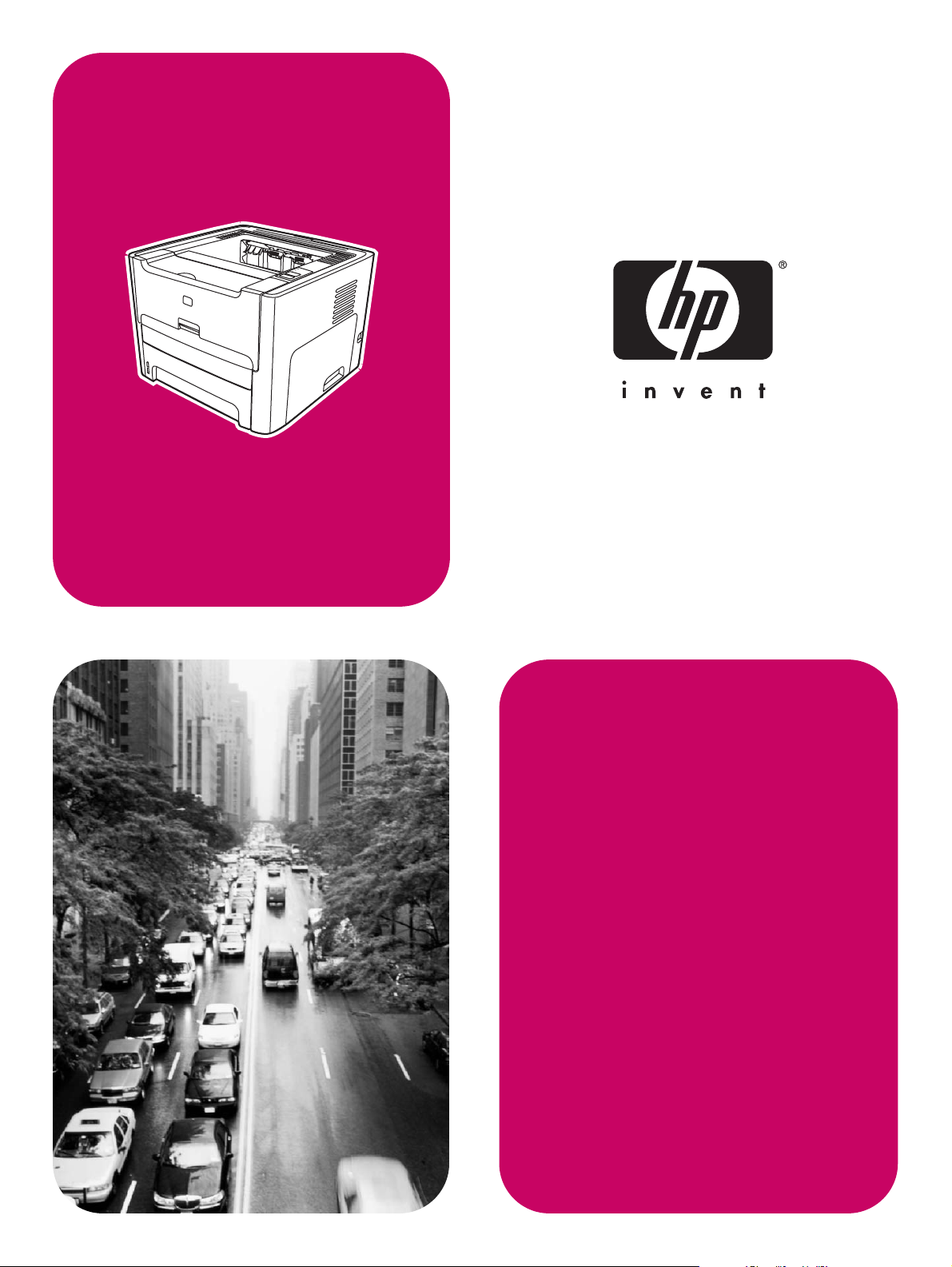
HP LaserJet
1160, 1320, 1320n,
1320tn, 1320nw
Opas
Page 2
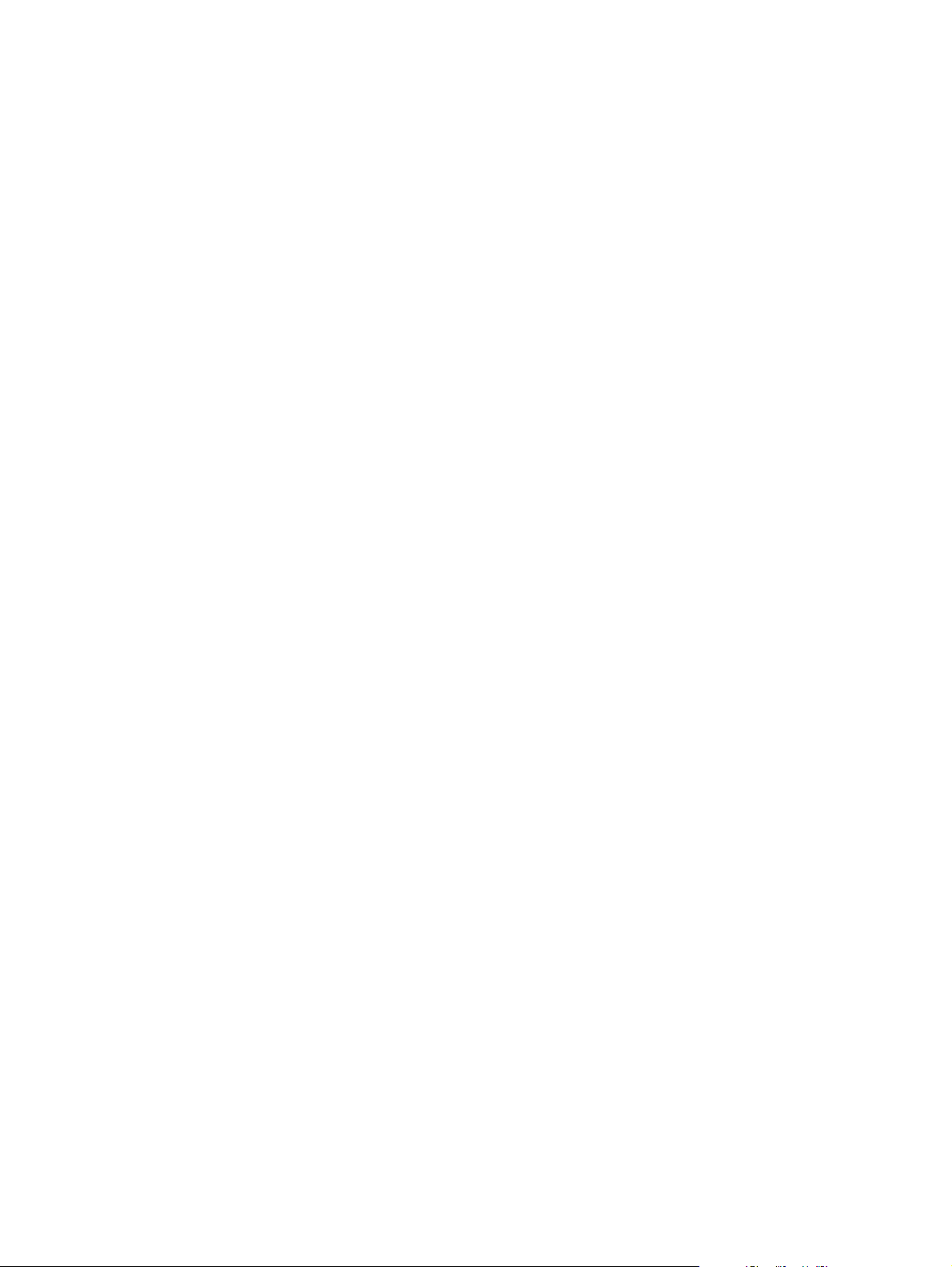
Page 3
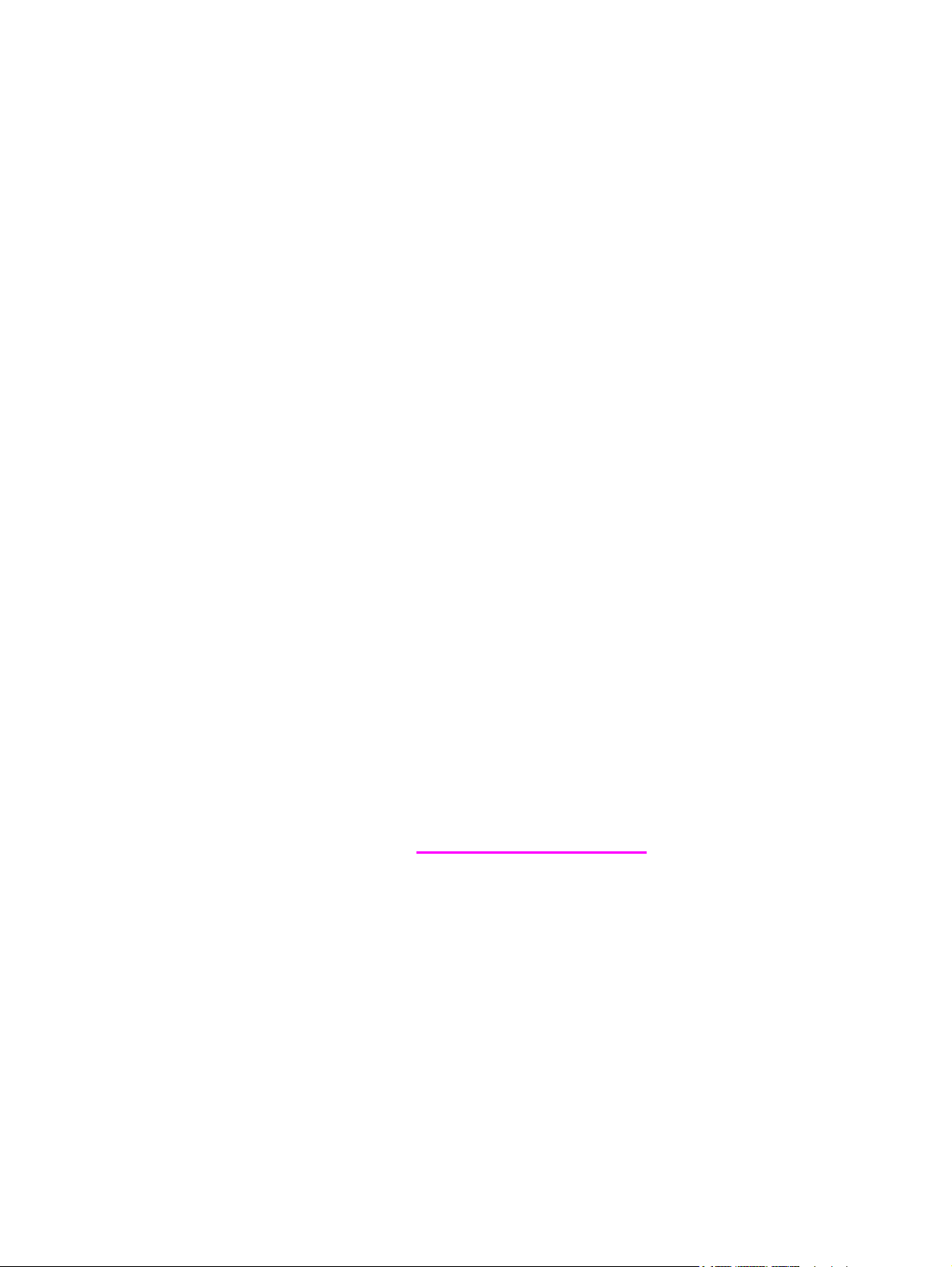
HP LaserJet 1160 ja HP LaserJet 1320
-sarjan tulostimet
Käyttöohje
Page 4
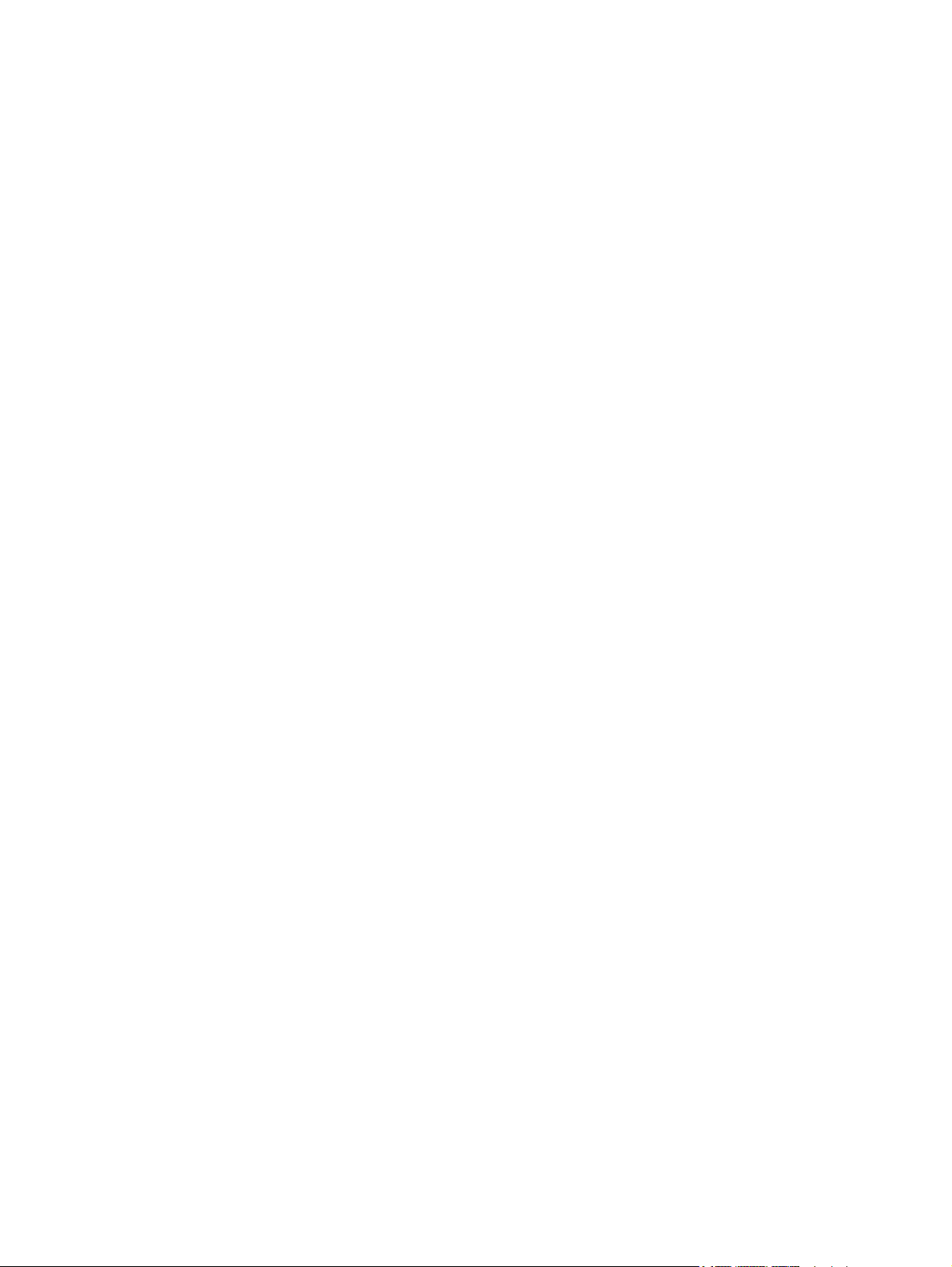
Tekijänoikeustiedot
© 2004 Copyright Hewlett-Packard
Development Company, L.P.
Kopiointi, muuntaminen tai kääntäminen
ilman kirjallista ennakkolupaa on kielletty
paitsi tekijänoikeuslakien sallimissa
puitteissa.
Osanumero: Q5927-90920
Edition 1, 09/2004
Tämän asiakirjan sisältämät tiedot voivat
muuttua ilman ennakkoilmoitusta.
Kaikki HP:n tuotteita ja palveluja koskevat
takuut mainitaan erikseen kyseisten
tuotteiden ja palveluiden mukana
toimitettavissa takuuehdoissa. Tämän
tekstin mikään osa ei muodosta
lisätakuuta. HP ei vastaa tekstin teknisistä
tai toimituksellisista virheistä tai puutteista.
Tavaramerkit
Microsoft
®
, Windows® ja Windows NT® ovat
Microsoft Corporationin Yhdysvalloissa
rekisteröityjä tavaramerkkejä.
Energy Star
®
ja Energy Star logo® ovat
Yhdysvaltain Environmental Protection
Agencyn Yhdysvalloissa rekisteröimiä
merkkejä.
PostScript
®
on Adobe Systems
Incorporated -yhtiön rekisteröity
tavaramerkki.
®
Bluetooth
on omistajansa rekisteröity
tavaramerkki, jota Hewlett-Packard
Company käyttää lisenssillä.
Java™ on Sun Microsystems, Inc:n USAn
tavaramerkki.
®
on The Open Groupin rekisteröity
UNIX
tavaramerkki.
®
Linux
on Linus Torvaldsin rekisteröity
tavaramerkki.
Page 5
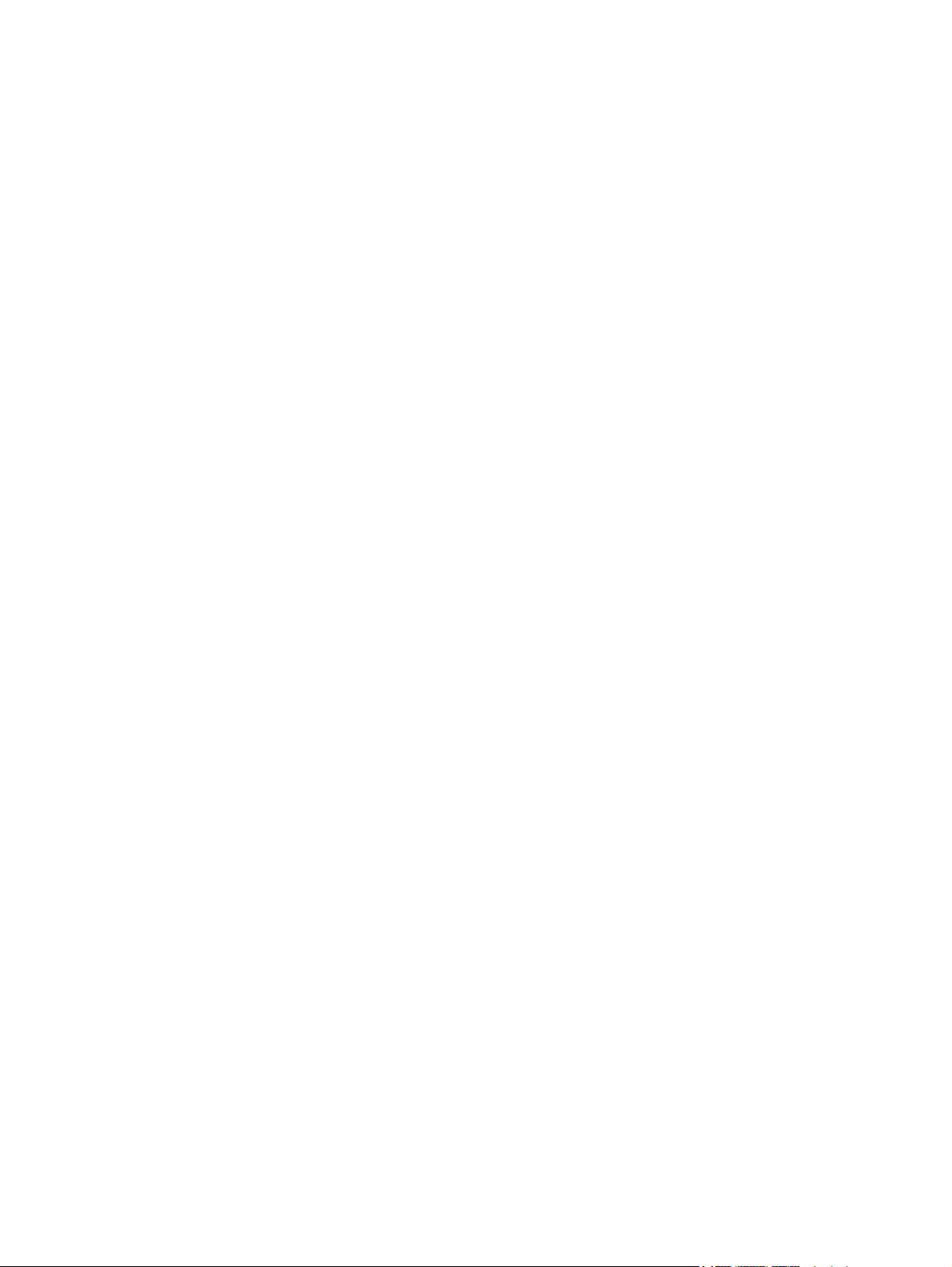
Sisällysluettelo
1 Tulostimen perustiedot
Lisätietojen nopea löytäminen ..................................................................................................2
Ohjainten, ohjelmistojen ja tuen Web-linkit ........................................................................2
Käyttöopaslinkit ...................................................................................................................2
Tietolähteitä ........................................................................................................................2
Tulostinasetukset ......................................................................................................................3
HP LaserJet 1160 -tulostin .................................................................................................3
HP LaserJet 1320 -tulostin .................................................................................................3
HP LaserJet 1320n -tulostin ...............................................................................................4
HP LaserJet 1320tn -tulostin ..............................................................................................4
HP LaserJet 1320nw -tulostin .............................................................................................4
Esittely .......................................................................................................................................5
Tulostimen ohjauspaneeli .........................................................................................................6
Tulostusmateriaaliradat .............................................................................................................7
Yksittäisarkin prioriteettisyöttöaukko (lokero 1) ..................................................................7
Pääsyöttölokero (lokero 2) ..................................................................................................7
Suora paperirata .................................................................................................................8
Tulostelokero ......................................................................................................................9
Värikasetin luukun avaaminen ................................................................................................10
Tulostinohjelmisto ...................................................................................................................11
Tuetut käyttöjärjestelmät ..................................................................................................11
Tulostinohjelmiston asennus ............................................................................................11
Tulostimen ominaisuudet (ohjain) ....................................................................................12
Tulostusasetusprioriteetit ..................................................................................................13
Tulostimen ominaisuuksien online-ohje ...........................................................................13
Windows-ohjelmistot ...............................................................................................................15
Tulostinohjaimet ................................................................................................................15
Valittavissa olevat tulostinohjaimet ...................................................................................15
HP Toolbox .......................................................................................................................15
Sulautettu Web-palvelin ....................................................................................................16
Macintosh-tietokoneiden ohjelmistot .......................................................................................17
HP LaserJet 1160 -tulostin ...............................................................................................17
HP LaserJet 1320 -sarjan tulostin ....................................................................................17
PPD-tiedostot (PostScript Printer Description -tiedostot) .................................................18
Tulostimen tulostusmateriaalin suositukset ja tiedot ..............................................................19
Tuetut tulostusmateriaalikoot ............................................................................................19
2 Tulostimen liitännät
USB-liitännän käyttö ................................................................................................................22
USB-kaapelin yhdistäminen .............................................................................................22
Rinnakkaisliitännän käyttö .......................................................................................................23
Rinnakkaiskaapelin kytkeminen .......................................................................................23
Verkkoliitännän käyttö .............................................................................................................24
Liittäminen verkkoon .........................................................................................................25
Langattoman liitännän käyttö ..................................................................................................27
FIWW iii
Page 6
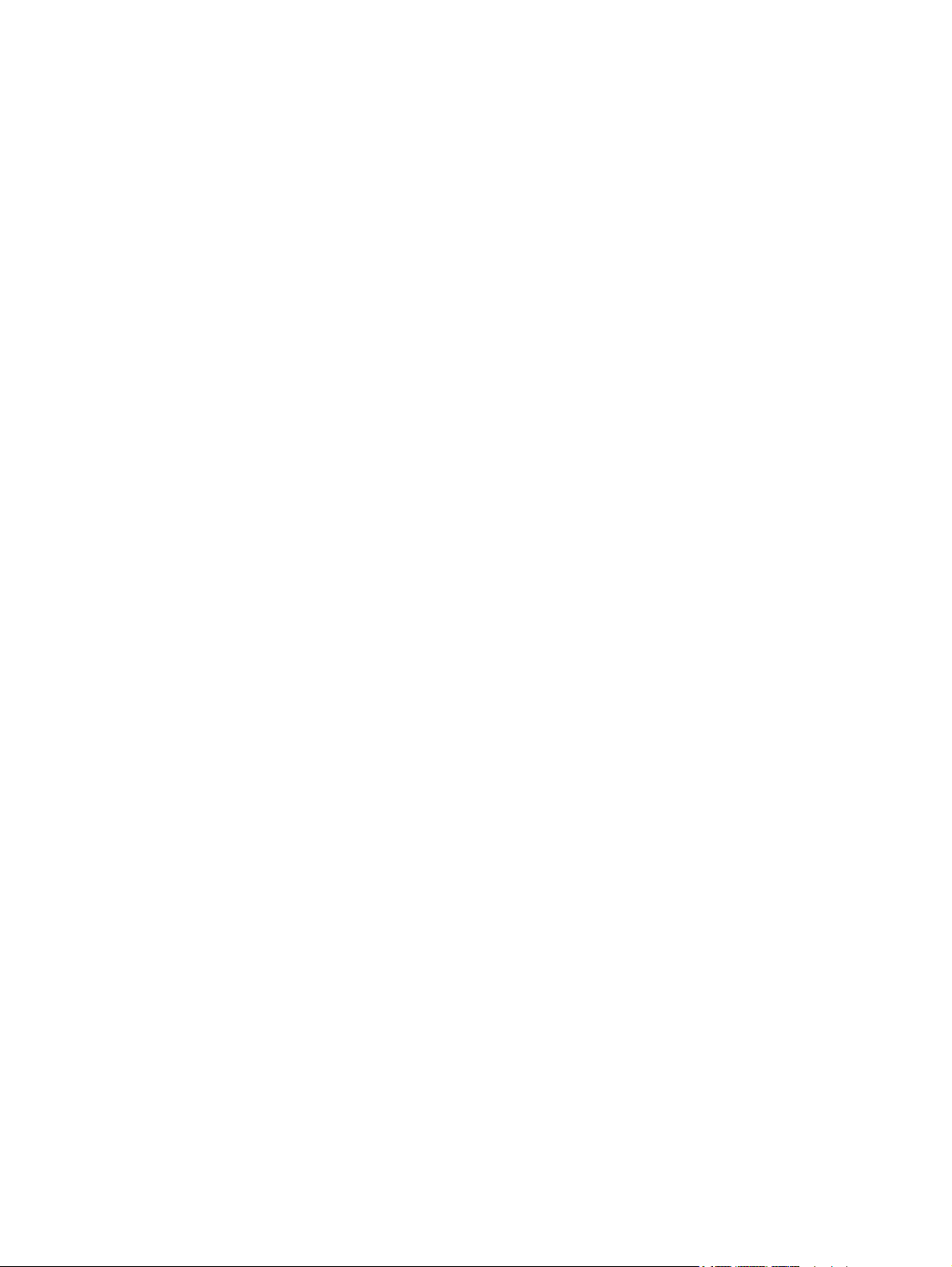
3 Tulostimen hallinta
Tulostintietojen sivut ................................................................................................................30
Esittelysivu ........................................................................................................................30
Määrityssivu ......................................................................................................................30
Tarvikkeiden tilasivu .........................................................................................................30
Verkkomäärityssivu ..........................................................................................................30
HP Toolbox -ohjelmiston käyttäminen ....................................................................................31
Tuetut käyttöjärjestelmät ..................................................................................................31
Tuetut selaimet .................................................................................................................31
HP Toolbox -ohjelman näyttäminen Windowsissa ...........................................................31
HP Toolbox -ohjelman näyttäminen Macintoshissa .........................................................32
HP Toolbox -ohjelman osat ..............................................................................................32
Muita linkkejä ....................................................................................................................32
Tila-välilehti .......................................................................................................................32
Vianmääritys-välilehti ........................................................................................................32
Hälytykset-välilehti ............................................................................................................33
Käyttöoppaat-välilehti .......................................................................................................33
Tulostimen lisäasetukset ikkuna .......................................................................................34
Network window (ikkuna verkkoon) ..................................................................................34
Sulautetun Web-palvelimen käyttäminen ...............................................................................35
Sulautetun Web-palvelimen avaaminen ...........................................................................35
Tietoja-välilehti ..................................................................................................................36
Asetukset-välilehti .............................................................................................................36
Verkkoyhteydet-välilehti ....................................................................................................36
Muita linkkejä. ...................................................................................................................37
Langaton tulostus ....................................................................................................................38
IEEE 802.11b/g -standardi ...............................................................................................38
Bluetooth ...........................................................................................................................38
4 Tulostustehtävät
Manuaalinen syöttö .................................................................................................................40
Tulostustyön peruuttaminen ....................................................................................................41
Tulostuslaatuasetusten ymmärtäminen ..................................................................................42
Väriaineen säästäminen EconoMode-toiminnon avulla ..........................................................43
Tulostuslaadun optimointi eri materiaalityypeille ....................................................................44
Ohjeita tulostusmateriaalin käytöstä .......................................................................................45
Tulostusmateriaali ............................................................................................................45
Tarrat ................................................................................................................................46
Kalvot ................................................................................................................................46
Kirjekuoret .........................................................................................................................46
Korttipaperi ja painavat tulostusmateriaalit ......................................................................48
Kirje- ja esipainetut lomakkeet .........................................................................................48
Paperin ja muun tulostusmateriaalin valitseminen ..................................................................50
HP-materiaalit ...................................................................................................................50
Vältettävät tulostusmateriaalit ..........................................................................................50
Tulostusmateriaalit, jotka voivat vahingoittaa tulostinta ...................................................51
Materiaalin lataaminen syöttölokeroihin ..................................................................................52
Yksittäisarkin prioriteettisyöttöaukko (lokero 1) ................................................................52
250 arkin syöttölokero (lokero 2 tai valinnainen lokero 3) ................................................52
Kirjekuoren tulostaminen .........................................................................................................53
Tulostaminen kalvoille tai tarroille ...........................................................................................55
Tulostaminen kirjelomakkeille ja esipainetuille lomakkeille ....................................................56
Tulostaminen käyttämällä mukautettua tulostusmateriaalikokoa ja korttimateriaalia .............57
Automaattinen kaksipuolinen tulostus .....................................................................................59
Windows ...........................................................................................................................59
iv FIWW
Page 7
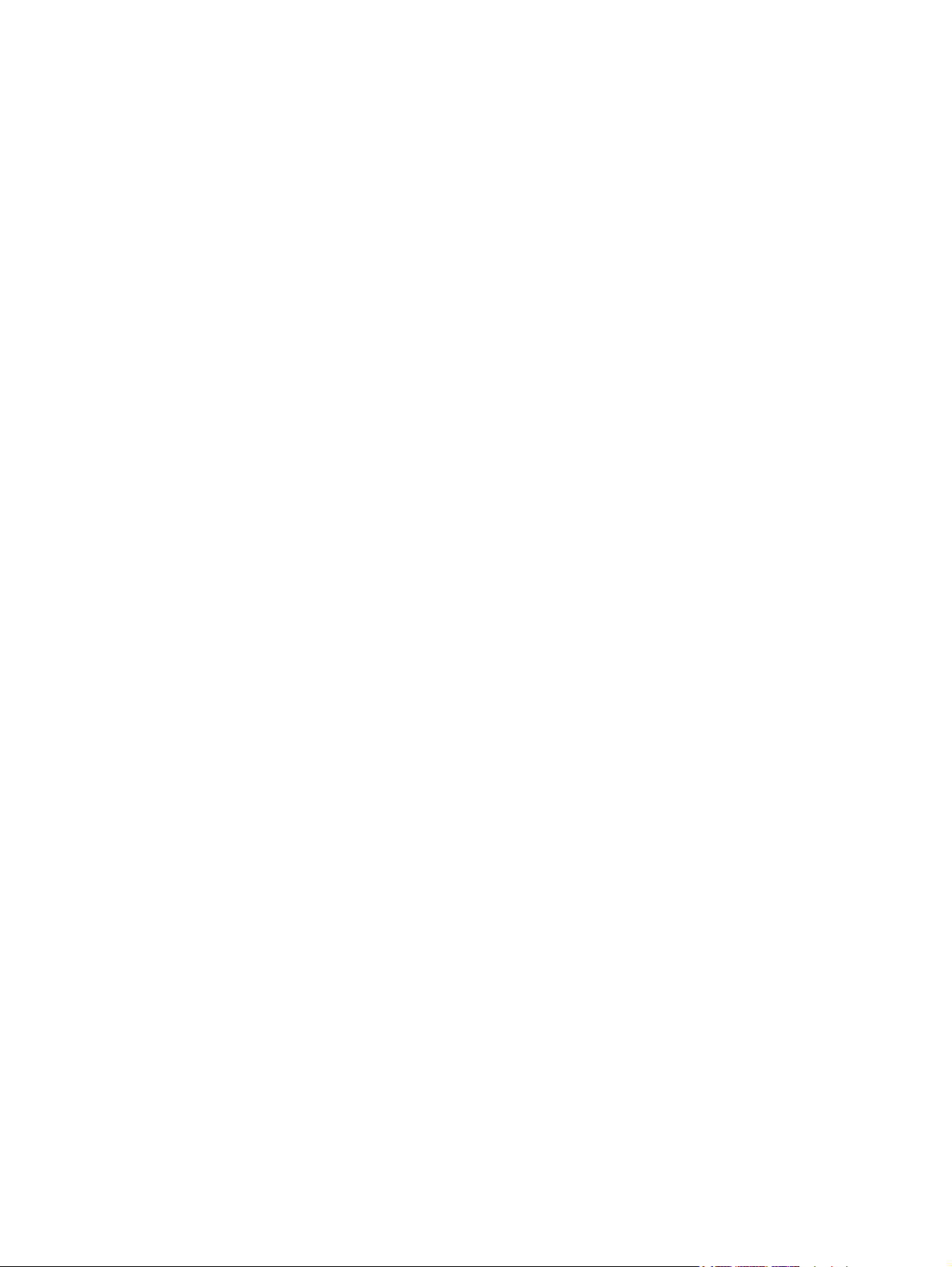
Mac OS 9 ..........................................................................................................................59
Mac OS X .........................................................................................................................60
Tulostaminen paperin molemmille puolille (manuaalinen kaksipuolinen tulostaminen) .........61
Manuaalinen kaksipuolinen tulostus ylätulostelokeron avulla ..........................................61
Manuaalinen kaksipuolinen tulostaminen suoran paperiradan luukun kautta .................64
Useiden sivujen tulostaminen yhdelle paperiarkille (n/arkki-tulostus) ....................................67
Kirjasien tulostaminen .............................................................................................................68
Vesileiman tulostaminen .........................................................................................................69
5 Huolto
Tulostimen puhdistaminen ......................................................................................................72
Mustekasetin alueen puhdistaminen ................................................................................72
Tulostimen tulostusmateriaaliradan puhdistaminen .........................................................74
Syöttötelan vaihtaminen ..........................................................................................................75
Syöttötelan puhdistaminen ......................................................................................................81
Tulostimen erotinlaatan vaihtaminen ......................................................................................82
6 Ongelmanratkaisu
Ratkaisun löytäminen ..............................................................................................................86
Vaihe 1: Onko tulostimen asetukset tehty oikein? ...........................................................86
Vaihe 2: Palaako Valmis-valo? .........................................................................................86
Vaihe 3: Pystytkö tulostamaan esittelysivun? ..................................................................87
Vaihe 4: Onko tulostuslaatu tyydyttävä? ..........................................................................87
Vaihe 5: Onko tulostimen ja tietokoneen välillä toimiva yhteys? ......................................87
Vaihe 6: Onko tulostettu sivu odotuksiesi mukainen? ......................................................88
Ota yhteyttä HP:n tukeen .................................................................................................88
Tilamerkkivalojen kuviot ..........................................................................................................89
Tavallisia Macintoshin ongelmia .............................................................................................95
PostScript (PS) -virheiden vianmääritys .................................................................................99
Paperinkäsittelyongelmat ......................................................................................................100
Paperitukos .....................................................................................................................100
Tulostus on vinossa ........................................................................................................100
Tulostimeen siirtyy kerralla useita arkkeja .....................................................................100
Tulostin ei vedä arkkeja syöttölokerosta ........................................................................101
Materiaali taipuu tulostimessa ........................................................................................101
Tulosteet eivät poistu oikean radan kautta .....................................................................101
Tulostus on erittäin hidasta .............................................................................................101
Tulostettu sivu poikkeaa näytössä näkyvästä sivusta ..........................................................102
Teksti on väärää, sekavaa tai puutteellista ....................................................................102
Sivut ovat tyhjiä tai niiltä puuttuu kuvia tai tekstiä ..........................................................102
Sivun muotoilu on toisenlainen kuin toista tulostinta käytettäessä ................................103
Grafiikan laatu .................................................................................................................103
Tulostinohjelmiston ongelmat ...............................................................................................104
Tulostuslaadun parantaminen ...............................................................................................106
Vaalea tai haalistunut tulostusjälki .................................................................................106
Väriainetäplät ..................................................................................................................106
Häipymät .........................................................................................................................107
Pystyviivat .......................................................................................................................107
Harmaa tausta ................................................................................................................108
Väriainetahrat .................................................................................................................108
Kiinnittymätön väriaine ...................................................................................................109
Toistuvat pystysuuntaiset jäljet .......................................................................................109
Epämuotoiset merkit .......................................................................................................109
Sivu vinossa ....................................................................................................................110
Käpristymät tai aaltoilu ...................................................................................................110
FIWW v
Page 8
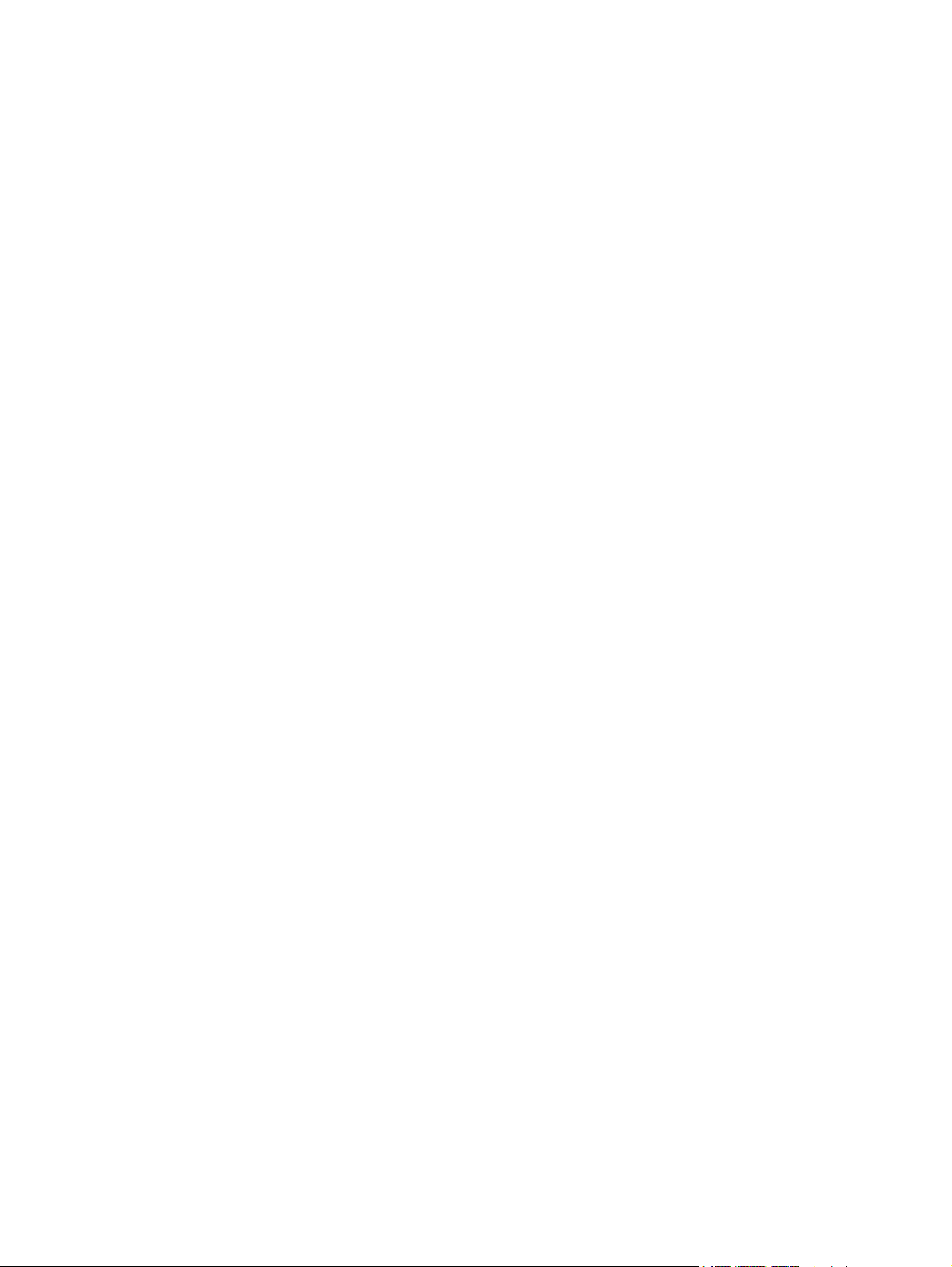
Rypyt tai taittumat ...........................................................................................................111
Väriaineen hajonta ..........................................................................................................111
Tukosten poistaminen ...........................................................................................................112
Värikasettialue ................................................................................................................112
Syöttölokerot ...................................................................................................................114
Tulostelokero ..................................................................................................................117
Suora paperirata .............................................................................................................118
Automaattisen kaksipuolisen tulostamisen rata .............................................................120
Lankayhteyttä käyttävien verkkoasetusten ongelmanratkaisu .............................................124
Liite A Tulostimen tekniset tiedot
Käyttöympäristön vaatimukset ..............................................................................................128
Melutaso ................................................................................................................................129
Sähkölaitetiedot .....................................................................................................................130
Fyysiset tiedot .......................................................................................................................132
Tulostimen kapasiteetit ja nimellisarvot ................................................................................133
Muistitiedot ............................................................................................................................135
Liitäntäportit ...........................................................................................................................136
Liite B Säädöksiä koskevat tiedot
FCC-yhteensopivuus .............................................................................................................137
Vaatimustenmukaisuusvakuutukset ......................................................................................138
Säädöstietoja ........................................................................................................................140
Laserturvallisuustiedote ..................................................................................................140
Kanadan DOC-säädökset ...............................................................................................140
Korean EMI-ilmoitus .......................................................................................................140
Laser-ilmoitus Suomea varten ........................................................................................141
Tuotteen ympäristöystävällisyys ...........................................................................................142
Ympäristönsuojelu ..........................................................................................................142
Otsonintuotanto ..............................................................................................................142
Energiankulutus ..............................................................................................................142
Väriaineen kulutus ..........................................................................................................142
Paperinkulutus ................................................................................................................142
Muovit .............................................................................................................................142
HP LaserJet -tulostustarvikkeet ......................................................................................143
Tietoja HP:n tulostustarvikkeiden palautus- ja kierrätysohjelmasta ...............................143
Tulostusmateriaali ..........................................................................................................143
Rajoitukset ......................................................................................................................143
Lisätietoja ........................................................................................................................144
Käyttöturvallisuustiedote .......................................................................................................145
Liite C Takuu ja käyttöoikeus
Hewlett-Packardin takuun rajoitukset ....................................................................................147
Hewlett-Packardin ohjelmiston käyttöoikeussopimus ...........................................................149
Väriainekasettien käyttöiän rajoitettu takuu ..........................................................................151
Liite D HP:n varaosat ja lisävarusteet
Tarvikkeiden ja lisävarusteiden tilaaminen ...........................................................................154
10/100-verkkopalvelimet ja langattomat tulostuspalvelimet .................................................156
HP-värikasettien käyttö .........................................................................................................157
HP:n käytäntö suhteessa värikasetteihin, jotka eivät ole HP:n valmistamia ..................157
Värikasettien säilyttäminen .............................................................................................157
Tulostuskasetin käyttöikä ...............................................................................................157
vi FIWW
Page 9
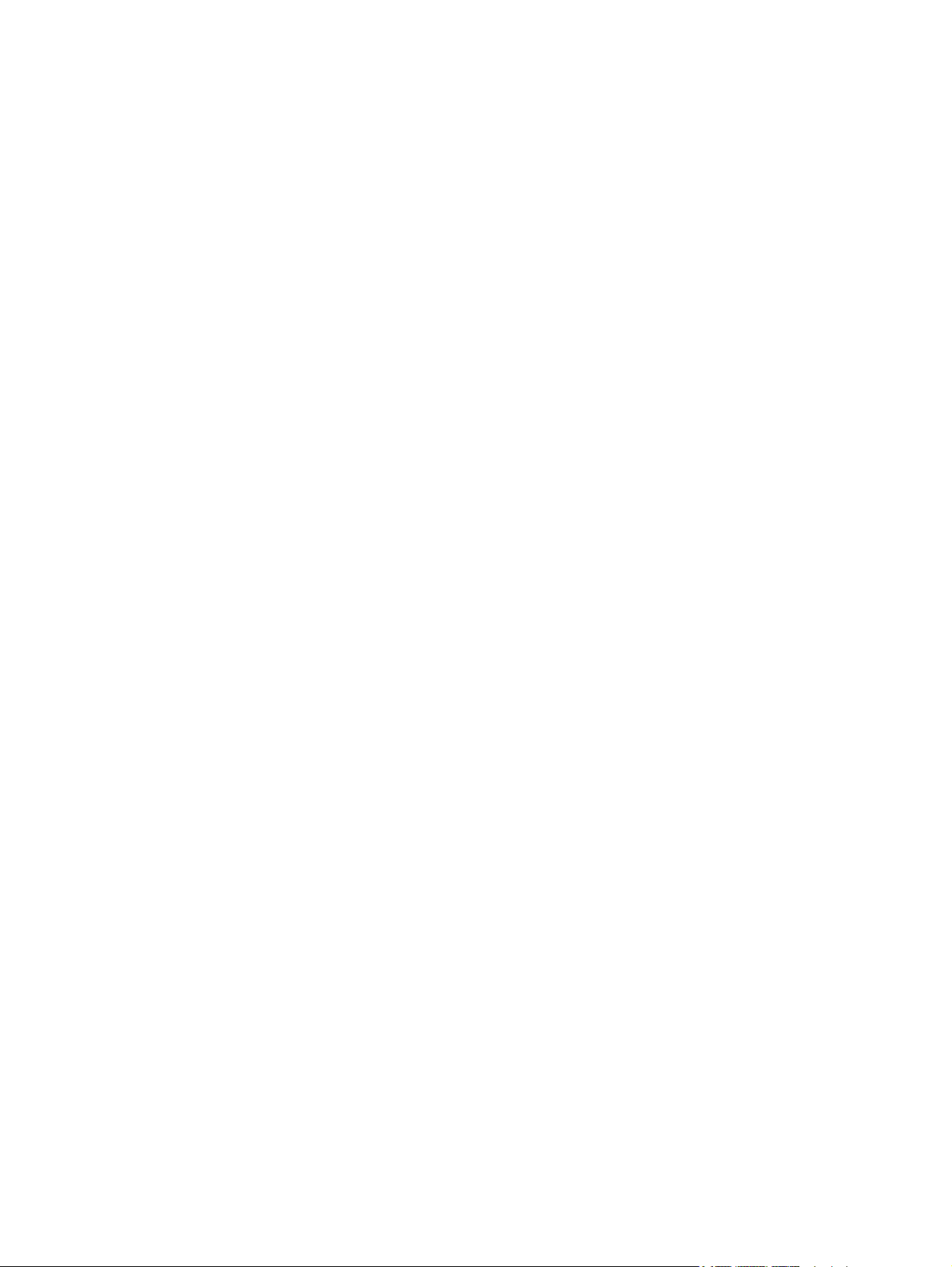
Väriaineen säästäminen .................................................................................................157
Väriaineen tasoittaminen ................................................................................................158
Värikasetin vaihtaminen .................................................................................................159
DIMM-muistikammat (muisti tai fontti) ...................................................................................161
DIMM-muistikamman asentaminen (vain HP LaserJet 1320 -sarjan tulostin) ...............161
DIMM-moduulien asennuksen testaaminen ...................................................................164
DIMM-moduulin irrottaminen ..........................................................................................164
Liite E huolto ja tuki
Laitehuolto .............................................................................................................................168
Laajennettu takuu ..................................................................................................................169
Tulostimen pakkausohjeet ....................................................................................................170
Yhteydenotto HP:n tukeen ....................................................................................................171
Hakemisto
FIWW vii
Page 10
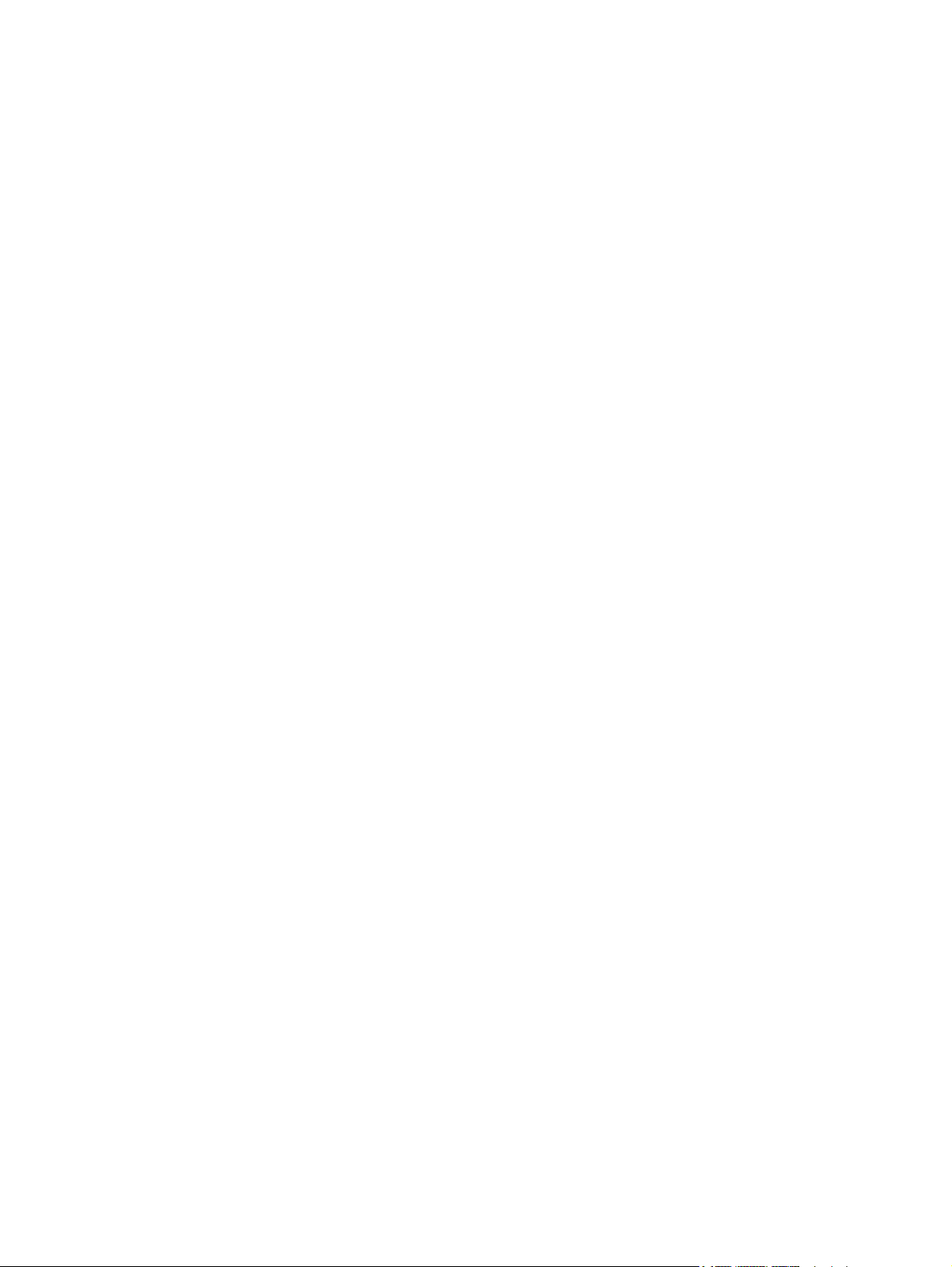
viii FIWW
Page 11
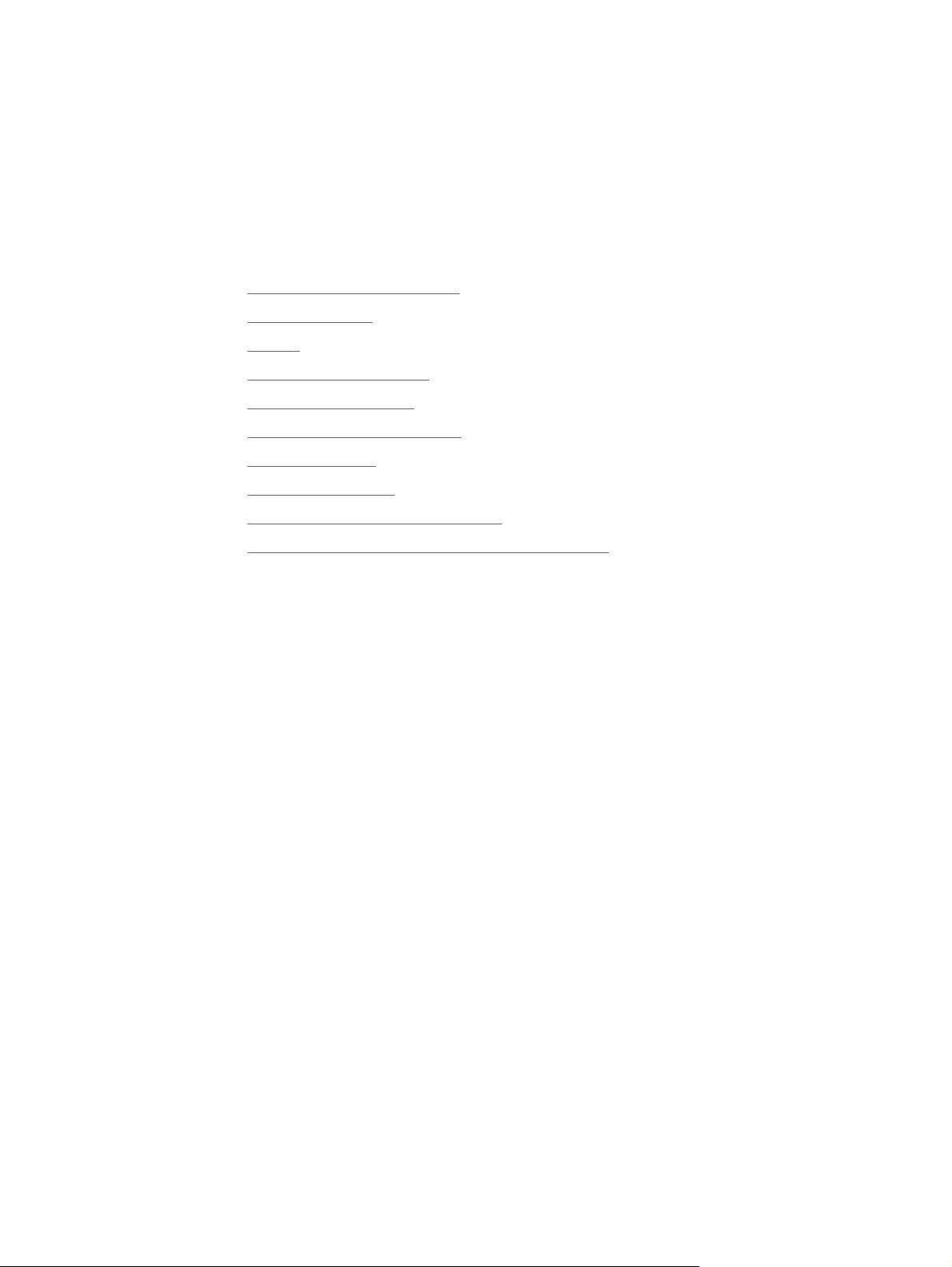
1
Tulostimen perustiedot
Tässä luvussa on tietoja seuraavista aiheista:
●
Lisätietojen nopea löytäminen
●
Tulostinasetukset
●
Esittely
●
Tulostimen ohjauspaneeli
●
Tulostusmateriaaliradat
●
Värikasetin luukun avaaminen
●
Tulostinohjelmisto
●
Windows-ohjelmistot
●
Macintosh-tietokoneiden ohjelmistot
●
Tulostimen tulostusmateriaalin suositukset ja tiedot
FIWW 1
Page 12
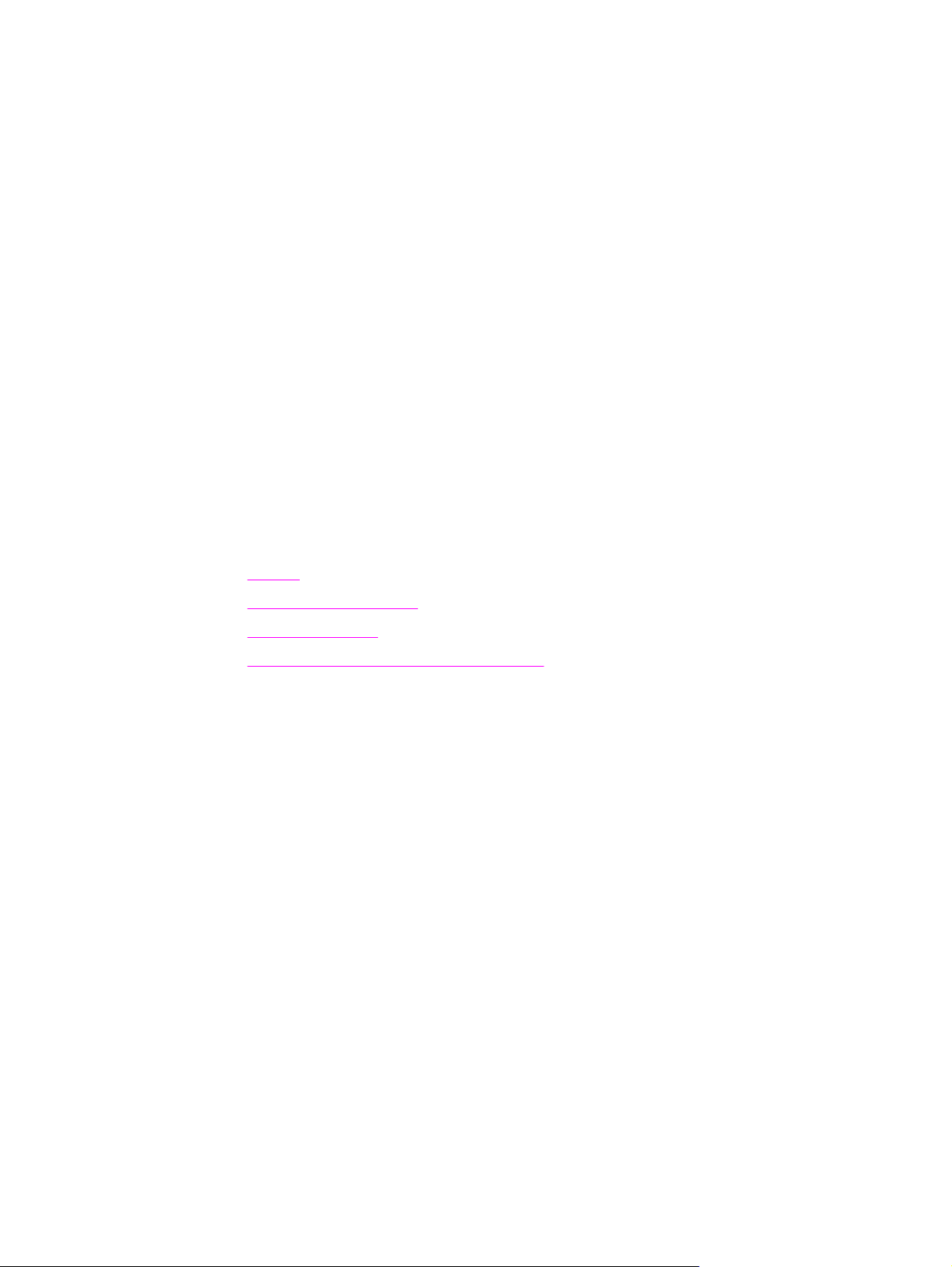
Lisätietojen nopea löytäminen
Seuraavat osat sisältävät HP LaserJet 1160- ja HP LaserJet 1320 -sarjojen tulostimien
lisätiedot.
Ohjainten, ohjelmistojen ja tuen Web-linkit
Ota tarvittaessa yhteys HP:n huoltoon tai tukeen käyttämällä seuraavia linkkejä.
HP LaserJet 1160 -tulostin
● Yhdysvalloissa, katso http://www.hp.com/support/lj1160/
● Muissa maissa / muilla alueilla, katso http://www.hp.com/
HP LaserJet 1320 -sarjan tulostin
● Yhdysvalloissa, katso http://www.hp.com/support/lj1320/
● Muissa maissa / muilla alueilla, katso http://www.hp.com/
Käyttöopaslinkit
● Esittely (tulostimen osien sijainti)
Värikasetin vaihtaminen
●
Ongelmanratkaisu
●
Tarvikkeiden ja lisävarusteiden tilaaminen
●
Tietolähteitä
● CD-käyttöopas: Tarkat tiedot tulostimen käytöstä ja vianmäärityksestä. Käytettävissä
tulostimen mukana toimitetulla CD-levyllä.
● Online-ohjeet: Tietoa tulostimen asetuksista, jotka ovat käytettävissä tulostinohjaimissa.
Voit käyttää Ohjetiedostoja tulostinohjaimen online-oppaan kautta.
● HTML-käyttöopas (Online): Tarkat tiedot tulostimen käytöstä ja vianmäärityksestä.
Käytettävissä osoitteessa http://www.hp.com/support/lj1160/ tai http://www.hp.com/
support/lj1320/. Kun olet muodostanut yhteyden, valitse Manuals.
2 Luku 1 Tulostimen perustiedot FIWW
Page 13

Tulostinasetukset
Seuraavassa ovat HP LaserJet 1160 and HP LaserJet 1320 -sarjan tulostinten asetukset.
HP LaserJet 1160 -tulostin
● 20 sivua/min (Letter), 19 sivua/min (A4)
● Ensimmäinen sivu tulostuu jopa 8,5 sekunnissa
● 1200 dpi:n todellinen tulostuslaatu (600 x 600 dpi, kun käytössä on Resolution
Enhancement technology (REt) ja FastRes 1200 -tekniikka]
● 250 arkin syöttölokero (lokero 2)
● Yksittäisarkin prioriteettisyöttöaukko (lokero 1)
● EconoMode (säästää väriainetta)
● Tulosta vesileimat, kirjaset, useita sivuja arkille (n/arkki) ja ensimmäinen sivu eri
materiaalille kuin asiakirjan muut sivut
● 16 Mt RAM
● 2 500 sivun värikasetti
● Isäntäpohjainen ja PCL 5e (tulostin määrittää ja vaihtaa kielen automaattisesti)
● Yhteensopiva USB 2.0 määritysten kanssa
● IEEE-1284B-liitäntäportti
●
Windows
XP 32-bittinen, XP 64-bittinen (vain tulostinohjain)
● Mac OS 9.1 ja uudemmat (vain tulostinohjain)
● Virtakytkin
● HP toolbox -ohjelmisto (tulostimen tilaa, vianmääritystä ja asetuksia koskevat tiedot)
● 26 PCL-fontit
®
98, Me, NT® (vain tulostinohjain), 2000, Server 2003 (vain tulostinohjain),
HP LaserJet 1320 -tulostin
● 22 sivua/min (Letter), 21 sivua/min (A4)
● Ensimmäinen sivu tulostuu jopa 8,5 sekunnissa
● ProRes 1200 (toistaa hienotkin yksityiskohdat 1200 x 1200 dpi:n tarkkuudella)
● 600 dpi (toistotarkkuus 600 x 600 dpi, Resolution Enhancement -tekniikka (REt)
parantaa tekstin laatua)
● 250 arkin syöttölokero (lokero 2)
● Yksittäisarkin prioriteettisyöttöaukko (lokero 1)
● Valinnainen 250 arkin lisäsyöttölokero (lokero 3)
● Automaattinen kaksipuolinen tulostus
● EconoMode (säästää väriainetta)
FIWW Tulostinasetukset 3
Page 14
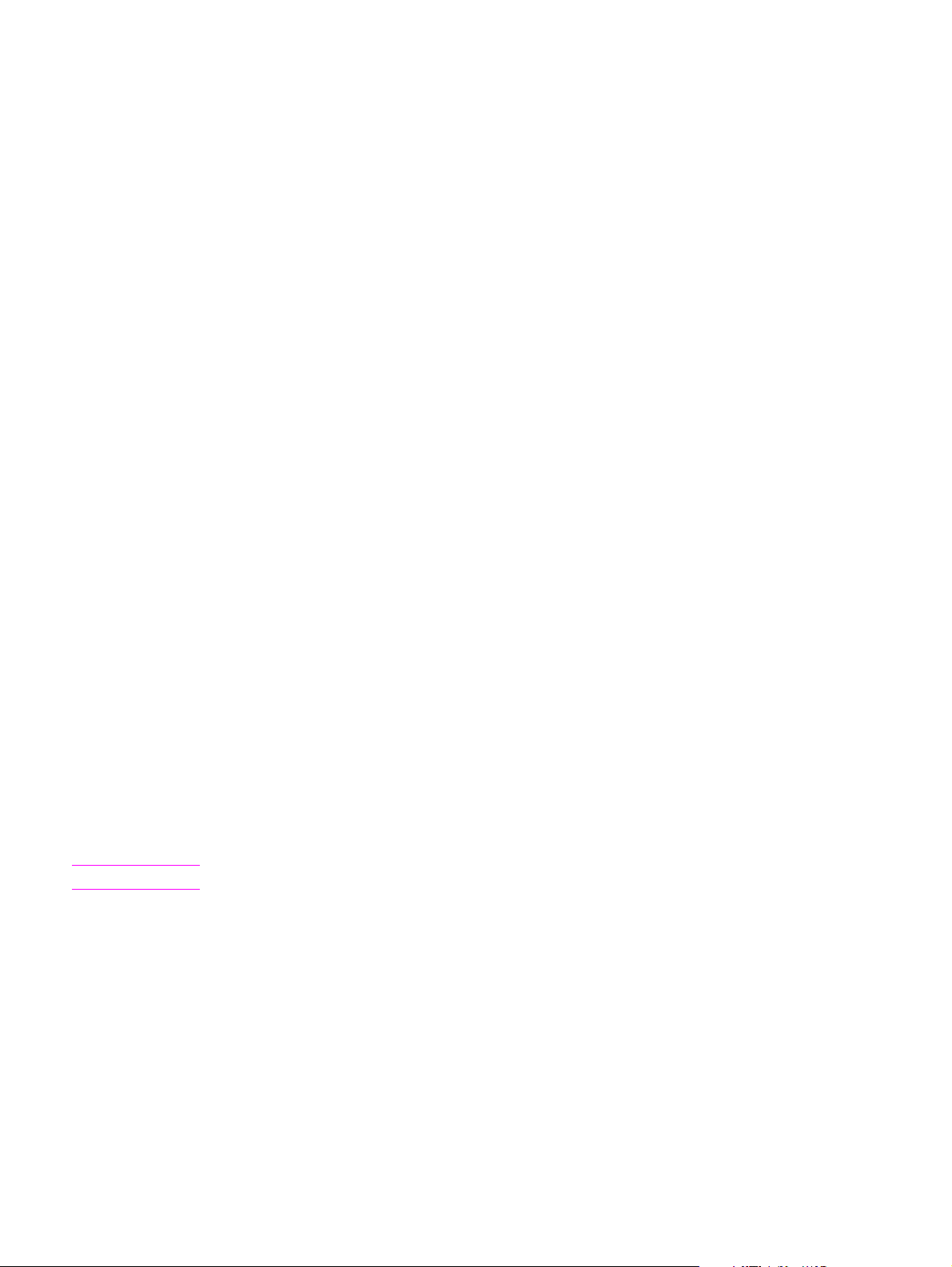
● Tulosta vesileimat, kirjaset, useita sivuja arkille (n/arkki) ja ensimmäinen sivu eri
materiaalille kuin asiakirjan muut sivut
● 16 Mt RAM
● Muisti on päivitettävissä 144 Mt:uun
● 2 500 tai 6 000 arkin värikasetti
●
PCL 6-, PCL 5e- ja PostScript
automaattisesti)
● Yhteensopiva USB 2.0 -määritysten kanssa
● IEEE-1284B-liitäntäportti
● Windows 98, Me, NT (vain tulostinohjain), 2000, Server 2003 (vain tulostinohjain), XP 32-
bittinen, XP 64-bittinen (vain tulostinohjain)
● Mac OS 9.1 ja uudemmat (vain tulostinohjain)
● Mac OS X v10.1 (vain tulostinohjain), v10.2 ja uudemmat
● Virtakytkin
● HP toolbox -ohjelmisto (tulostimen tilaa, vianmääritystä ja asetuksia koskevat tiedot)
● 46 HP-fontit
● 35 PS-fontit
®
Level 2 -emulointi (tulostin määrittää ja vaihtaa kielen
Huomautus
HP LaserJet 1320n -tulostin
HP LaserJet 1320n -tulostimessa on IEEE-1284B-rinnakkaisportin sijaan sisäinen
HP Jetdirect -verkkoportti.
HP LaserJet 1320tn -tulostin
HP LaserJet 1320tn -tulostimessa on kaikkien HP LaserJet 1320n -tulostimen
ominaisuuksien lisäksi toinen 250 arkin syöttölokero (lokero 3).
HP LaserJet 1320nw -tulostin
HP LaserJet 1320nw -tulostimessa on kaikkien HP LaserJet 1320n -tulostimen
ominaisuuksien lisäksi sisäänrakennettu 802.11b/g langaton yhteys.
Katso tuotteen lisätiedot langattoman HP LaserJet 1320nw -tulostimen käyttöoppaasta.
4 Luku 1 Tulostimen perustiedot FIWW
Page 15
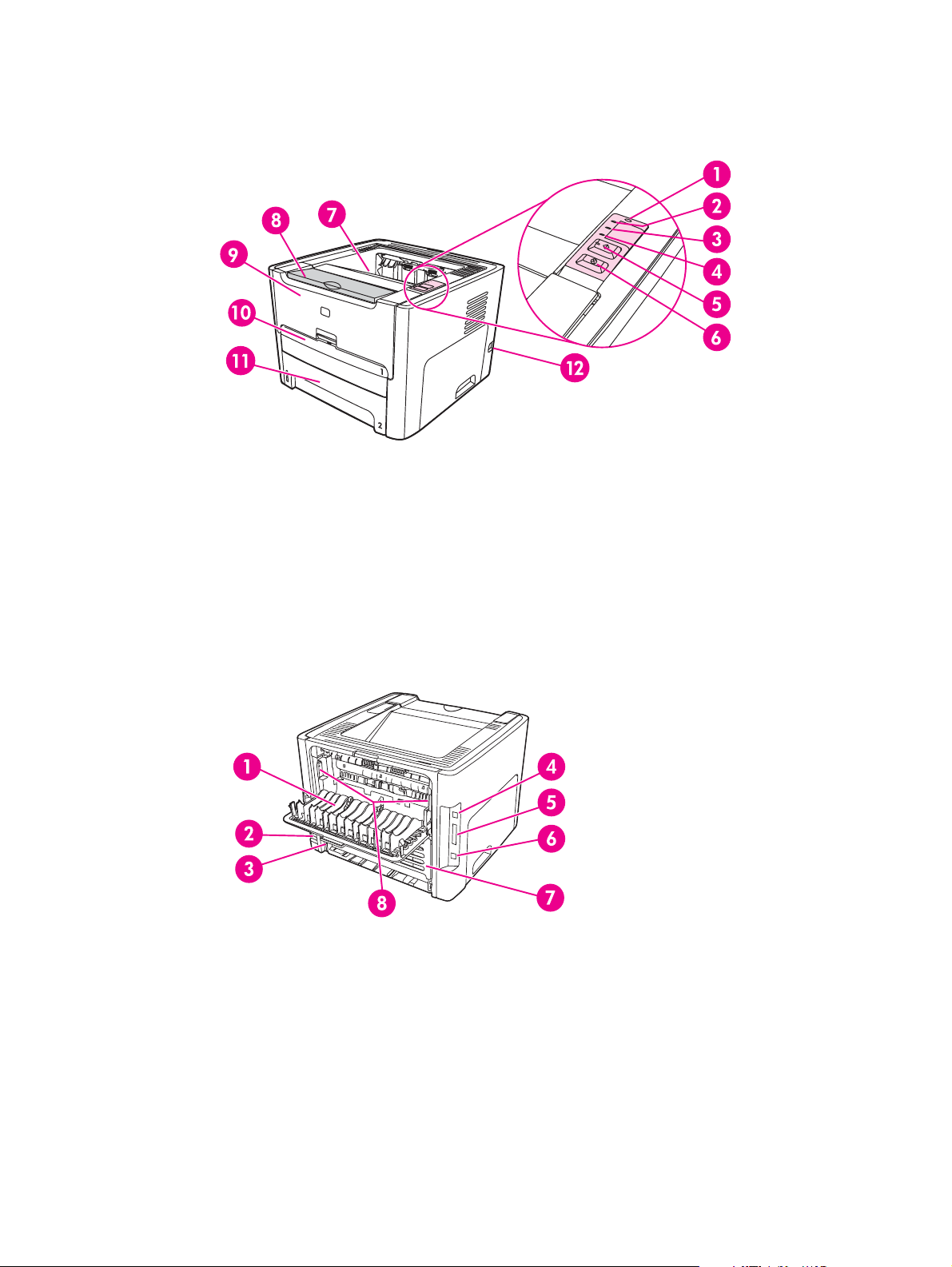
Esittely
Oheiset kuvat esittävät HP LaserJet 1160- ja HP LaserJet 1320 -sarjan tulostimien osia.
1
Langattoman toiminnon merkkivalo (vain HP LaserJet 1320nw -tulostin)
2
Väriaineen merkkivalo
3
Attention-huomiomerkkivalo
4
Ready-valmiusmerkkivalo
5
G
O
(OK) -näppäin ja merkkivalo
6
ANCEL
(Peruuta) -näppäin
C
7
Tulostelokero
8
Materiaalituki
9
Värikasetin luukku
10
Yksittäisarkin prioriteettisyöttöaukko (lokero 1)
11
Pääsyöttölokero (lokero 2)
12
Virtakytkin
1
Suora paperiradan luukku
2
Virtaliitin
3
Automaattinen kaksipuolinen tulostusmateriaalin koon valitsin
4
USB-portti
5
Rinnakkaisportti (HP LaserJet 1160- ja HP LaserJet 1320 -tulostimet)
6 Sisäinen HP Jetdirect -verkkoportti (tulostimissa HP LaserJet 1320n-, HP LaserJet 1320tn-
jaHP LaserJet 1320nw -tulostimissa)
7
Takaosan automaattinen kaksipuolisen radan luukku
8 Tukostenselvitysvivut
FIWW Esittely 5
Page 16
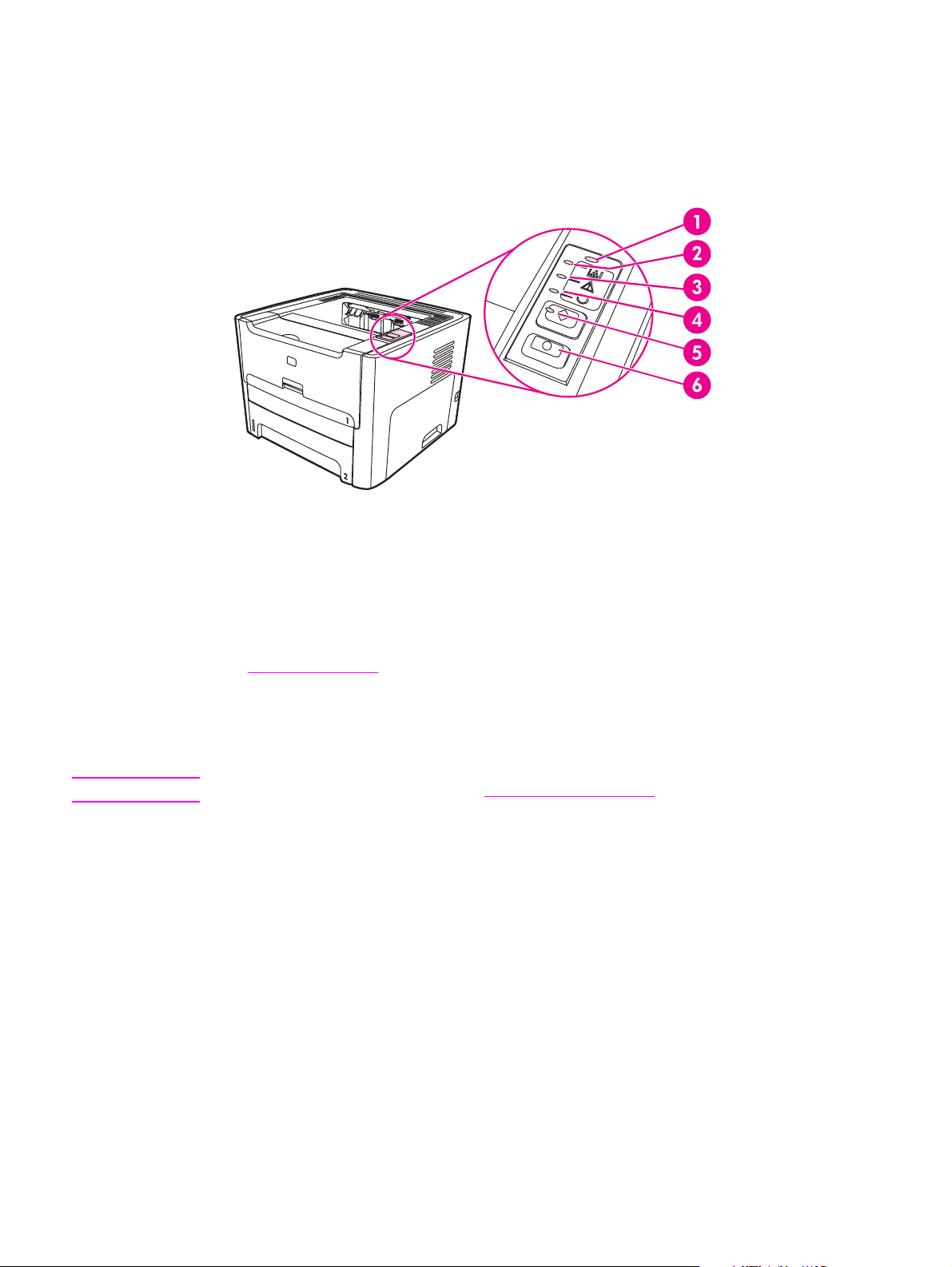
Tulostimen ohjauspaneeli
Tulostimen ohjauspaneelissa on neljä merkkivaloa ja kaksi näppäintä. HP LaserJet 1320nw
-tulostimessa on ohjauspaneelin yläosassa lisämerkkivalo. Nämä merkkivalot muodostavat
erilaisia valokuvioita, jotka ilmoittavat tulostimen tilan.
1 Langattoman toiminnon merkkivalo: (vain HP LaserJet 1320nw -tulostin) Kun langattoman
toiminnon merkkivalo palaa vilkkumatta, langaton yhteys on muodostunut. Kun langattoman
toiminnon merkkivalo ei pala, langaton toiminto on pois käytöstä. Kun langattoman toiminnon
merkkivalo vilkuu, tulostin yrittää muodostaa langatonta yhteyttä.
2 Väriaineen merkkivalo: kun väriainetta on jäljellä vähän, väriaineen merkkivalo palaa tasaisesti.
Kun värikasetti on pois tulostimesta, väriaineen merkkivalo vilkkuu.
3 Huomio-merkkivalo: ilmoittaa, että tulostimen tulostusmateriaalilokero on tyhjä, värikasetin luukku
on auki, värikasetti puuttuu tai että on ilmennyt jokin muu virhe. Katso lisätiedot kohdasta
Tulostintietojen sivut.
4 Valmis-merkkivalo Ilmoittaa, että tulostin on valmis tulostamaan.
5 G
O
(Jatka) -näppäin ja merkkivalo: Tulosta demosivu tai jatka tulostusta käsisyöttötilassa
painamalla J
5 sekunnin ajan.
6 C
ANCEL
ATKA
-painiketta ja vapauttamalla se. Tulosta asetussivu painamalla GO-näppäintä
(Peruuta) -näppäin: Peruuta tulostettava työ painamalla C
ANCEL
-näppäintä.
Huomautus
Katso kuvaus valokuvioista kohdasta Tilamerkkivalojen kuviot.
6 Luku 1 Tulostimen perustiedot FIWW
Page 17
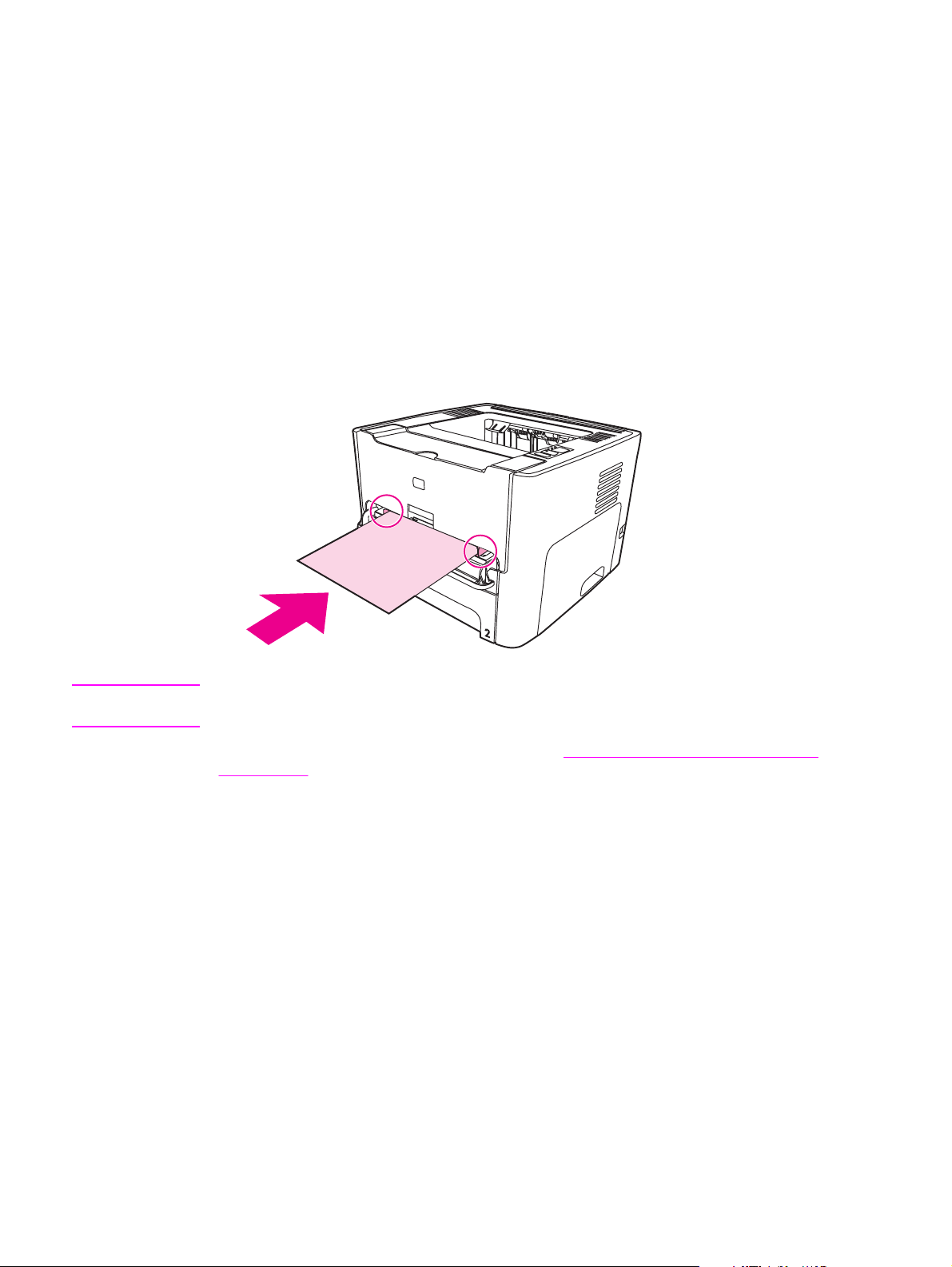
Tulostusmateriaaliradat
Seuraavissa osissa kuvataan syöttölokerot, tulostelokerot ja materiaalipolut.
Yksittäisarkin prioriteettisyöttöaukko (lokero 1)
Yksittäisarkin prioriteettisyöttöaukkoa tulee käyttää syötettäessä laitteeseen yksi paperiarkki,
kirjekuori, postikortti, tarra tai kalvo. Yksittäisarkin prioriteettisyöttöaukkoa voidaan käyttää
myös silloin, kun halutaan tulostaa ensimmäinen sivu eri materiaalille kuin asiakirjan muut
sivut.
Tulostusmateriaaliohjaimet ohjaavat materiaalin oikein tulostimeen ja estävät vinot
tulostukset (esimerkiksi paperin vinoutumisen niin, että tuloste ei ole suorassa paperilla).
Kun lataat tulostusmateriaalia tulostimeen, säädä ohjaimet materiaalin leveyden mukaan.
Huomautus
Tulostin tulostaa automaattisesti yksittäisarkin prioriteettisyöttöaukossa olevalle materiaalille
ennen tulostusta pääsyöttölokerossa olevalle materiaalille.
Katso lisätietoja tulostusmateriaaleista kohdasta
valitseminen.
Paperin ja muun tulostusmateriaalin
Pääsyöttölokero (lokero 2)
Tulostimen mukana oleva pääsyöttölokero sijaitsee tulostimen etuosassa, ja siihen mahtuu
250 arkkia 80 g:n paperia tai muuta tulostusmateriaalia.
Pääsyöttölokero tukee seuraavia paperityyppejä.
●
Paino: Korkeintaan 60-105 g/m
● Koko: 147 x 211 mm - 216 x 356 mm.
2
.
FIWW Tulostusmateriaaliradat 7
Page 18
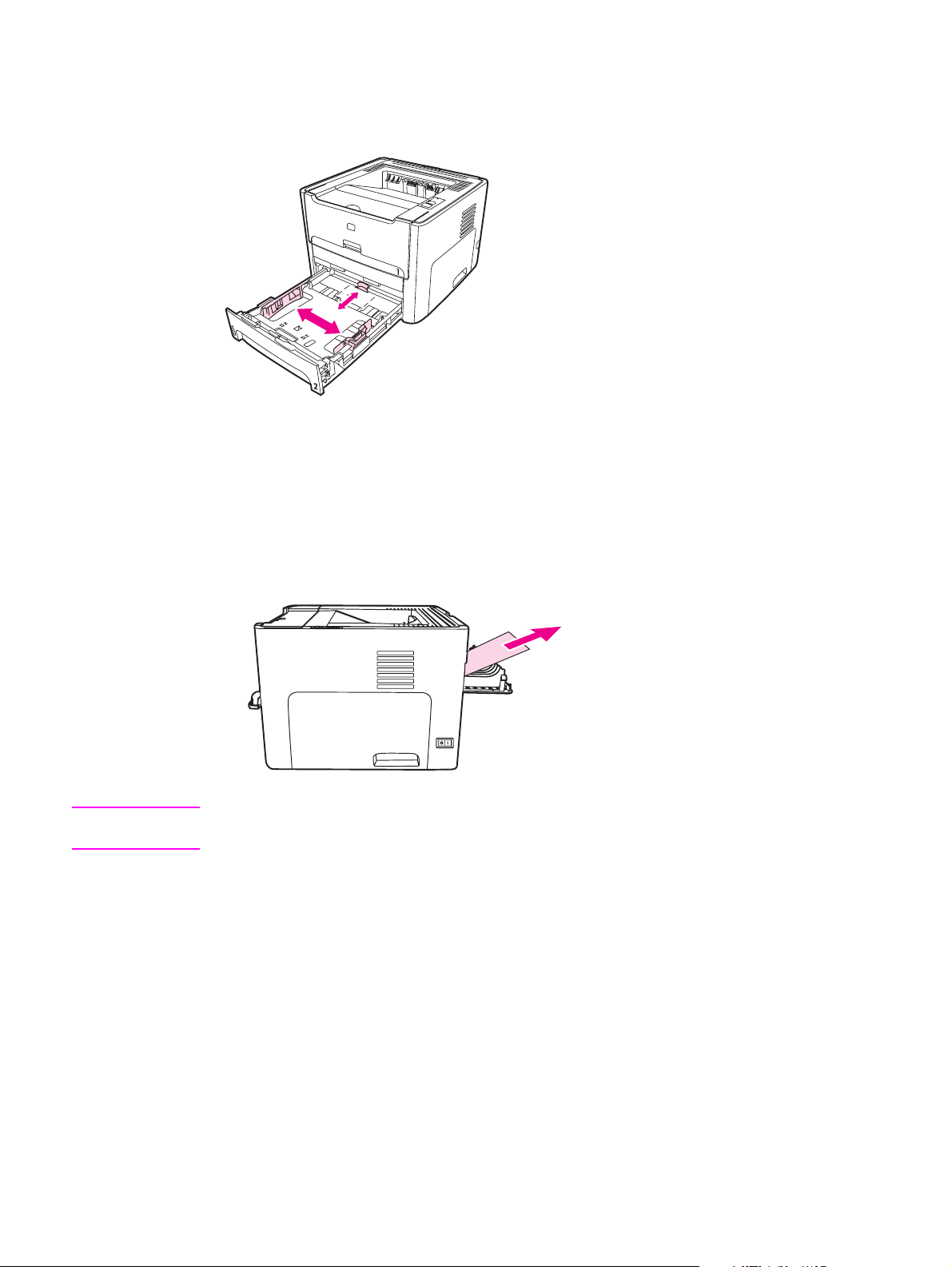
Tulostusmateriaaliohjaimet ohjaavat materiaalin oikein tulostimeen ja estävät vinot
tulostukset (esimerkiksi paperin vinoutumisen niin, että tuloste ei ole suorassa paperilla).
Pääsyöttölokerossa on sekä sivu- että takaohjain. Kun lataat tulostusmateriaalia
tulostimeen, säädä ohjaimet materiaalin pituuden ja leveyden mukaan.
Suora paperirata
Suora paperirata on käytännöllinen silloin, kun tulostat kirjekuorille, kalvoille, painavalle
materiaalille tai mille tahansa materiaalille, joka pyrkii käpristymään tulostettaessa.
Tulostettu materiaali tulee ulos tulostimesta käänteisessä järjestyksessä, kun suoran
paperiradan luukku on auki.
Huomautus
8 Luku 1 Tulostimen perustiedot FIWW
Tulostettua materiaalia ei pinota, kun käytetään suoraa paperirataa. Tulostetut arkit putoavat
alla olevalle tasolle, ellet poista kutakin arkkia arkkien tullessa ulos tulostimesta.
Page 19
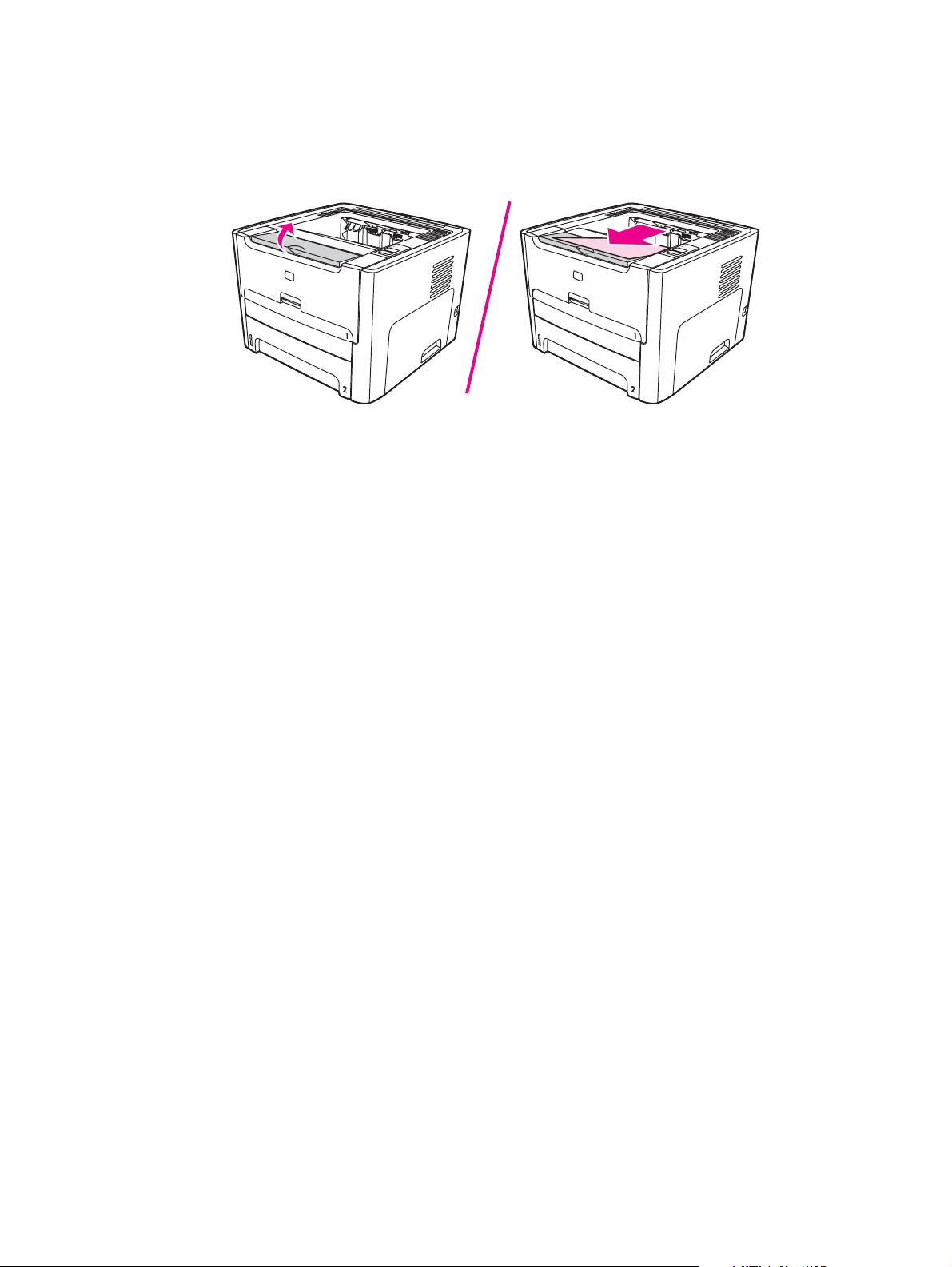
Tulostelokero
Tulostelokero sijaitsee tulostimen päällä. Tulostettu materiaali kerätään tähän oikeassa
järjestyksessä, kun suoran paperiradan luukku on kiinni. Materiaalitukeen kuuluu
aikaisempaa parempi suurten tulostustöiden pinottavuus. Käytä tulostelokeroa, kun tulostat
tavallisia sekä suuria, lajiteltuja asiakirjoja.
FIWW Tulostusmateriaaliradat 9
Page 20
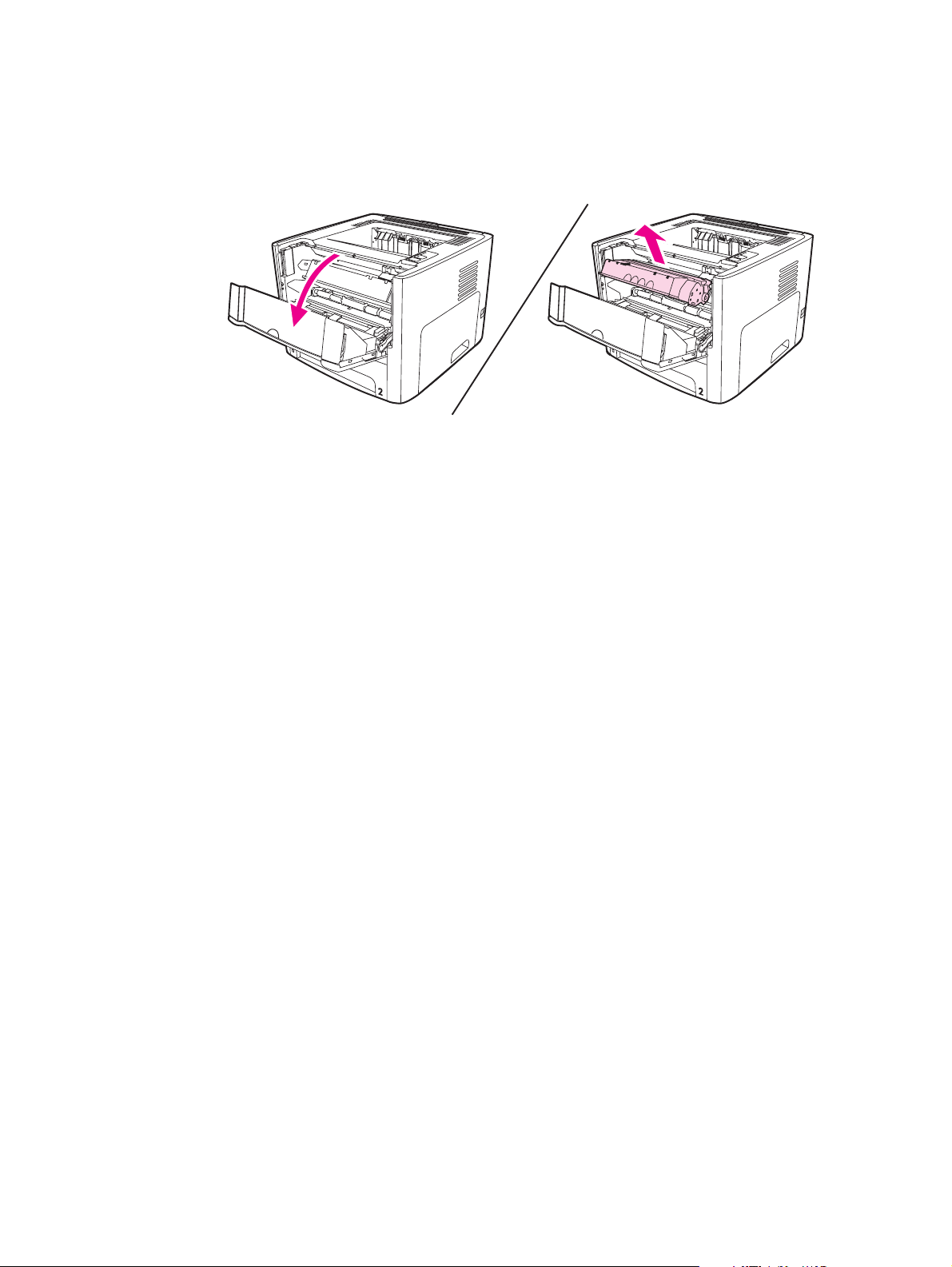
Värikasetin luukun avaaminen
Luukku, jonka alla värikasetti on, sijaitsee tulostimen etuosassa. Luukku on avattava aina,
kun halutaan käsitellä värikasettia, selvittää paperitukokset ja puhdistaa tulostin. Avaa
luukku tarttumalla sitä keskeltä ja vetämällä luukkua itseäsi kohti.
10 Luku 1 Tulostimen perustiedot FIWW
Page 21
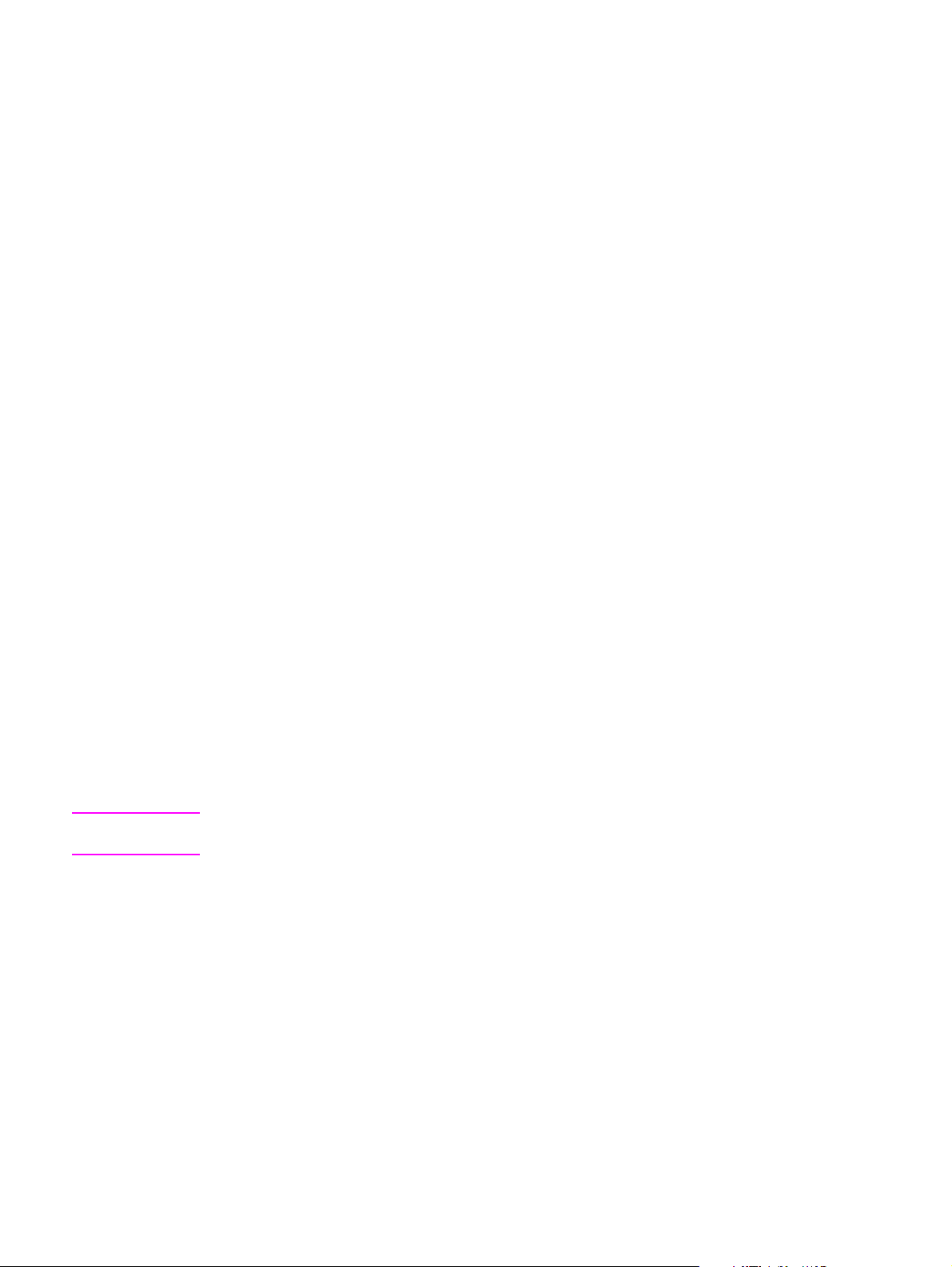
Tulostinohjelmisto
Seuraavat osat käsittelevät HP LaserJet 1160- ja HP LaserJet 1320 -sarjan tulostimien
mukana toimitettavaa ohjelmistoa.
Tuetut käyttöjärjestelmät
HP suosittelee kaikkien ohjelmien asentamista. Ne helpottavat tulostimen asetusten
säätämistä ja mahdollistavat sen kaikkien toimintojen käytön. Kaikki ohjelmat eivät ole
käytettävissä kaikilla kielillä. Asenna ohjelmisto ennen kuin teet tulostimen asetukset. Katso
uusimmat ohjelmistoa koskevat tiedot Lueminut-tiedostosta.
Uusimmat ohjaimet, lisäohjaimet ja muita ohjelmia on saatavilla Internetistä ja muista
lähteistä.
Tulostimen mukana toimitetaan ohjelmistot seuraaviin käyttöjärjestelmiin:
● Windows 98
● Windows Me
● Windows NT (vain tulostinohjain)
● Windows 2000
● Windows Server 2003 (vain tulostinohjain)
Huomautus
Katso Windows 2000 Serveristä Windows Server 2003:een päivittämistä koskevat
lisätiedot osoitteesta http://www.microsoft.com/.
Katso Windows Server 2003:n Point and Print -toiminnon lisätiedot osoitteesta
http://www.microsoft.com/.
Katso Windows Server 2003:n Päätepalvelut- ja Tulostaminen-toimintojen lisätiedot
osoitteesta http://www.microsoft.com/.
● Windows XP (32-bittinen)
● Windows XP (64-bittinen) (vain tulostinohjain)
● Mac OS 9.x (vain tulostinohjain)
● Mac OS X v10.1 (vain tulostinohjain), v10.2 ja uudemmat
Apple kehottaa OS X v10.0 -käyttäjiä päivittämään käyttöjärjestelmäksi 10.1:n tai sitä
uudemman käyttöjärjestelmän.
Tulostinohjelmiston asennus
Seuraavat osat sisältävät tietoja, jotka koskevat tulostimen ohjelmiston asentamista eri
käyttöjärjestelmiin.
Tulostinohjaimen asentaminen Windows NT 4.0 -käyttöjärjestelmään
Tulostinohjelmisto on asennettava Windows NT 4.0 -käyttöjärjestelmään Ohjattu tulostimen
asennus -toiminnon avulla.
1. Valitse Käynnistä ja sitten Asetukset.
2. Valitse Tulostimet.
FIWW Tulostinohjelmisto 11
Page 22
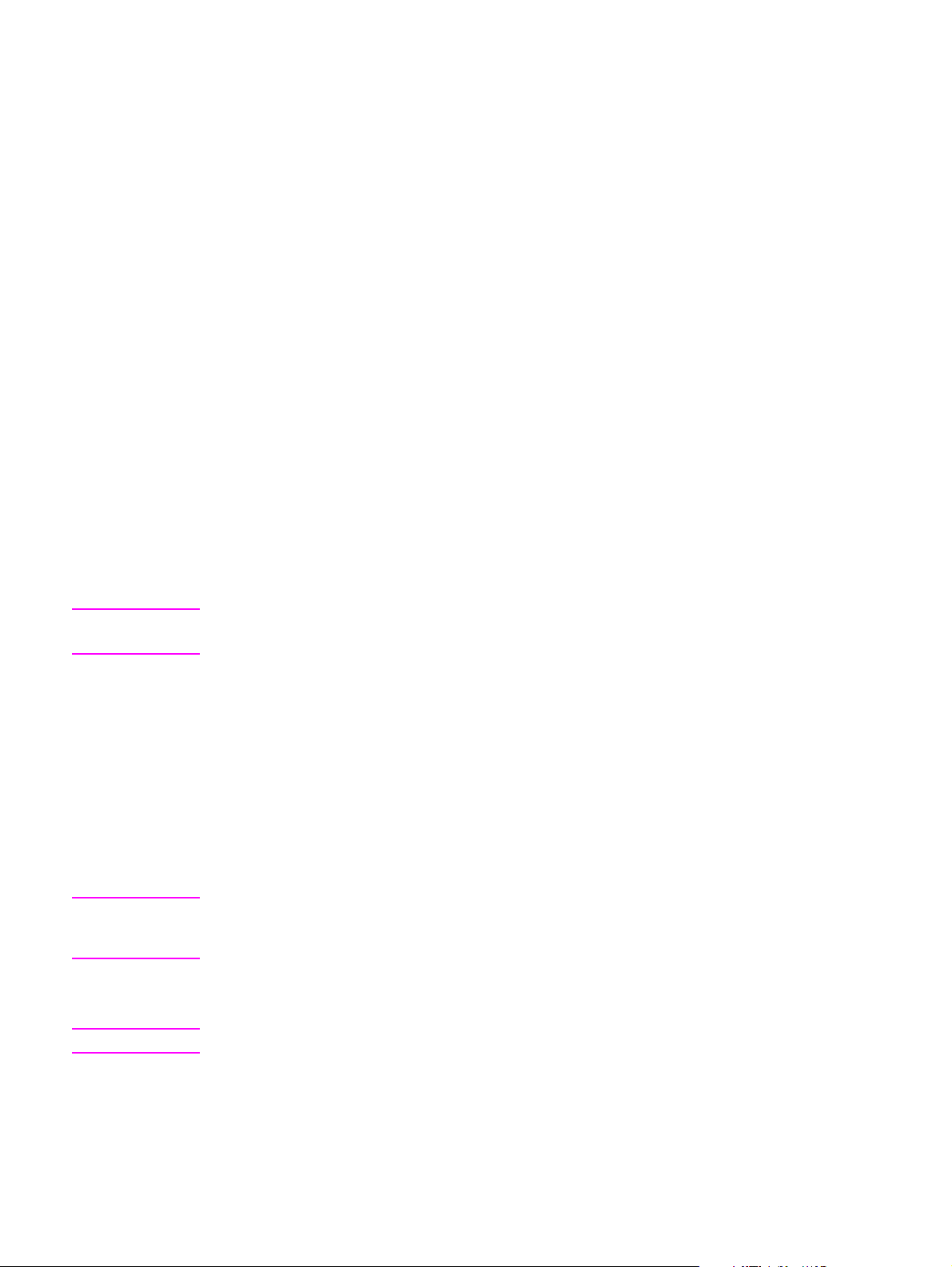
3. Kaksoisnapsauta Lisää tulostin.
4. Valitse portti, johon tulostin on kytketty, ja sitten Seuraava.
5. Napsauta Levy. Valitse Selaa.
6. Valitse haluamasi ohjain CD-ROM-levykkeeltä seuraavasti:
a. Valitse hakemistoluettelosta haluamasi kieli kaksoisnapsauttamalla sitä.
b. Valitse hakemistoluettelosta ohjaimet kaksoisnapsauttamalla sitä.
c. Valitse hakemistoluettelosta käyttöjärjestelmä kaksoisnapsauttamalla sitä.
d. Valitse hakemistoluettelosta ohjain kaksoisnapsauttamalla sitä.
e. Valitse INF-tiedosto napsauttamalla OK-painiketta.
f. Aloita asentaminen valitsemalla HP LaserJet 1160- tai HP LaserJet 1320 -sarjan
tulostin ja sitten OK.
7. Asenna ohjelmisto näytön ohjeiden mukaisesti.
Tulostinohjelmiston asentaminen Windows XP- (64-bittinen) ja
Windows Server 2003 -ympäristöihin
Katso tulostinohjaimen asennusohjeet käyttöjärjestelmän ohjeistuksesta.
Huomautus
Huomautus
Tulostinohjelmiston asentaminen muihin käyttöjärjestelmiin
Aseta tulostimen mukana tullut CD-levy CD-asemaan. Noudata näyttöön tulevia
asennusohjeita.
Jos tervehdysruutu ei tule näyttöön, napsauta Käynnistä Windowsin tehtäväpalkista,
napsauta Suorita, kirjoita Z:\setup (jossa Z tarkoittaa CD-asemaa) ja napsauta OK.
Tulostimen ominaisuudet (ohjain)
Tulostin toimii määritettyjen asetusten mukaisesti. Voit muuttaa oletusasetuksia, kuten
tulostusmateriaalin kokoa ja tyyppiä, useiden sivujen tulostamista yhdelle paperiarkille (n/
arkki-tulostus), tarkkuutta ja vesileimoja. Tulostimen ominaisuudet voidaan avata seuraavasti:
● Tulostukseen käyttämästäsi sovelluksesta. Tämä muuttaa ainoastaan käynnissä olevan
sovelluksen asetuksia.
● Windows-käyttöjärjestelmästä. Tämä muuttaa kaikkien tulevien tulostustöiden
oletusasetuksia.
Koska monet ohjelmistosovellukset käsittelevät tulostimen ominaisuuksia eri tavoin,
seuraavassa osassa kuvataan yleisimpiä tapoja, joita käytetään käyttöjärjestelmissä
Windows 98, 2000, Me ja Windows XP.
Vain valittuna olevan sovelluksen asetusten muuttaminen
Huomautus
12 Luku 1 Tulostimen perustiedot FIWW
Toimenpiteet voivat vaihdella, mutta tämä on tavallisin tapa.
1. Valitse sovelluksen Tiedosto-valikosta Tulosta.
2. Napsauta Tulosta-välilehdessä Ominaisuudet.
3. Muuta asetuksia ja valitse OK.
Page 23
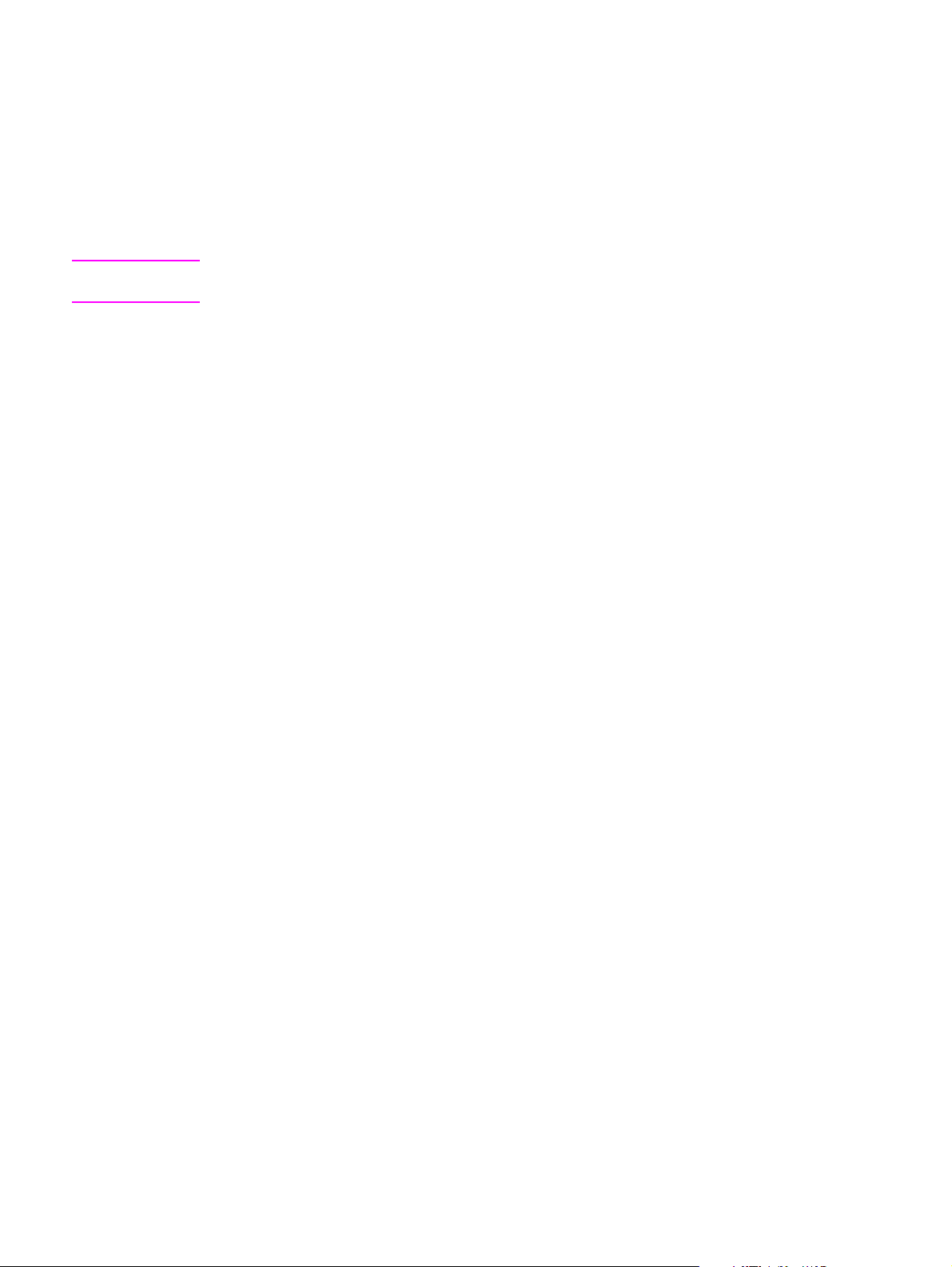
Tulevien tulostustöiden oletusasetusten muuttaminen Windows 98-,
2000- ja Me-käyttöjärjestelmissä
1. Valitse Windowsin tehtäväpalkista Käynnistä, Asetukset ja sitten Tulostimet.
2. Napsauta hiiren kakkospainikkeella HP LaserJet 1160- tai HP LaserJet 1320 -sarjan
tulostimen kuvaketta.
3. Valitse Ominaisuudet (Windows 2000:ssa voit valita myös Tulostusmääritykset).
4. Muuta asetuksia ja valitse OK.
Huomautus
Windows 2000 -käyttöjärjestelmässä monet näistä toiminnoista ovat Tulostusmääritykset-
valikossa.
Kun haluat muuttaa kaikkien tulevien tulostustöiden oletusasetuksia
Windows XP käyttöjärjestelmässä
1. Valitse Windowsin tehtäväpalkista Käynnistä ja sitten Tulostimet ja faksit.
2. Napsauta hiiren kakkospainikkeella HP LaserJet 1160- tai HP LaserJet 1320 -sarjan
tulostimen kuvaketta.
3. Valitse Ominaisuudet tai Tulostusmääritykset.
4. Muuta asetuksia ja valitse OK.
Tulostusasetusprioriteetit
Tämän tulostimen tulostusasetuksia voidaan muuttaa kolmella tavalla:
ohjelmistosovelluksesta, tulostimen ohjaimesta ja HP toolbox -ohjelmistosta.
HP LaserJet 1320 -sarjan tulostimen tapauksessa voit muuttaa tulostusasetuksia myös
sulautetusta Web-palvelimesta käsin. Tulostusasetuksiin tehdyt muutokset järjestetään sen
mukaan, missä muutokset on tehty.
● Ohjelmistosovelluksesta käsin tehdyt muutokset ohittavat muualta tehdyt muutokset.
Ohjelmistosovelluksessa Arkin määrittely -valintaikkunassa tehdyt muutokset ohittavat
Tulosta-valintaikkunassa tehdyt määritykset.
● Tulostimen ohjaimesta tehdyt muutokset (Tulostimen ominaisuudet valintaikkuna)
ohittavat HP toolbox -ohjelmistosta tehdyt muutokset. Tulostinohjaimessa tehdyt
muutokset eivät ohita ohjelmistosovelluksessa tehtyjä muutoksia.
● HP toolbox -ohjelmistosta ja sulautetusta Web-palvelimesta käsin tehtyjen muutosten
prioriteetti on alhaisin.
Jos tiettyä tulostusasetusta voidaan muuttaa useammalla kuin edellä mainitulla tavalla, käytä
tapaa, jonka prioriteetti on kaikkein korkein.
Tulostimen ominaisuuksien online-ohje
Tulostimen ominaisuuksien (ohjain) online-ohje sisältää yksityiskohtaisia, tulostimen
ominaisuuksia koskevia tietoja. Tämä online-ohje opastaa tulostimen oletusasetusten
muuttamisessa. Joidenkin ohjainten tapauksessa online-ohje sisältää tilanteen tunnistavaa
ohjetta koskevia tietoja. Tilanteen tunnistava ohje kuvaa valittuna olevan ohjaimen toiminnon
asetukset.
FIWW Tulostinohjelmisto 13
Page 24
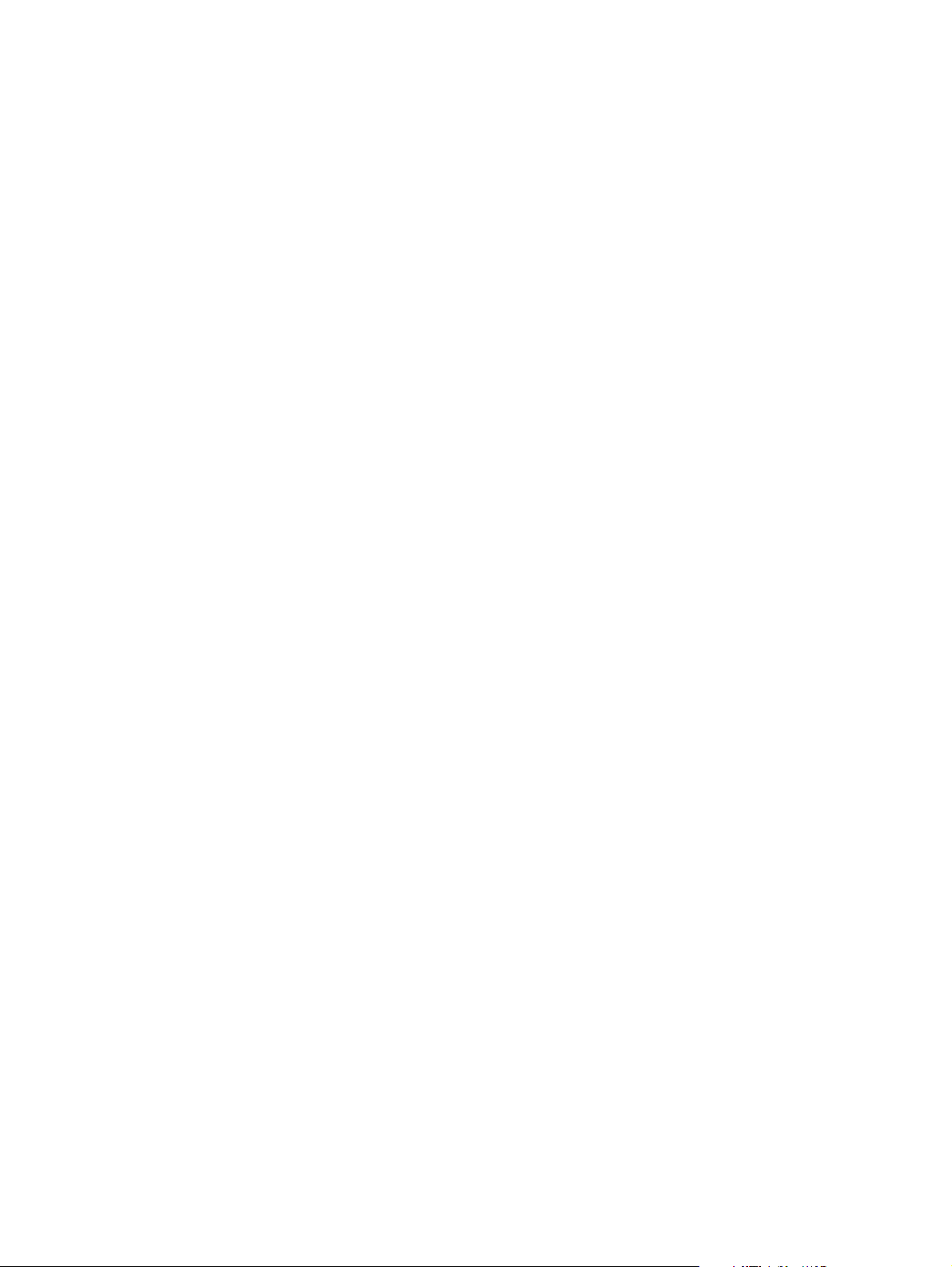
Tulostimen ominaisuudet online-ohjeen avaaminen
1. Valitse ohjelmistosovelluksesta Tiedosto ja sitten Tulosta.
2. Valitse Ominaisuudet ja sitten Ohje.
14 Luku 1 Tulostimen perustiedot FIWW
Page 25
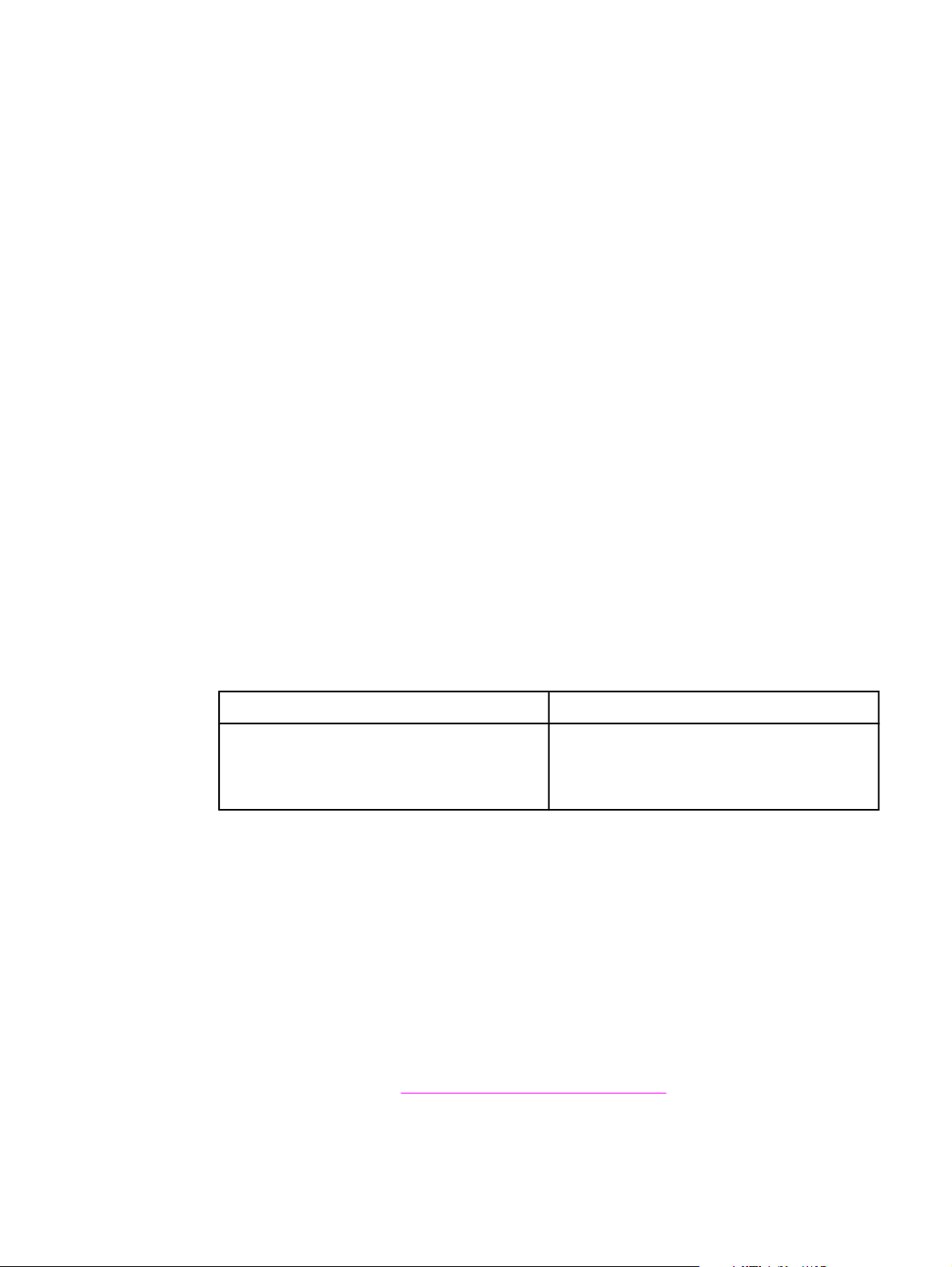
Windows-ohjelmistot
Seuraava ohjelmisto on tulostimen kaikkien käyttäjien käytettävissä.
Tulostinohjaimet
Tulostinohjain on ohjelmisto-osa, jolla voidaan määrittää tulostimen toimintoja. Tietokone
viestii tulostimen kanssa tulostinohjaimen välityksellä. Valitse tulostinohjain sen mukaan,
kuinka käytät tulostinta.
● Käytä PCL 5e -ohjainta, jos haluat tulostusjäljen vastaavan vanhempien HP LaserJet
-tulostimien tuottamaa jälkeä. Tästä tulostinohjaimesta puuttuu tiettyjä toimintoja. (Älä
käytä tämän tulostimen mukana toimitettua PCL 5e -ohjainta vanhojen tulostimien
yhteydessä.)
● PCL 6 -tulostinohjain pystyy hyödyntämään kaikki tulostiminen ominaisuudet (vain
HP LaserJet 1320 -sarjan tulostin). Ellet tarvitse täydellistä yhteensopivuutta aiempien
PCL-ohjainten tai vanhempien tulostimien kanssa, suosittelemme PCL 6 -ohjainta.
● Yhteensopivuussyistä käytä PS-tulostinohjainta PostScript (vain HP LaserJet 1320
-sarjan tulostin). Tästä tulostinohjaimesta puuttuu tiettyjä toimintoja.
Tulostin vaihtaa automaattisesti PS- ja PCL-tulostinkielten välillä valitsemasi ohjaimen
mukaan.
Valittavissa olevat tulostinohjaimet
Tulostimen mukana toimitetaan seuraavassa mainitut ohjaimet.
Valittavissa olevat tulostinohjaimet
HP LaserJet 1160 -tulostin HP LaserJet 1320 -sarjan tulostin
● isäntäpohjainen
● PCL 5e
● PCL 5e
● PCL 6
● PS
HP Toolbox
Voit käynnistää HP Toolbox -ohjelman, kun tulostin on kytketty suoraan tietokoneeseen tai
verkkoon. HP Toolbox on käytettävissä vain, jos ohjelmisto on asennettu kokonaisuudessaan.
HP Toolbox -ohjelma on Web-sovellus, jolla voi suorittaa seuraavat toimenpiteet:
● tulostimen tilan tarkistaminen
● tulostimen asetusten määrittäminen
● vianmääritystietojen näyttäminen
● online-ohjeen näyttäminen
Katso lisätiedot kohdasta
FIWW Windows-ohjelmistot 15
HP Toolbox -ohjelmiston käyttäminen.
Page 26
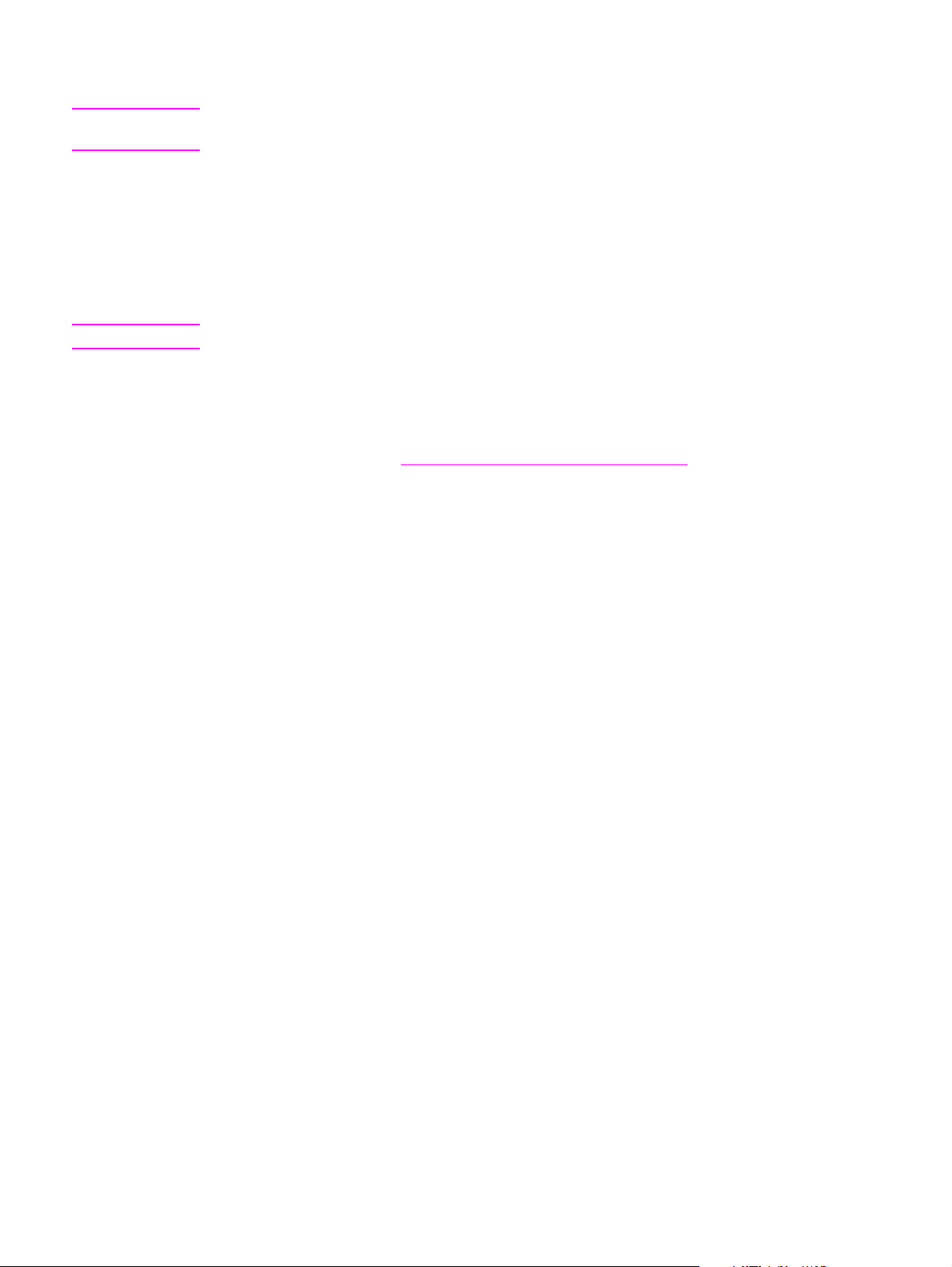
Sulautettu Web-palvelin
Huomautus
Huomautus
Kyseinen toiminto on käytettävissä ainoastaan tulostimissa HP LaserJet 1320n,
HP LaserJet 1320tn ja HP LaserJet 1320nw.
Sulautettu Web-palvelin on käytettävissä HP LaserJet 1320 -sarjan tulostimessa sisäisen
HP Jetdirect -verkkoyhteyden kautta.
Sulautetun Web-palvelimen avulla voit muuttaa tulostimen asetuksia ja näyttää sen tiedot
kirjoittamalla tulostimen IP-osoitteen tai palvelimen nimen WWW-selaimeen (esimerkiksi
Netscape Navigator tai Microsoft
Web-palvelimen avulla voit tehdä tulostimen määrityksiä, näyttää tilatiedot ja saada
vianmääritystietoja.
Asetuksia voidaan myös muuttaa HP Toolbox -ohjelman avulla.
Sulautettu Web-palvelin tukee seuraavien Internet-selainten käyttöä:
● Internet Explorer 5.5 (ja uudemmat).
● Netscape Navigator 4.75 (ja uudemmat)
Katso lisätiedot kohdasta
Sulautetun Web-palvelimen käyttäminen.
®
Internet Explorer) miltä tahansa tietokoneelta. Sulautetun
16 Luku 1 Tulostimen perustiedot FIWW
Page 27
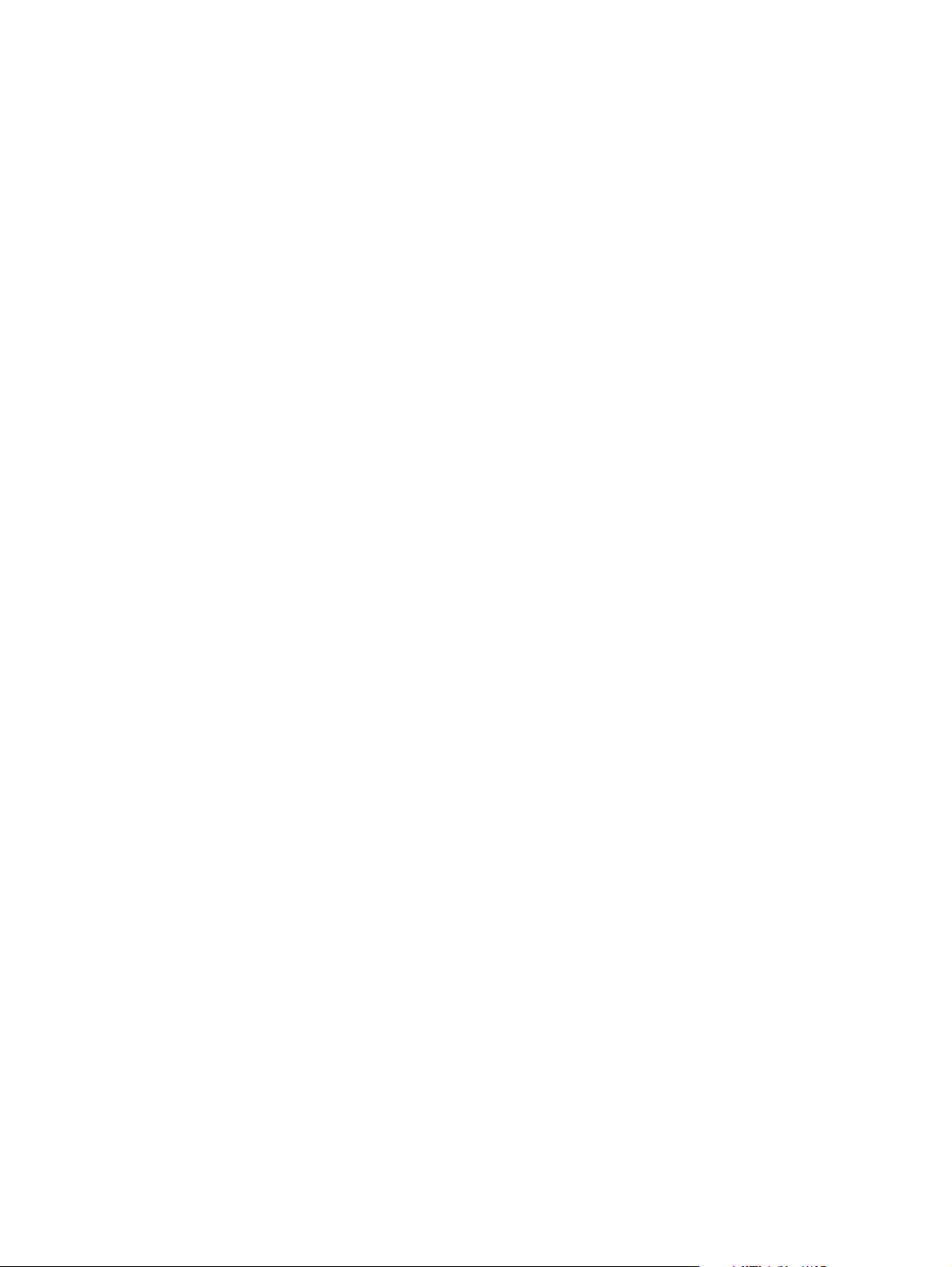
Macintosh-tietokoneiden ohjelmistot
Seuraavat osat käsittelevät ohjelmistoa, jota käytetään Macintosh-tietokoneissa
HP LaserJet 1160- ja HP LaserJet 1320 -sarjan tulostimien yhteydessä.
HP LaserJet 1160 -tulostin
Seuraavissa osissa kuvataan, miten HP LaserJet 1160 -tulostimen Macintosh-ohjelmisto
käynnistetään.
Tulostinohjaimen käyttäminen (Mac OS 9.1 ja uudemmat)
1. Valitse Omena-valikosta Valitsija.
2. Osoita ylhäällä Valitsija-valintaikkunan vasemmalla puolella olevaa HP LaserJet
-symbolia.
3. Valitse jokin seuraavista asetuksista sen mukaan, miten tietokone ja tulostin on kytketty.
● TCP/IP: Näytä TCP/IP-verkkotulostimet valitsemalla ponnahdusikkunasta kyllä.
● USB: Siirry vaiheeseen 4.
4. Osoita ylhäällä Valitsija-valintaikkunan oikealla puolella olevaa HP LaserJet 1160
printer -ymbolia.
5. Sulje Valitsija.
Tulostinohjaimen käyttäminen (Mac OS X v10.1 ja uudemmat)
1. Tulostuskeskuksen tulee käynnistyä automaattisesti. Mikäli se ei käynnisty, toimi
seuraavasti:
a. Kaksoisosoita työpöydän kovalevysymbolia.
b. Avaa Ohjelmat-kansio ja avaa sitten Apuohjelmat-kansiota.
c. Kaksoisosoita Tulostuskeskus-symbolia tai Tulostimen asetukset -apuohjelmaa
käyttöjärjestelmän mukaan.
2. Osoita Lisää. Näyttöön tulee Lisää tulostin -valintataulu.
3. Valitse jokin ylävalikon seuraavista asetuksista sen mukaan, miten tietokone ja tulostin
on kytketty.
● USB
● TCP/IP: Liitä TCP/IP-tulostin OS X v10.1 -käyttöjärjestelmään valitsemalla HP IP
Printing.
Jos käyttöjärjestelmä on OS X v10.2 tai uudempi, valitse Rendezvous.
4. Valitse luettelosta tulostin.
5. Osoita Lisää.
HP LaserJet 1320 -sarjan tulostin
Seuraavissa osissa kuvataan, miten HP LaserJet 1320 -tulostimen Macintosh-ohjelmisto
käynnistetään.
FIWW Macintosh-tietokoneiden ohjelmistot 17
Page 28
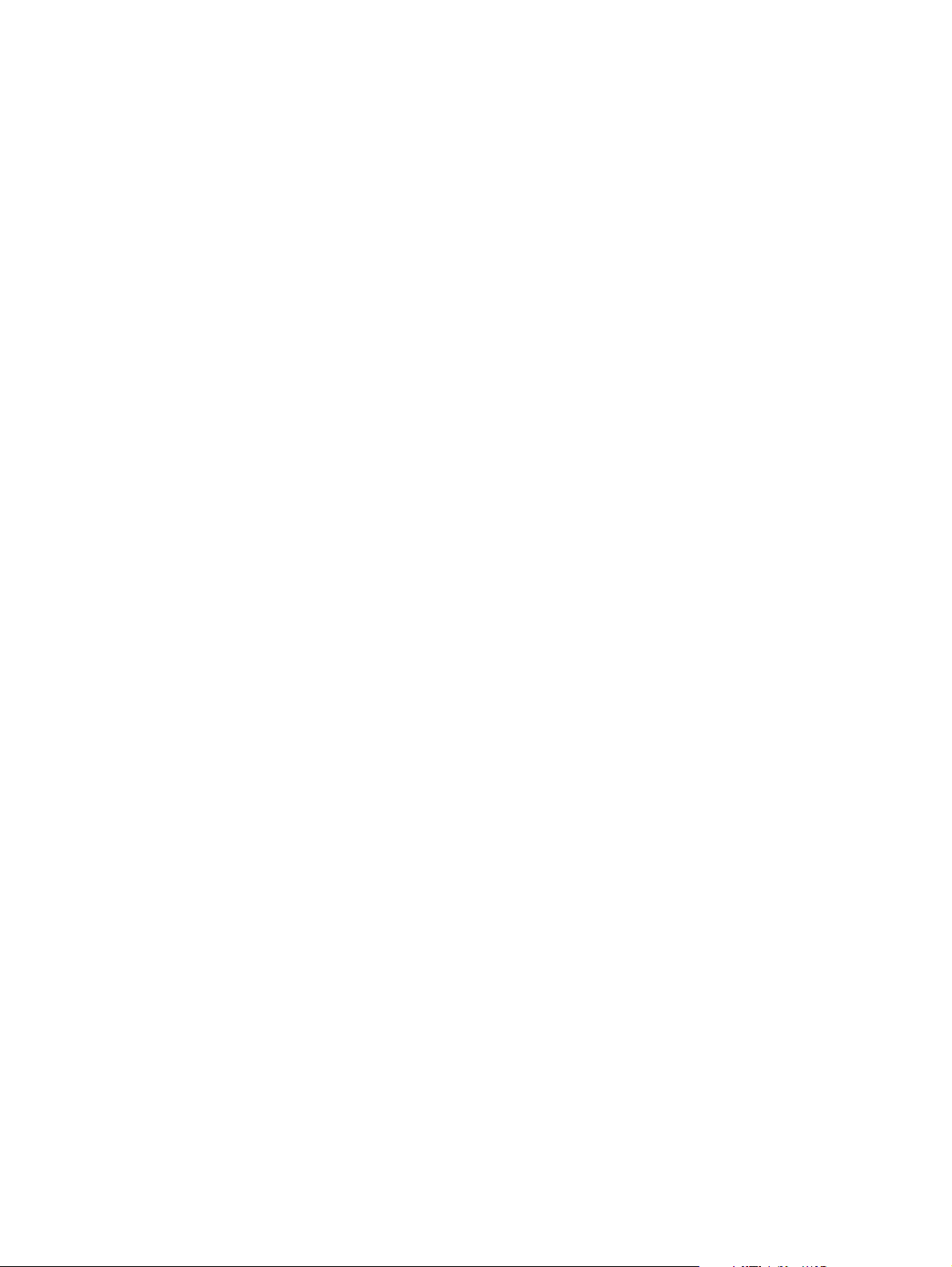
Tulostinohjaimen käyttö (Mac OS 9.x)
1. Kaksoisosoita työpöydän kovalevysymbolia.
2. Avaa Ohjelmat-kansio ja avaa sitten Apuohjelmat-kansio.
3. Käynnistä Desktop Printer Utility(Työpöytätulostimen apuohjelma).
4. Kaksoisosoita Printer (USB) -objektia.
5. Osoita valintataulun USB-tulostimen valitseminen -osassa Muuta.
6. Valitse HP LaserJet 1320 -tulostin.
7. Osoita Automaattinen asennus.
8. Osoita ikkunan alaosassa Luo.
9. Napsauta Tallenna.
Tulostinohjaimen käyttäminen (Mac OS X v10.1 ja uudemmat)
1. Tulostuskeskuksen tulee käynnistyä automaattisesti. Mikäli se ei käynnisty, toimi
seuraavasti:
a. Kaksoisosoita työpöydän kovalevysymbolia.
b. Avaa Ohjelmat-kansio ja avaa sitten Apuohjelmat-kansio.
c. Kaksoisosoita Tulostuskeskus-symbolia tai Tulostimen asetukset -apuohjelmaa
käyttöjärjestelmän mukaan.
2. Osoita Lisää. Näyttöön tulee Lisää tulostin -valintataulu.
3. Valitse jokin ylävalikon seuraavista asetuksista sen mukaan, miten tietokone ja tulostin
on kytketty.
● USB
● TCP/IP: Liitä TCP/IP-tulostin OS X v10.1 -käyttöjärjestelmään valitsemalla HP IP
Printing.
Jos käyttöjärjestelmä on OS X v10.2 tai uudempi, valitse Rendezvous.
4. Valitse luettelosta tulostin.
5. Osoita Lisää.
PPD-tiedostot (PostScript Printer Description -tiedostot)
Apple-tulostinohjaimen kanssa PPD-tiedostot käyttävät tulostimen ominaisuuksia ja
mahdollistavat tietokoneen yhteyden tulostimeen. HP LaserJet 1320 -sarjan CD-levy sisältää
PPD-tiedostojen asennusohjelman.
18 Luku 1 Tulostimen perustiedot FIWW
Page 29
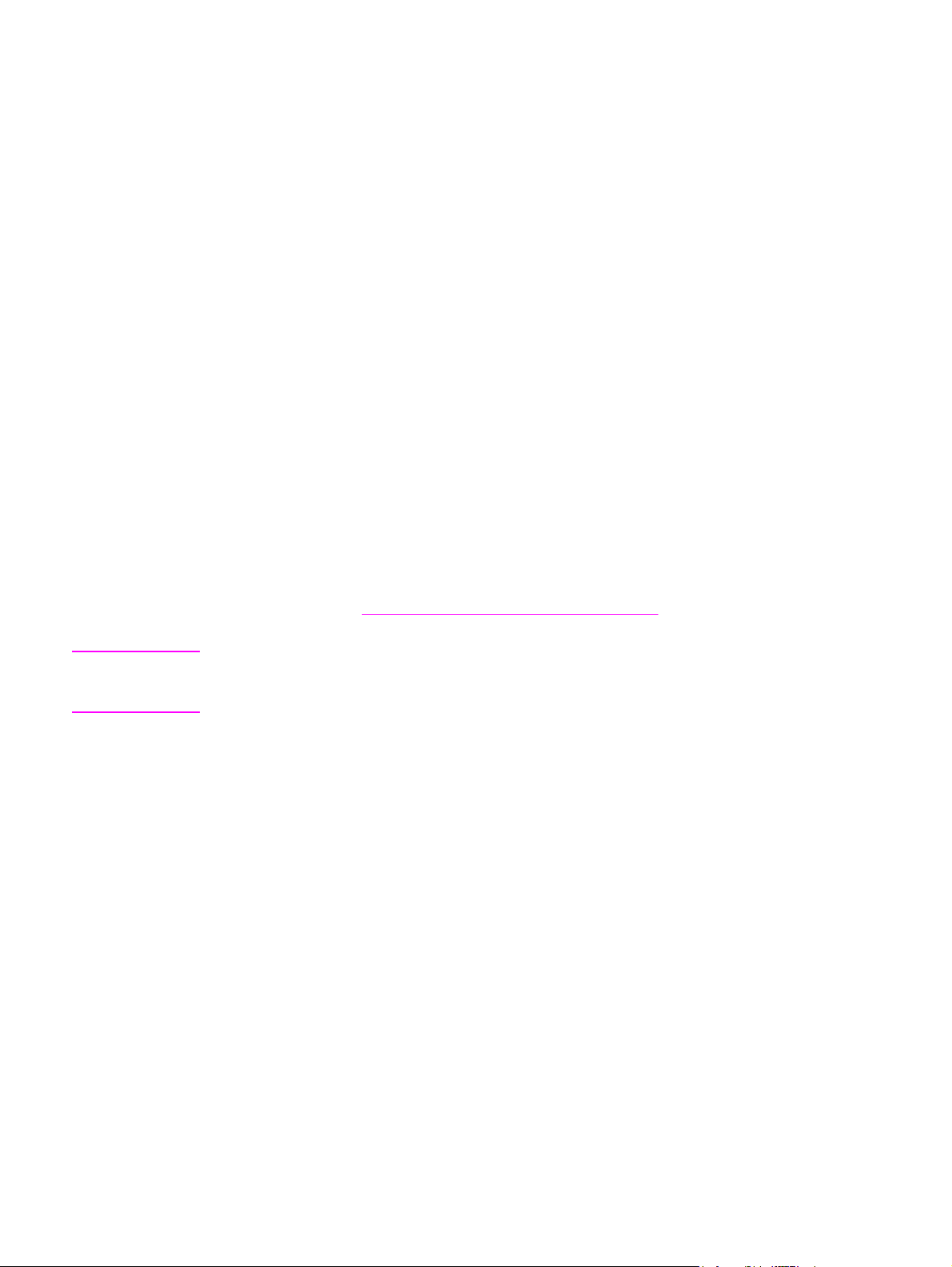
Tulostimen tulostusmateriaalin suositukset ja tiedot
HP LaserJet -tulostimien tulostuslaatu on erittäin hyvä. Tulostimessa voidaan käyttää
erilaisia materiaaleja, kuten paperiarkkeja (mukaan luettuna kierrätetty paperi), kirjekuoria,
tarroja, kalvoja, silopaperia ja mukautettuja paperikokoja. Materiaalin ominaisuudet, kuten
paino, kuitu ja kosteuspitoisuus, ovat tärkeitä tulostimen suorituskykyyn ja tulostusjälkeen
vaikuttavia tekijöitä.
Tulostin voi käyttää tässä käyttöoppaassa olevien ohjeiden mukaisia eri paperi- ja
tulostusmateriaalilaatuja. Tulostusmateriaalit, jotka poikkeavat näistä ohjearvoista, saattavat
aiheuttaa seuraavanlaisia ongelmia:
● huono tulostuslaatu
● lisääntyneet tulostusmateriaali- ja paperitukokset
● tulostimen ennenaikainen kuluminen ja siitä aiheutuvat korjaukset.
Paras tulos saavutetaan käyttämällä vain HP-paperia ja muita HP-tulostusmateriaaleja.
Hewlett-Packard Company ei voi suositella muiden merkkien käyttämistä. Koska ne eivät ole
HP:n tuotteita, HP ei voi vaikuttaa niiden laatuun tai valvoa sitä.
On kuitenkin mahdollista, että käytettävä tulostusmateriaali on täysin ohjeiden mukaista,
mutta tulostusjälki ei ole silti tyydyttävää. Tämä saattaa johtua paperin väärästä käsittelystä,
sopimattomasta lämpötilasta ja kosteustasosta tai muista muuttujista, joihin Hewlett-Packard
ei voi vaikuttaa.
VARO
Ennen kuin hankit suuria määriä tulostusmateriaalia, varmista, että se täyttää ne
vaatimukset, jotka on asetettu tässä käyttöoppaassa ja kohdassa HP LaserJet
-tulostinsarjan materiaaliopas. Voit ladata oppaat osoitteesta http://www.hp.com/support/
ljpaperguide/ tai lue
oppaiden tilaamisesta. Kokeile aina tulostusmateriaalia ennen suurien määrien ostamista.
Muun kuin Hewlett-Packardin määritykset täyttävän paperin käyttö saattaa aiheuttaa
tulostimessa ongelmia, jotka vaativat korjauksia. Hewlett-Packardin takuut tai
huoltosopimukset eivät kata tällaisia korjauksia.
Tarvikkeiden ja lisävarusteiden tilaaminen saadaksesi lisää tietoa
Tuetut tulostusmateriaalikoot
Seuraavassa on lueteltu tuetut materiaalikoot:
● Minimi: 76 x 127 mm
● Maksimi: 216 x 356 mm
FIWW Tulostimen tulostusmateriaalin suositukset ja tiedot 19
Page 30
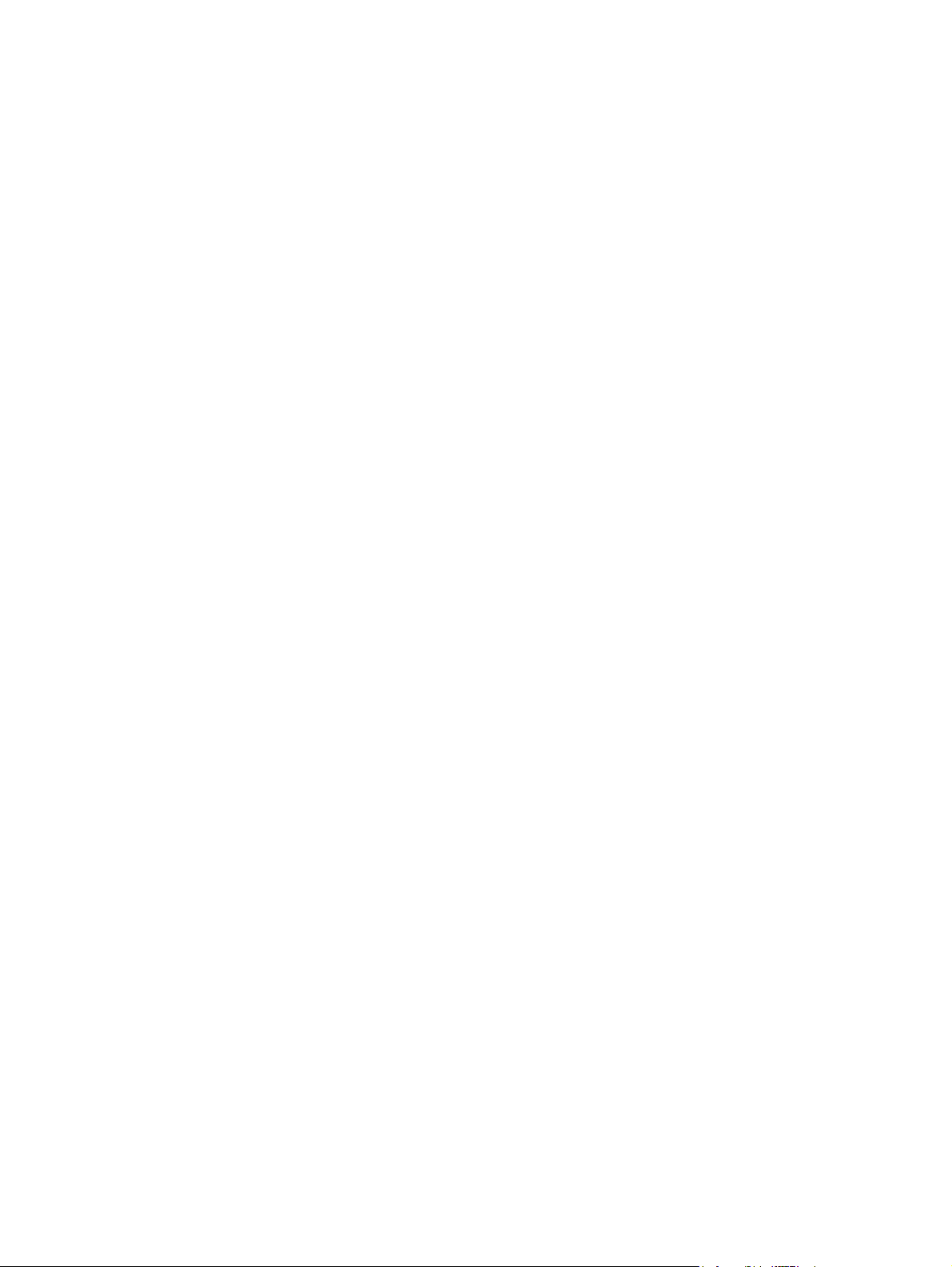
20 Luku 1 Tulostimen perustiedot FIWW
Page 31

2
Tulostimen liitännät
Tässä luvussa on tietoja seuraavista aiheista:
●
USB-liitännän käyttö
●
Rinnakkaisliitännän käyttö
●
Verkkoliitännän käyttö
●
Langattoman liitännän käyttö
FIWW 21
Page 32

USB-liitännän käyttö
Kaikki HP LaserJet 1160- ja HP LaserJet 1320 -sarjan tulostinmallit tukevat USB-liitännän
käyttöä.
USB-kaapelin yhdistäminen
1. Kiinnitä USB-kaapeli tulostimeen.
2. Liitä USB-kaapelin toinen pää tietokoneeseen, kun näet tätä vastaavan kehotteen
ohjelmiston asentamisen aikana.
22 Luku 2 Tulostimen liitännät FIWW
Page 33

Rinnakkaisliitännän käyttö
HP LaserJet 1160- ja HP LaserJet 1320 tulostinmallit tukevat rinnakkaisliitännän käyttöä.
Rinnakkaiskaapelin kytkeminen
1. Kytke rinnakkaiskaapeli tulostimeen.
2. Kytke rinnakkaiskaapelin toinen pää tietokoneeseen.
FIWW Rinnakkaisliitännän käyttö 23
Page 34

Verkkoliitännän käyttö
HP LaserJet 1320n-, HP LaserJet 1320tn- ja HP LaserJet 1320nw -tulostimet voidaan liittää
verkkoon sisäisen HP Jetdirect -verkkoportin kautta. HP LaserJet 1320nw -tulostin voidaan
myös liittää langattomiin 802.11b/g-verkkoihin. HP LaserJet 1160- ja HP LaserJet 1320
-sarjan tulostimiin on saatavana ulkoisia verkkotulostuspalvelimia. Seuraava taulu sisältää
tiedot siitä, mitä minkä tahansa HP LaserJet 1160- tai HP LaserJet 1320 -sarjan tulostimien
liittäminen verkkoon edellyttää.
Verkkotoimintoasetukset
HP LaserJet
-malli
1160 HP Jetdirect 170x HP Jetdirect 175x
1320 HP Jetdirect 170x HP Jetdirect 175x
1320n Sisältyy Sisältyy HP Jetdirect
1320tn Sisältyy Sisältyy HP Jetdirect
10Base-T 10/100Base-TX 802.11b/g
HP Jetdirect
(HP Jetdirect
300x,
HP Jetdirect 500x)
HP Jetdirect
en3700
(HP Jetdirect
300x,
HP Jetdirect 500x)
HP Jetdirect
en3700
ew2400
HP Jetdirect
ew2400
ew2400
HP Jetdirect 380x
(vain 802.11b)
ew2400
HP Jetdirect 380x
(vain 802.11b)
Bluetooth
HP bt1300
HP bt1300
HP bt1300
HP bt1300
®
1320nw Sisältyy Sisältyy Sisältyy HP bt1300
Jos haluat tilata tulostuspalvelimen, katso 10/100-verkkopalvelimet ja langattomat
tulostuspalvelimet.
24 Luku 2 Tulostimen liitännät FIWW
Page 35

Liittäminen verkkoon
Liitä verkkokaapelin toinen pää laitteen takaosan verkkoliittimeen ja kytke toinen pää
verkkoon. Asenna tulostinohjain kaikkiin verkkoon liitettyihin tietokoneisiin.
Huomautus
Huomautus
Seuraavat toimenpiteet koskevat ainoastaan tulostimia HP LaserJet 1320n,
HP LaserJet 1320tn ja HP LaserJet 1320nw.
Ethernet-verkon tulee olla toimintakunnossa ennen seuraavien toimenpiteiden suorittamista.
Tulostimen liittäminen verkkoon
HP LaserJet 1320n-, HP LaserJet 1320tn- ja HP LaserJet 1320nw -tulostin liitetään
verkkoon seuraavasti.
● Toimiva lankaverkko
● CAT-5 Ethernet -kaapeli
Liitä tulostin verkkoon seuraavassa kuvatulla tavalla.
1. Liitä CAT-5 Ethernet -kaapeli vapaaseen Ethernet-keskittimen tai reitittimen porttiin.
2. Kytke Ethernet-kaapeli tulostimen takana olevaan Ethernet-porttiin.
3. Tarkista, että tulostimen takana sijaitsevat verkkoportin verkkomerkkivalot (10 tai 100)
syttyvät.
Tulostimen verkkoasetusten käyttöön ja käyttökuntoon tuleminen saattaa kestää hetken.
Mikäli jokin verkon merkkivaloista ei syty, katso
ongelmanratkaisu
4. Tulosta verkkomäärityssivu. Katso lisätiedot kohdasta
Lankayhteyttä käyttävien verkkoasetusten
Verkkomäärityssivu.
Tulostinohjelmiston asentaminen
1. Sulje kaikki sovellukset.
2. Aseta ohjelmiston asennus-CD-levy tietokoneen CD-asemaan. Näyttöön avautuu
aloitusikkuna.
FIWW Verkkoliitännän käyttö 25
Page 36

3. Valitse Seuraava ja toimi asennusohjelman ohjeiden mukaan. Ohjelma tarkistaa ja
valmistelee järjestelmän asentamista varten asentaen ohjaimet, laajennukset ja
ohjelmiston.
Tämä voi kestää useita minuutteja.
Verkkomäärityssivun tulostaminen
Kun tulostin on valmiustilassa, paina GO-näppäintä ja pidä se alhaalla 5 sekunnin ajan.
Verkkomäärityssivu tulostuu automaattisesti yhdessä tulostimen määrityssivun kanssa.
Huomautus
Alusta verkkokortti tulostimen ollessa pois käytöstä painamalla tulostimen taakse sijoitettua
Reset-näppäintä ja pitämällä sitä alhaalla. Kun Reset-näppäin on alhaalla, käynnistä tulostin
pitämällä Reset-näppäin edelleen alhaalla kunnes tulostin on valmiustilassa.
26 Luku 2 Tulostimen liitännät FIWW
Page 37

Langattoman liitännän käyttö
HP LaserJet 1320nw -tulostin voidaan myös liittää langattomaan IEEE 802.11b/g-verkkoon.
HP LaserJet 1160- ja HP LaserJet 1320 -sarjan tulostinmallit tukevat myös langattoman
verkon standardia IEEE 802.11b/g sekä langattomia Bluetooth-yhteysmahdollisuuksia,
joiden käyttö edellyttää valinnaisia ulkoisia lisävarusteita.
Täydellinen luettelo saatavilla olevista langattomista HP Jetdirect -tulostuspalvelimista ja
langattomista HP bt1300 -Bluetooth-tulostinsovittimista löytyy kohdasta
verkkopalvelimet ja langattomat tulostuspalvelimet.
10/100-
Lisätietoja langattomasta tulostuksesta on kohdassa
Langaton tulostus.
FIWW Langattoman liitännän käyttö 27
Page 38

28 Luku 2 Tulostimen liitännät FIWW
Page 39

3
Tulostimen hallinta
Tässä luvussa on tietoja seuraavista aiheista:
●
Tulostintietojen sivut
●
HP Toolbox -ohjelmiston käyttäminen
●
Sulautetun Web-palvelimen käyttäminen
●
Langaton tulostus
FIWW 29
Page 40

Tulostintietojen sivut
Tulostimen muistissa on erityiset tietosivut. Sivujen avulla voidaan määrittää ja ratkaista
tulostimen käytössä ilmeneviä ongelmia.
Esittelysivu
Esittelysivu sisältää teksti- ja kuvaesimerkkejä. Tulosta esittelysivu painamalla GOnäppäintä, kun tulostin on valmiustilassa (Valmis-valo palaa) eikä tulostus ole käynnissä.
Määrityssivu
Asetussivulla luetellaan tulostimen nykyiset asetukset ja ominaisuudet. Sivulla on myös
tilaloki. Määrityssivu voidaan tulostaa tulostimesta, sulautetusta Web-palvelimesta tai
HP Toolbox -ohjelmasta.
Tulosta asetussivu tulostimesta painamalla J
ollessa valmiustilassa.
ATKA
-painiketta 5 sekunnin ajan tulostimen
Huomautus
Huomautus
Tapahtumalokin ja asetussivun sisältämät tiedot saa näkyviin myös HP Toolbox -ohjelman
avulla ilman sivujen tulostusta. Katso lisätiedot kohdasta
HP Toolbox -ohjelmiston käyttäminen.
Tarvikkeiden tilasivu
Käytä tarvikkeiden tilasivua, kun haluat tietoja tulostimeen asennetusta tulostuskasetista,
jäljellä olevasta tulostuskasetin käyttöiästä tai kun haluat tietää tulostettujen sivujen ja töiden
määrän. Tarvikkeiden tilasivu sisältää myös tilaus- ja kierrätystiedot. Tarvikkeiden tilasivu
tulostuu automaattisesti määrityssivun ohjauspaneelista tulostamisen yhteydessä.
Verkkomäärityssivu
Verkkomäärityssivu on käytettävissä ainoastaan tulostimissa HP LaserJet 1320n,
HP LaserJet 1320tn ja HP LaserJet 1320nw.
Verkkomäärityssivu sisältää tietoja tulostimen verkkomäärityksistä, mukaan lukien mm. IPosoitteen, laiteohjelmistoversion sekä verkon tilasto- ja protokollatiedot. Verkkomäärityssivu
tulostuu automaattisesti määrityssivun ohjauspaneelista tulostamisen yhteydessä.
30 Luku 3 Tulostimen hallinta FIWW
Page 41

HP Toolbox -ohjelmiston käyttäminen
HP Toolbox -ohjelma on Web-sovellus, jolla voi suorittaa seuraavat toimenpiteet:
● tulostimen tilan tarkistaminen
● tulostimen asetusten määrittäminen
● vianmääritystietojen näyttäminen
● online-ohjeen näyttäminen
Voit käynnistää HP Toolbox -ohjelman, kun tulostin on kytketty suoraan tietokoneeseen tai
tuettuun verkkoyhteyteen. HP Toolbox on käytettävissä vain, jos ohjelmisto on asennettu
kokonaisuudessaan.
Huomautus
Jos Internet-yhteyttä ei ole käytettävissä, voit siitä huolimatta avata HP Toolbox -ohjelman ja
käyttää sitä selaimessa. Jos napsautat jotakin Muita linkkejä -alueella olevaa linkkiä, et voi
kuitenkaan avata linkkiin liittyvää Web-sivustoa ilman Internet-yhteyttä. Katso lisätiedot
kohdasta
Asenna HP Toolbox asentamalla tietokoneeseen ensin TCP/IP-protokolla ja Java™ Virtual
Machine -ohjelman uusin versio. Asenna DOT4-protokolla kaikille USB-ja LPT-yhteyksille
Windows 2000- ja XP-käyttöjärjestelmissä, sekä LPT1-yhteyksille Windows 98-, Me- ja
NT 4.0 –järjestelmissä. Katso TCP/IP-protokollan ja DOT4-protokollan asentamista koskevat
lisätiedot ottamalla yhteyttä järjestelmänvalvojaan tai tietokoneen valmistajan ohjeistuksesta.
Lataa Sun Microsystems -yhtiön uusin Java Virtual Machine osoitteesta http://www.sun.com/.
Muita linkkejä.
Tuetut käyttöjärjestelmät
HP Toolbox -ohjelma tukee seuraavia käyttöjärjestelmiä:
● Windows 98, 2000, Me ja XP
● Mac OS X v10.2 ja uudemmat
Tuetut selaimet
HP Toolbox -ohjelman käyttö edellyttää yhtä seuraavista selaimista:
● Microsoft Internet Explorer 5.5 tai uudempi
● Netscape Navigator 6 tai uudempi
HP Toolbox -ohjelman näyttäminen Windowsissa
1. Valitse Käynnistä-valikosta Ohjelmat, sitten HP LaserJet 1160 tai HP LaserJet 1320
ja lopuksi HP Toolbox.
2. HP Toolbox avautuu Web-selaimeen.
Huomautus
FIWW HP Toolbox -ohjelmiston käyttäminen 31
Kun olet avannut ohjelman URL-osoitteen, voit lisätä sen selaimen Suosikit-kansioon. Näin
voit jatkossa avata sivuston nopeasti.
Page 42

HP Toolbox -ohjelman näyttäminen Macintoshissa
1. Kaksoisosoita työpöydän kovalevysymbolia.
2. Osoita Ohjelmat ja sitten Apuohjelmat.
3. Kaksoisosoita HP Toolbox -ohjelmiston symbolia.
HP Toolbox -ohjelman osat
HP Toolbox -ohjelma sisältää seuraavat osat:
Tila-välilehti
●
Vianmääritys-välilehti
●
Hälytykset-välilehti
●
Käyttöoppaat-välilehti
●
Tulostimen lisäasetukset ikkuna
●
Network window (ikkuna verkkoon) (saatavana ainoastaan tulostimille
●
HP LaserJet 1320n, HP LaserJet 1320tn ja HP LaserJet 1320nw)
Muita linkkejä
Jokainen HP Toolbox -ohjelman sivu sisältää linkit HP:n verkkosivuston tuoterekisteröintiin,
tuotetukeen ja tulostusmateriaalien tilauspalveluun. Jos haluat käyttää näitä linkkejä,
käytettävissäsi pitää olla Internet-yhteys. Jos käytät puhelinverkkoyhteyttä etkä muodostanut
Internet-yhteyttä HP Toolbox -ohjelman käynnistyksen yhteydessä, sinun pitää muodostaa
Internet-yhteys ennen kuin voit käydä Web-sivuilla.
Tila-välilehti
Tila-välilehdellä on linkit seuraaville pääsivuille:
● Laitteen tila. Tällä välilehdellä voit näyttää tulostimen tilatiedot. Tämä sivu näyttää
tulostimen tilan, mm. paperitukoksen tai tyhjän syöttölokeron. Päivitä laitteen tila
tulostimen ongelman korjaamisen jälkeen valitsemalla Päivitä-painike.
● Tarvikkeiden tila. Näytä yksityiskohtaiset tulostustarvikkeita koskevat tiedot, mm.
mustekasetin jäljellä olevan värin määrä prosentteina ja nykyisellä mustekasetilla
tulostettujen sivujen määrä. Sivulta on linkit myös tarvikkeiden tilauspalveluun ja
kierrätystietoihin.
● Print Info Pages (tulosta tietosivut). Määrityssivun ja tulostimen muiden valittavissa
olevien tietosivujen tulostaminen.
Vianmääritys-välilehti
Vianmääritys-välilehden avulla voit näyttää erilaisia tulostimen vianmääritykseen liittyviä
tietoja. Täältä löydät tiedot esimerkiksi siihen, miten paperitukos selvitetään, miten
tulostuslaatuun liittyviä ongelmia voidaan määrittää, mitä ohjauspaneelin merkkivalot
tarkoittavat ja miten muita tulostimen toiminnassa ilmeneviä ongelmia voidaan ratkaista.
32 Luku 3 Tulostimen hallinta FIWW
Page 43

Hälytykset-välilehti
Hälytykset-välilehden avulla voit määrittää tulostimen ilmoittamaan automaattisesti
hälytyksistä. Hälytykset-välilehdellä on linkit seuraaville pääsivuille:
● Tilahälytysten asetukset
● Sähköpostihälytysten asetukset
● Valvonta-asetukset.
Tilahälytysten asetukset
Määritä tilailmoitukset -sivulla voit ottaa hälytykset käyttöön tai poistaa ne käytöstä,
määrittää tilanteet, joissa haluat tulostimen antavan hälytyksen ja valita kahdesta eri
hälytystyypistä:
● ponnahdusviesti
● tehtäväpalkin kuvake.
Ota asetukset käyttöön valitsemalla Käytä.
Sähköpostihälytysten asetukset
Tämän sivun avulla voit määrittää kaksi sähköpostiosoitetta, joihin tulostimen toiminnassa
ilmenneestä tilasta saadaan hälytys. Tee sähköpostihälytysasetukset näytön ohjeiden
mukaan.
Valvonta-asetukset
Tämän sivun avulla voit määrittää, miten usein HP Toolbox -ohjelma tarkistaa tulostimeen
liittyvät hälytykset. Käytettävissä on kolme asetusta:
● Harvoin
● Normaali
● Usein
Jos haluat vähentää verkon I/O-liikenteen määrää, valitse harvempi taajuus, jolla tulostimen
hälytykset tarkistetaan.
Käyttöoppaat-välilehti
Käyttöoppaat-välilehti sisältää linkit seuraaviin tietolähteisiin:
● Käyttöopas. Tässä tiedostossa on tietoja tulostimen käytöstä, takuusta, teknisistä
ominaisuuksista ja tukipalveluista, eli siinä on samat tiedot kuin tiedostossa, jota
parhaillaan luet. Käyttöohje on saatavana sekä .html- että .pdf-muodossa.
● Lue minut. Sisältää lisätietoja, joita ei ole tässä käyttöoppaassa.
FIWW HP Toolbox -ohjelmiston käyttäminen 33
Page 44

Tulostimen lisäasetukset ikkuna
Tulostimen lisäasetukset -linkin napsauttaminen avaa uuden ikkunan. Tulostimen
lisäasetukset ikkunassa on kaksi välilehteä:
● Tietoja-välilehti
● Asetukset-välilehti.
Tietoja-välilehti
Tiedot-välilehti tarjoaa suoran yhteyden seuraaviin tietoihin:
● Laitteen tila
● Laitteen määritykset
● Tarvikkeiden tila
● Tapahtumaloki
● Tulostustietosivut.
Asetukset-välilehti
Asetukset-välilehdellä on linkkejä useille sivuille, joiden avulla voit näyttää ja muuttaa
tulostimen toimintamäärityksiä.
Huomautus
Huomautus
Ohjelmistoasetukset voivat ohittaa HP Toolbox -ohjelmasta tehdyt asetukset.
● Laitetiedot. Tulostimen perustietojen näyttäminen.
● Paperinkäsittely. Tulostimen syöttölokeroasetusten näyttäminen ja muuttaminen.
● Tulostus. Tulostimen oletustoiminta-asetusten näyttäminen ja muuttaminen.
● PCL. PCL-fonttitietojen näyttäminen ja muuttaminen.
● PostScript. Tämä sivu on valittavissa HP LaserJet 1320 -sarjan tulostimen yhteydessä.
PS-virheiden ja aikakatkaisujen näyttäminen ja muuttaminen.
● Tulostuslaatu. Tulostuslaadun asetusten näyttäminen ja muuttaminen.
● Tulostustilat. Eri tulostusmateriaalityyppien tulostustilojen näyttäminen ja muuttaminen.
● Järjestelmän asetukset. Järjestelmän tietojen näyttäminen ja muuttaminen.
● Liitännät. I/O-aikakatkaisuasetuksen näyttäminen ja muuttaminen.
● Alkuasetukset. Tulostimen alkuperäisten oletusasetusten palauttaminen.
Network window (ikkuna verkkoon)
Kyseinen asetus on käytettävissä ainoastaan tulostimille HP LaserJet 1320n,
HP LaserJet 1320tn ja HP LaserJet 1320nw.
Tulostimen lisäasetukset sivun Network-linkin napsauttaminen avaa uuden ikkunan. Tässä
ikkunassa voit määrittää verkkoasetuksia.
34 Luku 3 Tulostimen hallinta FIWW
Page 45

Sulautetun Web-palvelimen käyttäminen
Sulautettu Web-palvelin on käytettävissä suoraan ainoastaan tulostimilla
HP LaserJet 1320n, HP LaserJet 1320tn ja HP LaserJet 1320nw. Sulautetun Webpalvelimen avulla voit suorittaa HP Toolbox -ohjelmiston Tulostimen lisäasetukset -osan
toiminnot. Sulautetun Web-palvelimen ja HP Toolbox -ohjelmiston käyttöön liittyvät keskeiset
erot:
● Tietokoneeseen ei tarvitse asentaa uusia ohjelmia. Tarvitaan oikeantyyppinen Web-
selain. Jos haluat käyttää sulautettua Web-palvelinta, tietokoneessa on oltava
asennettuna Microsoft Internet Explorer 5.5- (tai uudempi) tai Netscape Netscape
Navigator 4.75 (tai uudempi) -selain.
● Sulautettu Web-palvelin on englanninkielinen.
● Sulautettu Web-palvelin ei anna sähköposti- tai tilahälytyksiä.
Sulautetun Web-palvelimen avulla voit näyttää tulostimen ja verkon tilan sekä hallita
tulostustoimintoja tulostimen ohjauspaneelin sijaan tietokoneen kautta. Sulautetun Webpalvelimen avulla voit tehdä esimerkiksi seuraavia asioita:
● näyttää tulostimen tilatiedot
● tarkastella ja tulostaa sisäisiä sivuja
● tarkastella kaikkien tarvikkeiden jäljellä olevaa käyttöaikaa ja tilata uusia tarvikkeita
● määrittää lokerokohtaisen paperikoon ja tyypin
Huomautus
Huomautus
● tarkastella ja muuttaa lokeroasetuksia
● näyttää ja muuttaa tulostimen oletustoiminta-asetuksia
● tarkastella ja muuttaa verkon asetuksia.
Sulautettu Web-palvelin toimii, kun tulostin on liitetty IP-pohjaiseen verkkoon. Sulautettu
Web-palvelin ei tue IPX-pohjaisia verkkotulostinyhteyksiä.
Voit käyttää sulautettua Web-palvelinta vaikka Internet-yhteyttä ei olisikaan käytettävissä.
Jos napsautat jotakin Muita linkkejä -alueella olevaa linkkiä, et voi kuitenkaan avata linkkiin
liittyvää Web-sivustoa ilman Internet-yhteyttä.
Sulautetun Web-palvelimen avaaminen
1. Kirjoita tulostimen IP-osoite tai palvelimen nimi tuetun Web-selaimen osoitekenttään.
O
Selvitä IP-osoite tulostamalla tulostimelta määrityssivu pitämällä G
5 sekunnin ajan.
Kun olet avannut ohjelman URL-osoitteen, voit lisätä sen selaimen Suosikit-kansioon. Näin
voit jatkossa avata sivuston nopeasti.
2. Sulautetussa Web-palvelimessa on kolme välilehteä, joilla on tulostimen asetustietoja ja
muita tietoja: Tietoja, Asetukset ja Verkkoyhteydet. Napsauta sitä välilehteä, jota
haluat tarkastella.
-painike painettuna
FIWW Sulautetun Web-palvelimen käyttäminen 35
Page 46

Tietoja-välilehti
Tietosivujen ryhmä sisältää seuraavat sivut.
● Laitteen tila. Tämä sivu näyttää tulostimen tilan sekä jäljellä olevien HP-
tulostustarvikkeiden määrän. Kyseinen sivu näyttää niin ikään tuotetietoja, kuten laitteen
verkkonimi, verkko-osoite ja mallitiedot.
●
Määrittäminen. Tällä sivulla näytetään samat tiedot kuin tulostimen asetussivulla.
● Tarvikkeiden tila. Tämä sivu näyttää jäljellä olevien HP-tarvikkeiden määrän sekä
tarvikkeiden tuotenumerot.
● Tilaa tarvikkeita napsauttamalla ikkunan vasemmassa reunassa olevan Muita
linkkejä -alueen Tilaa tarvikkeita -linkkiä.
● Jos haluat tarkastella Web-sivustoa, käytettävissä pitää olla Internet-yhteys.
●
Tapahtumaloki. Tämä sivu näyttää kaikkien tulostintapahtumien ja virheiden luettelon.
● Tulosta tietosivut. Tämän sivun linkkien avulla voit tulostaa erilaisia tulostimen
muistissa olevia tietosivuja.
Asetukset-välilehti
Tämän välilehden avulla voit määrittää tulostimen asetukset suoraan tietokoneelta. Jos
kyseessä on verkkotulostin, ota aina yhteyttä tulostimesta vastuussa olevaan
järjestelmänvalvojaan ennen kuin muutat välilehden asetuksia.
Asetukset-välilehti koostuu seuraavista sivuista:
● Laitetiedot. Tulostimen perustietojen näyttäminen ja muuttaminen.
● Paperinkäsittely. Tulostimen syöttölokeroasetusten näyttäminen ja muuttaminen.
● Tulostus. Tulostimen oletustoiminta-asetusten näyttäminen ja muuttaminen.
● PCL. PCL-fonttitietojen näyttäminen ja muuttaminen.
● PostScript. PS-virheiden ja aikakatkaisujen näyttäminen ja muuttaminen.
● Tulostuslaatu. Tulostuslaadun asetusten näyttäminen ja muuttaminen.
● Tulostustilat. Eri tulostusmateriaalityyppien tulostustilojen näyttäminen ja muuttaminen.
● Järjestelmän asetukset. Järjestelmän tietojen näyttäminen ja muuttaminen.
● Liitännät. I/O-aikakatkaisuasetuksen näyttäminen ja muuttaminen.
● Huolto. Tulostimen huoltotoimenpiteet, mm. kaikkien oletusasetuksen palauttaminen.
Verkkoyhteydet-välilehti
Tällä välilehdellä IP-verkonvalvoja voi määrittää tulostimen verkkoasetukset.
36 Luku 3 Tulostimen hallinta FIWW
Page 47

Muita linkkejä.
Tässä osassa on linkkejä muihin Web-sivustoihin. Jos haluat käyttää näitä linkkejä,
käytettävissäsi pitää olla Internet-yhteys. Jos käytät puhelinverkkoyhteyttä etkä ole
muodostanut Internet-yhteyttä sulautettua Web-palvelinta avattaessa, sinun pitää
muodostaa Internet-yhteys ennen kuin voit käydä Web-sivuilla. Yhteyden muodostaminen
voi vaatia, että sulautettu Web-palvelin ensin suljetaan ja avataan sitten uudelleen.
● Tuotteen rekisteröiminen. Muodostaa yhteyden HP:n verkkosivujen
tuoterekisteröintiosaan.
● Tilaa tarvikkeita. Muodosta yhteys Sure Supply -verkkosivustoon napsauttamalla tätä
linkkiä ja tilaa aidot HP-tarvikkeet joko HP:ltä tai haluamaltasi jälleenmyyjältä.
● Tuotetuki. Muodostaa yhteyden HP LaserJet 1320 -tulostimen tukisivustoon.
Tukisivuilta voit etsiä laitteen käyttöä koskevia ohjeita.
FIWW Sulautetun Web-palvelimen käyttäminen 37
Page 48

Langaton tulostus
Langattomat verkot tarjoavat luotettavan, turvallisen ja kustannustehokkaan vaihtoehdon
perinteisille kaapeliverkkoyhteyksille. HP LaserJet 1320nw -tulostimessa on
sisäänrakennettu langaton yhteysvalmius. Katso muiden tulostinmallien käytettävissä
olevien langattomien tulostuspalvelimien luettelo kohdasta
langattomat tulostuspalvelimet.
IEEE 802.11b/g -standardi
Haluttaessa käyttää langatonta IEEE 802.11b/g -yhteyttä voidaan tulostimet sijoittaa
toimistoon tai kotiin ja liittää langattomaan verkkoon, joka toimii Microsoft-, Apple-,
NetWare-, UNIX
avulla voidaan saavuttaa korkeatasoinen tulostusratkaisu ilman fyysistä kaapelointia.
Oheislaitteet voidaan sijoittaa toimistossa tai kotona haluttuun paikkaan, ja samoin ne ovat
vapaasti siirrettävissä ilman verkkokaapeleiden vaihtamista.
USB-liitäntöjä varten on olemassa erillisiä ulkoisia HP Jetdirect 802.11b/g -tulostuspalvelimia.
Katso lisätiedot HP LaserJet 1320nw -tulostimen mukana toimitetusta ohjeistuksesta.
Bluetooth
10/100-verkkopalvelimet ja
®
- tai Linux® -verkkokäyttöjärjestelmillä. Kyseisen langattoman tekniikan
Langaton Bluetooth-tekniikka on heikkovirtaan ja lyhytaaltoradioon perustuva tekniikka, joka
mahdollistaa tietokoneiden, tulostimien, henkilökohtaisten avustajien, matkapuhelimien ja
muiden laitteiden langattoman yhdistämisen.
Infrapunatekniikasta poiketen Bluetooth-tekniikan perustuminen radiosignaaleihin merkitsee,
että laitteiden ei tarvitse olla samassa huoneessa, toimistossa tai työpisteessä siten, että
laitteiden välillä on esteetön näkyvyys. Langaton tekniikka lisää yrityksen verkkosovellusten
siirrettävyyttä ja tehokkuutta.
Blutooth-sovittimia on saatavana sekä USB- että rinnakkaisyhteyksiin.
38 Luku 3 Tulostimen hallinta FIWW
Page 49

4
Tulostustehtävät
Tässä luvussa on tietoja seuraavista aiheista:
●
Manuaalinen syöttö
●
Tulostustyön peruuttaminen
●
Tulostuslaatuasetusten ymmärtäminen
●
Väriaineen säästäminen EconoMode-toiminnon avulla
●
Tulostuslaadun optimointi eri materiaalityypeille
●
Ohjeita tulostusmateriaalin käytöstä
●
Paperin ja muun tulostusmateriaalin valitseminen
●
Materiaalin lataaminen syöttölokeroihin
●
Kirjekuoren tulostaminen
●
Tulostaminen kalvoille tai tarroille
●
Tulostaminen kirjelomakkeille ja esipainetuille lomakkeille
●
Tulostaminen käyttämällä mukautettua tulostusmateriaalikokoa ja korttimateriaalia
●
Automaattinen kaksipuolinen tulostus
●
Tulostaminen paperin molemmille puolille (manuaalinen kaksipuolinen tulostaminen)
●
Useiden sivujen tulostaminen yhdelle paperiarkille (n/arkki-tulostus)
●
Kirjasien tulostaminen
●
Vesileiman tulostaminen
FIWW 39
Page 50

Manuaalinen syöttö
Voit käyttää käsinsyöttöä, kun tulostat erilaisille materiaaleille vuoron perään, esimerkiksi
ensin kirjekuorelle, sitten kirjeelle ja sitten taas kirjekuorelle. Syötä kirjekuori yksittäisarkin
prioriteettisyöttöaukkoon (lokero 1) ja lisää kirjelomake pääsyöttölokeroon (lokero 2).
Kun tulostat käsisyötöllä, avaa tulostimen ominaisuusikkuna tai tulostinasetukset
ohjelmistosovelluksesta ja valitse avattavasta Lähdelokero-luettelosta Manuaalinen syöttö.
Katso ohjeet kohdasta
yksittäisarkki ja paina G
Tulostimen ominaisuudet (ohjain). Kun asetus on käytössä, syötä
O
-näppäintä kerran tulostetta kohden.
40 Luku 4 Tulostustehtävät FIWW
Page 51

Tulostustyön peruuttaminen
Voit peruuttaa tulostustyön ohjelmistosovelluksesta tai tulostusjonosta.
Jos haluat pysäyttää tulostimen heti, poista siitä jäljellä oleva paperi. Kun tulostin on
pysähtynyt, valitse jokin seuraavista vaihtoehdoista:
● Tulostimen ohjauspaneelista: Peruuta tulostustyö painamalla tulostimen C
näppäintä ja vapauttamalla se.
● Ohjelmistosovelluksesta: Näyttöön tulee hetkeksi valintaikkuna, josta voit peruuttaa
tulostustyön.
● Windowsin tulostusjonosta: Jos tulostustyö on odottamassa tulostusjonossa
(tietokoneen muistissa) tai taustatulostuksessa, poista työ sieltä. Siirry Tulostin-
ikkunaan Windows 98-, Me-, 2000- tai XP-käyttöjärjestelmässä ja valitse Käynnistä,
Asetukset ja sitten Tulostimet. Avaa ikkuna kaksoisnapsauttamalla HP LaserJet 1160-
tai HP LaserJet 1320 -kuvaketta, valitse tulostustyö ja sitten Poista.
● Työpöydän tulostusjonosta (Mac OS): Mac OS 9:ssä kaksoisnapsauta tulostimen
symbolia Finder-kohdassa ja avaa tulostimen jono, korosta tulostustyö ja osoita
Roskakori. Mac OS X:ssä avaa Tulostuskeskus (tai Tulostimen määrittelyohjelma
in v10.3), kaksoinapsauta tulostimen nimeä ja valitse tulostustyö sekä osoita Poista.
● HP Toolbox: AvaaHP Toolbox, valitse tulostimen Laitteen tila -sivu ja napsauta
Peruuta työ. Katso lisätiedot kohdasta
HP Toolbox -ohjelmiston käyttäminen.
ANCEL
-
● Sulautettu Web-palvelin: Avaa tulostimen sulautettu Web-palvelinsivu ja napsauta
Peruuta työ. Katso lisätiedot kohdasta
Jos ohjauspaneelin tilavalot vilkkuvat sen jälkeen, kun työ on jo peruutettu, tietokone jatkaa
työn lähettämistä tulostimeen. Poista työ tulostusjonosta tai odota, kunnes tietokone lakkaa
lähettämästä tulostustyötä. Tulostin palaa takaisin valmiustilaan.
Sulautetun Web-palvelimen käyttäminen.
FIWW Tulostustyön peruuttaminen 41
Page 52

Tulostuslaatuasetusten ymmärtäminen
Tulostuslaadun asetukset vaikuttavat sivun tulostusjäljen tummuuteen tai vaaleuteen ja
siihen, miten grafiikka tulostetaan. Tulostuslaadun asetuksia käyttämällä voit optimoida
tulostuslaadun käyttämäsi materiaalin mukaan. Katso lisätiedot kohdasta
optimointi eri materiaalityypeille.
Tulostimen ominaisuuksien asetuksia voidaan muuttaa siten, että ne parhaiten sopivat
tulostettaville töille. Asetukset on lueteltu seuraavassa:
● 1200 dpi: (ainoastaan HP LaserJet 1320 -sarjan tulostimet) Tämä asetus käyttää
ProRes 1200 -toimintoa, jolloin tuloksena on korkea 1200 x 1200 dpi:n tarkkuus.
● 1200 dpi:n todellinen tulostelaatu: Tämän asetuksen avulla voidaan tulostaa
1200 dpi:n todellisella tulostelaadulla käyttäen FastRes 1200 -toimintoa.
● 600 dpi: Tämän asetuksen avulla voidaan tulostaa 600 x 600 dpi:n tarkkuudella
käyttäen Resolution Enhancement (REt) -tekstinparannusohjelmaa.
● EconoMode (säästää väriainetta): tekstin tulostamiseen käytetään vähemmän
väriainetta. Tämä asetus on käyttökelpoinen tulostettaessa vedoksia. Tämän
valitseminen ei vaikuta muihin tulostuslaatuasetuksiin. Katso lisätiedot kohdasta
Väriaineen säästäminen EconoMode-toiminnon avulla.
1. Avaa tulostimen ominaisuudet (Windows 2000- ja XP-käyttöjärjestelmissä
tulostusmääritykset). Katso ohjeet kohdasta
Tulostuslaadun
Tulostimen ominaisuudet (ohjain).
Huomautus
Huomautus
2. Valitse Paperi ja laatu- tai Viimeistely-välilehdeltä (eräissä Mac-ohjaimissa
Paperityyppi ja laatu -välilehti) haluamasi tulostuslaatuasetus.
Tulostimen kaikki ominaisuudet eivät ole käytettävissä kaikissa ohjaimissa tai
käyttöjärjestelmissä. Katso ohjaimen käytettävyystiedot online-ohjeen kyseisen tulostimen
ominaisuuksista (ohjain).
Jos haluat muuttaa kaikkien tulevien töiden tulostuslaatuasetuksia, avaa tulostimen
ominaisuudet Windowsin tehtäväpalkin Käynnistä-valikosta. Jos haluat muuttaa
tulostuslaatuasetuksia vain nykyisessä sovelluksessa, avaa tulostimen ominaisuudet
tulostukseen käyttämäsi sovelluksen Tulostusasetukset-valikosta. Katso lisätiedot
kohdasta
Tulostimen ominaisuudet (ohjain).
42 Luku 4 Tulostustehtävät FIWW
Page 53

Väriaineen säästäminen EconoMode-toiminnon avulla
EconoMode on toiminto, jonka avulla tulostin käyttää tavallista vähemmän väriainetta
tulostettua sivua kohden. Valitse tämä asetus, kun haluat väriainekasetin riittävän
kauemmin, ja haluat vähentää sivukohtaisia tulostuskustannuksia. Toisaalta toiminnon
käyttäminen heikentää myös tulostuslaatua. Tulostettu kuva ja teksti ovat vaaleampia, mutta
tummuus riittää vedoksiin ja oikolukua varten.
HP ei suosittele EconoMode-värinsäästötoiminnon jatkuvaa käyttöä. Mikäli EconoModea
käytetään jatkuvasti keskimääräisen väripeitteen ollessa huomattavasti alle 5 prosenttia,
väriaine saattaa kestää kauemmin kuin tulostuskasetin mekaaniset osat. Jos tulostuslaatu
alkaa näissä olosuhteissa heiketä, asenna uusi tulostuskasetti siitä huolimatta, että
vanhassa kasetissa on väriainetta jäljellä.
1. Ota EconoMode-toiminto käyttöön avaamalla tulostimen ominaisuudet (Windows 2000ja XP -käyttöjärjestelmissä tulostusmääritykset). Katso ohjeet kohdasta
2. Valitse Paperi ja laatu- tai Viimeistely-välilehdeltä (eräissä Mac-ohjaimissa
Paperityyppi ja laatu -välilehti) EconoMode-valintaruutu.
Grafiikan laatu.
Huomautus
Huomautus
Tulostimen kaikki ominaisuudet eivät ole käytettävissä kaikissa ohjaimissa tai
käyttöjärjestelmissä. Katso ohjaimen käytettävyystiedot online-ohjeen kyseisen tulostimen
ominaisuuksista (ohjain).
Katso tuleviin tulostustöihin käyttöönotettavasta EconoMode-toiminnosta ohjeita kohdasta
Grafiikan laatu.
FIWW Väriaineen säästäminen EconoMode-toiminnon avulla 43
Page 54

Tulostuslaadun optimointi eri materiaalityypeille
Tulostusmateriaalityypin asetukset vaikuttavat tulostimen kiinnitysyksikön lämpötilaan. Voit
optimoida tulostuslaadun muuttamalla asetuksia käyttämäsi materiaalin mukaan.
Avaa optimointitoiminto joko tulostinohjaimen Paperi-välilehdeltä tai HP Toolbox -ohjelmasta
tai sulautetusta Web-palvelimesta.
HP LaserJet 1160- ja HP LaserJet 1320 -sarjan tulostimissa on useita tulostustiloja, joiden
avulla laite voidaan mukauttaa tarkasti käytettävän tulostusmateriaalin mukaisesti. Ohjaimen
tulostustilat esitellään oheisissa taulukoissa.
Huomautus
Käytettäessä tiloja KORTTIMATERIAALI, KIRJEKUORI, TARRA ja KARKEA tulostin pitää
tauon sivujen välillä, jolloin minuutissa valmistuvien sivujen määrä pienenee.
Ohjaimen tulostustilat
Tila Tarkoitus ja materiaali
TAVALLINEN
VAALEA
PAINAVA
KORTTI Korttimateriaali tai muu tukeva materiaali
KALVO 4 milin (1 mil = 0,0254 mm), 0.1 Monochrome
KIRJEKUORI Normaalit HP LaserJet -kirjekuoret
TARRA Normaalit HP LaserJet -tarrat
KOPIO Kova asiakirjapaperi (bond-paperi)
KARKEA Karkeapintainen (uusio) paperi
75 - 104 g/m
< 75 g/m
90 - 105 g/m
Overhead Transparencies (OHTs) -kalvot
2
2
2
44 Luku 4 Tulostustehtävät FIWW
Page 55

Ohjeita tulostusmateriaalin käytöstä
Seuraavissa osissa esitetään kalvojen, kirjekuorten ja muiden erikoismateriaalien
tulostamiseen liittyviä suosituksia ja ohjeita. Suositukset ja määritykset auttavat käyttäjää
materiaalin valintaan liittyvissä kysymyksissä. Näin tulostuslaatu voidaan optimoida samalla
kun paperitukokset voidaan ehkäistä ja tulostinta voidaan suojata vahingoittumiselta.
Tulostusmateriaali
Yleensä paras tulos saavutetaan käyttämällä tavanomaista 75 g/m2 -paperia. Varmista, että
käytössä on hyvälaatuista paperia, jossa ei ole viiltoja, koloja, repeytymiä, tahroja,
irtohiukkasia, pölyä, ryppyjä, aukkoja eikä käpristyneitä tai taittuneita reunoja.
Jos et ole varma, minkätyyppistä paperia (kuten kovapaperi tai uusiopaperi) lataat, tarkista
tyyppi paperin pakkauksesta.
Jotkin paperit aiheuttavat tulostuslaatuongelmia, tukoksia tai vaurioita tulostimelle.
Paperin käyttö
Ilmeneminen Paperiongelma Ratkaisu
Huono tulostuslaatu tai
väriaineen kiinnitys.
Syöttöongelma.
Häipymät, tukkeutuminen tai
käpristyminen.
Lisääntyvä harmaa
taustavarjostus.
Liiallinen käpristyminen.
Syöttöongelma.
Tukkeutuminen tai tulostimen
vaurio.
Syöttöongelma. Rosoiset reunat. Käytä hyvälaatuista paperia.
Liian kostea, karhea, sileä tai
kohokuvioinen paperi.
Virheellinen paperierä.
Säilytetty väärissä olosuhteissa. Säilytä paperi lappeellaan
Voi olla liian painavaa. Käytä kevyempää paperia.
Liian kosteaa, väärä
kuitusuunta tai lyhyt
kuiturakenne.
Aukkoja tai rei’ityksiä. Älä käytä paperia, jossa on
Kokeile toisenlaista paperia:
100–250 Sheffield ja
4-6 prosentin kosteuspitoisuus.
Tarkista tulostin ja varmista,
että asianmukainen
materiaalityyppi on valittuna.
alkuperäispakkauksessa
kosteudelta suojattuna.
Käytä pitkäkuituista paperia.
Tulosta suoran paperiradan läpi.
Tarkista tulostin ja varmista,
että asianmukainen
materiaalityyppi on valittuna.
aukkoja tai rei’ityksiä.
FIWW Ohjeita tulostusmateriaalin käytöstä 45
Page 56

Huomautus
Tulostin kiinnittää väriaineen paperiin lämmön ja paineen avulla. Varmista, että kaikissa
värillisissä papereissa ja esipainetuissa lomakkeissa käytetään väriaineita, jotka kestävät
tulostimen lämpötilan (200° C 0,1 sekunnin ajan).
Älä käytä kirjelomakkeita, joiden painamisessa on käytetty alhaisen lämpötilan väriaineita.
Niitä käytetään esimerkiksi termografiassa.
Älä käytä kohopainettuja kirjelomakkeita.
Älä käytä kalvoja, jotka on tarkoitettu mustesuihkutulostimiin tai muihin matalan lämpötilan
tulostimiin. Käytä ainoastaan erityisesti HP LaserJet -tulostimille tarkoitettuja kalvoja.
Tarrat
HP suosittelee, että tarrat tulostetaan yksittäisarkin prioriteettisyöttöaukon kautta (lokero 1)
käyttämällä suoraa paperirataa. Katso lisätiedot kohdasta
Suora paperirata.
VARO
VARO
Älä syötä tarra-arkkeja tulostimeen yhtä kertaa enempää. Tarrojen liima-aine hajoaa ja voi
vahingoittaa tulostinta.
Tarra-arkkien rakenne
Huomioi tarrojen valinnassa kunkin seuraavan osatekijän laatu:
● Liima-aine: Liima-aineen täytyy kestää tulostimen korkein lämpötila 200 °C.
● Asettelu: Käytä vain sellaisia tarra-arkkeja, joissa taustapaperi ei näy tarrojen välistä.
Tyhjät välit saavat tarrat usein irtoamaan taustasta tulostuksen aikana, mikä voi
aiheuttaa pahoja paperitukoksia.
● Käpristyminen: Ennen tulostamista tarra-arkkien täytyy olla suoria, käpristymisen
ylittämättä 13 mm mihinkään suuntaan.
● Laatu: Älä käytä rypistyneitä tarroja tai tarroja, joissa on kuplia tai muita merkkejä
irtoamisesta.
Kalvot
Tulostimissa käytettävien kalvojen täytyy kestää tulostimessa syntyvä suurin lämpötila, joka
on 200 °C.
Kalvot voidaan tulostaa pääsyöttölokerosta (lokero 2). Lisää kerrallaan kuitenkin enintään
75 kalvoa.
Kirjekuoret
HP suosittelee, että kirjekuoret tulostetaan yksittäisarkin prioriteettisyöttöaukon kautta
(lokero 1) käyttämällä suoraa paperirataa. Katso lisätiedot kohdasta
46 Luku 4 Tulostustehtävät FIWW
Suora paperirata.
Page 57

Kirjekuorten rakenne
Kirjekuorien rakenne on tärkeä. Kirjekuorien taitteet voivat vaihdella huomattavasti paitsi eri
valmistajien tuotteiden välillä myös samassa laatikossa olevien kirjekuorien välillä.
Tulostuksen onnistuminen riippuu suuresti kirjekuorien laadusta. Ota kirjekuorien valinnassa
huomioon kunkin osatekijän laatu:
●
Paino: Kirjekuoren painon ei tule ylittää 90 g/m
saattaa olla tukoksia.
● Rakenne: Ennen tulostamista kirjekuorien täytyy olla suoria, korkeintaan 6 mm
käpristyneitä, eikä niissä saa olla ilmaa. Kirjekuoret, joiden sisällä on ilmaa, saattavat
aiheuttaa ongelmia. Älä käytä kirjekuoria, joissa on paperiliittimiä, neppareita,
sidontanauhoja, läpinäkyviä ikkunoita, reikiä, rei'ityksiä, leikkauksia, synteettisiä
materiaaleja, leimoja tai koholeimoja. Älä käytä kirjekuoria, joiden liima-aine ei vaadi
kostuttamista vaan jotka suljetaan puristamalla.
● Laatu: Varmista, että kirjekuorissa ei ole ryppyjä, koloja tai muita vikoja. Varmista, että
käytettävien kirjekuorien liima-aine ei ole avoimena pinnassa.
● Koot: 90 x 160 mm - 178 x 254 mm.
2
. Muussa tapauksessa seurauksena
Kirjekuoret, joissa on kaksi sivusaumaa
Tällaisissa kirjekuorissa on pystysuuntaiset saumat kirjekuoren kummassakin päässä
viistosaumojen sijaan. Tämäntyyppiset kirjekuoret saattavat rypistyä helposti. Varmista, että
sauma kulkee kirjekuoren kulmaan asti, kuten seuraavassa kuvassa:
1 kirjekuorten hyväksyttävä rakenne
2 kirjekuorten kelpaamaton rakenne
Kirjekuoret, joissa on liimaliuskoja tai itsetarttuvia läppiä
Jos kuorissa on itsetarttuvia liimaliuskoja tai vähintään kaksi läppää, jotka taitetaan kiinni,
liimojen täytyy kestää tulostimessa syntyvä kuumuus ja paine: 200 °C. Ylimääräiset läpät ja
liuskat voivat aiheuttaa rypistymistä, taitoksia tai tukoksia.
Kirjekuorien säilyttäminen
Kirjekuorten oikea säilytystapa vaikuttaa myös tulostuslaatuun. Kirjekuoret tulisi varastoida
vaakasuuntaiseen asentoon. Jos kuoriin jää ilmakuplia, kuoret voivat rypistyä tulostuksen
aikana.
FIWW Ohjeita tulostusmateriaalin käytöstä 47
Page 58

Korttipaperi ja painavat tulostusmateriaalit
Paperinsyöttölokerosta voidaan tulostaa monenlaiselle korttipaperille, esimerkiksi
arkistokorteille ja postikorteille. Korttipapereille tulostettaessa tulostuslaatu saattaa vaihdella
korttityypin mukaan, koska osa korteista syöttyy rakenteensa ansiosta paremmin
lasertulostimen läpi.
Tulostimen paras mahdollinen toiminta edellyttää, että paperin paino on enintään 157 g/m
Liian paksu paperi saattaa aiheuttaa syöttö- ja pinontaongelmia, paperitukoksia, väriaineen
heikon kiinnittymisen, heikon tulostuslaadun tai tulostimen mekaanisen kulumisen.
2
.
Huomautus
Saattaa olla mahdollista tulostaa painavammalle paperille, jos syöttölokeroa ei täytetä
kokonaan ja käytetään paperia, jonka Sheffield-arvot ovat 100—180.
Korttimateriaalin rakenne
●
Sileys: 135-157 g/m
60-135 g/m
● Rakenne: Korttipaperin tulisi olla suora, eikä sen käpristymä saa olla enemmän kuin
5 mm.
● Laatu: Varmista, että korttipaperissa ei ole ryppyjä, koloja tai muita vikoja.
● Koot: Käytä vain korttipaperia, jonka koko on seuraavissa rajoissa:
● Minimi: 76 x 127 mm
● Maksimi: 216 x 356 mm
2
korttimateriaalin sileystason (Sheffield-arvo) tulisi olla 100–250.
2
korttimateriaalin sileystason (Sheffield-arvo) tulisi olla 100–180.
Ohjeita korttimateriaalin käytöstä
Aseta reunukset vähintään 2 mm etäisyydelle reunoista.
Kirje- ja esipainetut lomakkeet
Kirjelomakkeet ovat ensiöpaperia, joihin on usein lisätty vesileima, joskus ne sisältävät
puuvillakuitua ja niitä on saatavana useina värisävyinä ja pinnoituksina sekä vastaavina
kirjekuorina. Esipainetut lomakkeet voivat edustaa useita paperityyppejä uusiopaperista
ensiöpaperiin.
Useat valmistajat suunnittelevat paperityyppinsä siten, että niiden ominaisuudet on optimoitu
lasertulostusta varten, jolloin paperin markkinoinnissa käytetään ilmaisuja, kuten laseryhteensopiva tai laser-takuulla varustettu. Jotkin paperityypit, joiden pintarakenne on
tavallista karkeampi, esim. cockle, laid tai linen, saattavat edellyttää lämmitysyksikön
asettamista erikoistilaan, joka joissakin tulostimissa on valittavissa siten, että väriaine
kiinnittyy asianmukaisesti.
Huomautus
48 Luku 4 Tulostustehtävät FIWW
Lasertulostimia käytettäessä sivujen välillä esiintyvät erot ovat tavallisia. Kyseinen variaatio
ei ole havaittavissa tavalliselle paperille tulostettaessa. Esipainetuille lomakkeilla
tulostettaessa tämä variaatio tulee kuitenkin näkyviin, koska viivat ja ruudut on sijoitettu
sivulle jo valmiiksi.
Page 59

Vältä esipainettujen lomakkeiden, koholeimallisen paperin ja kirjelomakkeiden käytön
yhteydessä ilmenevät ongelmat toimimalla seuraavien suositusten mukaan.
● Älä käytä alhaisen lämpötilan musteita (eräissä termografiatyypeissä käytettäviä).
● Käytä esipainettuja lomakkeita ja kirjelomakkeita, jotka on painettu käyttämällä
offsetpaino- tai kaiverrustekniikkaa.
● Käytä lomakkeita, joiden musteet kestävät lämpöä ja jotka eivät sula, haihdu tai vapauta
haitallisia päästöjä, kun ne lämmitetään 205 °C lämpötilaan 0,1 sekunnin ajaksi.
Tavallisesti hapettuvat tai öljypohjaiset musteet sopivat tähän tarkoitukseen.
● Kun lomake on esipainettu, älä muuta paperin kosteuspitoisuutta äläkä käytä
materiaaleja, jotka muuttavat paperin sähköisiä ominaisuuksia tai
käsittelyominaisuuksia. Suojaa lomakkeet varastoinnin aikana tapahtuvalta kosteuden
vaihtelulta sulkemalla ne kosteudelta suojaavaan kääreeseen.
● Älä käsittele esipainettuja lomakkeita, jotka on pintakäsitelty tai pinnoitettu.
● Älä käytä selvästi kohokuvioituja kirjelomakkeita.
● Vältä paperityyppejä, joilla on voimakkaasti erottuva pintarakenne.
● Vältä käyttämästä offsetjauheita tai muita materiaaleja, joiden tarkoitus on estää
painettuja lomakkeita tarttumasta toisiinsa.
FIWW Ohjeita tulostusmateriaalin käytöstä 49
Page 60

Paperin ja muun tulostusmateriaalin valitseminen
HP LaserJet -tulostimien tulostuslaatu on erittäin hyvä. Voit käyttää useita eri
tulostusmateriaaleja, esimerkiksi paperia (myös 100-prosenttista uusiopaperia), kirjekuoria,
tarra-arkkeja, piirtoheitinkalvoja ja mukautettuja paperikokoja. Seuraavassa on lueteltu tuetut
materiaalikoot:
● vähintään: 76 x 127 mm
● Enintään: 216 x 356 mm
Materiaalin ominaisuudet, kuten paino, kuitu ja kosteuspitoisuus, ovat tärkeitä tulostimen
suorituskykyyn ja tulostusjälkeen vaikuttavia tekijöitä. Paras tulostuslaatu syntyy käyttämällä
ainoastaan korkealaatuista lasertulostimille tarkoitettua tulostusmateriaalia. Katso
yksityiskohtaisempia tietoja papereista ja tulostusmateriaaleista kohdasta
tulostusmateriaalin suositukset ja tiedot.
Tulostimen
Huomautus
Tee aina koetulostus tulostusmateriaalilla, ennen kuin hankit sitä suuria määriä.
Tulostusmateriaalin myyjän tulisi ottaa huomioon vaatimukset, jotka on esitetty HP LaserJet
-tulostinperheen tulostusmateriaalioppaassa (HP-osanumero 5963-7863). Katso lisätiedot
kohdasta
Tulostimen tulostusmateriaalin suositukset ja tiedot.
HP-materiaalit
HP suosittelee seuraavien HP-materiaalien käyttöä:
● HP MultiPurpose -paperi
● HP-toimistopaperi
● HP All-in-One -tulostuspaperi
● HP LaserJet -paperi
● HP Premium Choice LaserJet -paperi
Vältettävät tulostusmateriaalit
HP LaserJet 1160- ja HP LaserJet 1320 -sarjan tulostimissa voidaan käyttää useita erilaisia
tulostusmateriaaleja. Tulostimeen sopimattoman tulostusmateriaalin käyttö heikentää
tulostuslaatua ja lisää paperitukosten mahdollisuutta.
● Älä käytä liian karkeaa paperia.
● Älä käytä paperia, jossa on aukkoja tai rei'itys. Tavallista 3-reikäistä rei'itettyä paperia
voi kuitenkin käyttää.
● Älä käytä moniosaisia lomakkeita.
● Älä käytä vesileimapaperia, jos tulostat tasaisia kuvioita.
50 Luku 4 Tulostustehtävät FIWW
Page 61

Tulostusmateriaalit, jotka voivat vahingoittaa tulostinta
Joissakin harvinaisissa tilanteissa tulostusmateriaali voi vahingoittaa tulostinta. Seuraavia
tulostusmateriaaleja on vältettävä tulostimen mahdollisen vahingoittumisen estämiseksi:
● Älä käytä tulostusmateriaalia, johon on kiinnitetty niittejä.
● Älä käytä kalvoja, jotka on tarkoitettu mustesuihkutulostimiin tai muihin matalan
lämpötilan tulostimiin. Käytä ainoastaan erityisesti HP LaserJet -tulostimille tarkoitettuja
kalvoja.
● Älä käytä Inkjet-tulostimiin tarkoitettua valokuvapaperia.
● Älä käytä kohokuvioista tai päällystettyä paperia, jota ei ole suunniteltu tulostimen
kiinnittimen lämpötiloille. Valitse materiaali, joka kestää 200 °C lämpötilan 0,1 sekunnin
ajan. HP tarjoaa valikoiman tulostusmateriaaleja HP LaserJet 1160- ja
HP LaserJet 1320 -sarjan tulostimille.
● Älä käytä kirjelomaketta, jossa on vain matalia lämpötiloja kestäviä värejä tai
termografiaa. Esipainettujen lomakkeiden ja kirjelomakepaperien musteen on kestettävä
200 °C lämpötila 0,1 sekunnin ajan.
● Älä käytä mitään materiaaleja, joista aiheutuu vaarallisia päästöjä tai jotka sulavat,
siirtyvät tai haalistuvat altistuessaan 200 °C lämpötilalle 0,1 sekunnin ajan.
Voit tilata HP Color LaserJet -tulostustarvikkeita osoitteesta HP LaserJet printing supplies,
http://www.hp.com/go/ljsupplies/ (USA) tai osoitteesta http://www.hp.com/ghp/
buyonline.html/ (muu maailma).
FIWW Paperin ja muun tulostusmateriaalin valitseminen 51
Page 62

Materiaalin lataaminen syöttölokeroihin
Seuraavissa osissa kuvataan, miten materiaalin lisääminen eri syöttölokeroihin tapahtuu.
VARO
Huomautus
Huomautus
Jos yrität tulostaa materiaalille, jossa on ryppyjä, taitoksia tai muita vikoja, saattaa syntyä
tukos. Katso lisätiedot kohdasta
Tulostimen tulostusmateriaalin suositukset ja tiedot.
Yksittäisarkin prioriteettisyöttöaukko (lokero 1)
Yksittäisarkin prioriteettisyöttöaukkoon mahtuu enintään yksi 163 g/m2 arkki tai yksi
kirjekuori, kalvo tai kortti. Lisää materiaali tulostuspuoli ylöspäin ja yläreuna eteenpäin.
Ehkäise tukosten ja vinoutumien syntyminen säätämällä aina sivuohjaimet ennen
materiaalin lisäämistä.
Lisättäessä materiaalia yksittäisarkin prioriteettisyöttöaukkoon, tulostin vetää materiaalin
O
osittain koneen sisään ja odottaa käyttäjän painavan G
tulostimen toiminta on pysähtynyt ennen kuin lisäät toisen arkin. Voit lisätä ainoastaan
yhden materiaaliarkin kerrallaan.
-näppäintä (vilkkuu). Odota, kunnes
250 arkin syöttölokero (lokero 2 tai valinnainen lokero 3)
Paperin syöttölokeroon mahtuu enintään 250 arkkia 75 g/m2 paperia tai vähemmän
painavampaa paperia (25 mm, jonka pinokorkeus on pienempi). Lataa materiaali
tulostuspuoli alaspäin ja yläreuna edellä. Säädä aina sivu- ja takaohjaimet, jotta
paperitukoksia ja vinoja tulosteita ei syntyisi.
Kun lisäät uutta tulostusmateriaalia, poista kaikki materiaali syöttölokerosta ja suorista uusi
materiaalinippu. Näin estät materiaaliarkkien kulkeutumisen toisiinsa tarttuneina tulostimeen
ja ehkäiset materiaalitukoksia.
52 Luku 4 Tulostustehtävät FIWW
Page 63

Kirjekuoren tulostaminen
Käytä vain lasertulostimia varten suositeltuja kirjekuoria. Katso lisätiedot kohdasta
Tulostimen tulostusmateriaalin suositukset ja tiedot.
Huomautus
Kirjekuoret lisätään yksi kerrallaan yksittäisarkin prioriteettisyöttöaukkoon (lokero 1).
1. Tulosta kirjekuori suoran paperiradan kautta ja avaa suoran paperiradan luukku, jolloin
kuori ei käpristy.
2. Ennen kirjekuoren lisäämistä avaa yksittäisarkin prioriteettisyöttöaukko (lokero 1) ja
säädä materiaalin ohjaimet kirjekuoren leveyden mukaan.
FIWW Kirjekuoren tulostaminen 53
Page 64

3. Aseta kirjekuori tulostettava puoli ylöspäin ja yläreuna vasten vasenta sivuohjainta.
Aseta kirjekuori aukkoon. Kirjekuori siirtyy osittain laitteen sisään, jonka jälkeen tulostin
pysähtyy.
Huomautus
Huomautus
Jos kirjekuoren lyhyessä reunassa on läppä, syötä tämä reuna tulostimeen ensin.
4. Avaa tulostimen ominaisuudet (Windows 2000- ja XP-käyttöjärjestelmissä
tulostusmääritykset). Katso ohjeet kohdasta
5. Valitse Kirjekuori-asetus Paperi ja laatu- tai Paperi-välilehdeltä (joissakin Macohjaimissa Paperityyppi/-laatu).
Tulostimen kaikki ominaisuudet eivät ole käytettävissä kaikissa ohjaimissa tai
käyttöjärjestelmissä. Katso ohjaimen käytettävyystiedot online-ohjeen kyseisen tulostimen
ominaisuuksista (ohjain).
Tulostimen ominaisuudet (ohjain).
6. Tulosta asiakirja.
Katso tulostaminen manuaalisen syötön yhteydessä kohdasta
Manuaalinen syöttö.
54 Luku 4 Tulostustehtävät FIWW
Page 65

Tulostaminen kalvoille tai tarroille
Käytä vain kalvoja ja tarroja, jotka on tarkoitettu käytettäviksi lasertulostimissa, esim. HP:n
kalvoja ja HP LaserJet -tarroja. Katso lisätiedot kohdasta
suositukset ja tiedot.
Tulostimen tulostusmateriaalin
VARO
VARO
Huomautus
Huomautus
Varmista, että tulostimen materiaaliasetukset ovat seuraavan ohjeen mukaiset. Tulostin
säätää kiinnittimen lämpötilan tulostusmateriaaliasetuksen perusteella. Kun tulostat kalvojen
tai tarrojen kaltaisille erikoistulostusmateriaalille, kyseinen lämpötilan säätö estää kiinnitintä
vahingoittamasta tulostusmateriaalia tämän kulkiessa tulostimen läpi.
Tarkista, ettei materiaali ole rypistynyt tai rullalla ja ettei esim. tarra-arkissa ole repeytyneitä
reunoja tai puuttuvia tarroja.
1. Avaa suoran paperiradan luukku.
2. Ennen materiaalin lisäämistä avaa yksittäisarkin prioriteettisyöttöaukko (lokero 1) ja
säädä materiaalin ohjaimet materiaalin leveyden mukaan.
3. Aseta sivu yksittäisarkkien prioriteettisyöttöaukkoon (lokero 1). Varmista, että materiaalin
yläreuna osoittaa eteenpäin ja tulostuspuoli (karkea puoli) on ylöspäin. Materiaali siirtyy
osittain laitteen sisään, minkä jälkeen tulostin pysähtyy.
Pääsyöttölokeroon (lokero 2) voidaan lisätä useita kalvoja kerralla. Lisää kerrallaan kuitenkin
enintään 75 kalvoa.
4. Avaa tulostimen ominaisuudet (Windows 2000- ja XP-käyttöjärjestelmissä
tulostusmääritykset). Katso ohjeet kohdasta
5. Valitse haluamasi tulostusmateriaalin asetus Paperi ja laatu- tai Paperi-välilehdeltä
(joissakin Mac-ohjaimissa Paperityyppi/-laatu).
Tulostimen kaikki ominaisuudet eivät ole käytettävissä kaikissa ohjaimissa tai
käyttöjärjestelmissä. Katso ohjaimen käytettävyystiedot online-ohjeen kyseisen tulostimen
ominaisuuksista (ohjain).
Tulostimen ominaisuudet (ohjain).
6. Tulosta asiakirja. Poista tulostuneet sivut tulostimen takaa, etteivät ne tartu toisiinsa, ja
aseta sivut tasaiselle alustalle.
FIWW Tulostaminen kalvoille tai tarroille 55
Page 66

Tulostaminen kirjelomakkeille ja esipainetuille lomakkeille
HP LaserJet 1160- ja HP LaserJet 1320 -sarjan tulostimilla voidaan tulostaa kirjelomakkeille
ja esipainetuille lomakkeille, jotka kestävät 205 °C lämpötiloja.
1. Ennen materiaalin lisäämistä avaa yksittäisarkin prioriteettisyöttöaukko ja säädä
materiaalin ohjaimet materiaalin leveyden mukaan.
2. Lisää materiaali tulostuspuoli ylöspäin ja yläreuna eteen. Materiaali siirtyy osittain
laitteen sisään, minkä jälkeen tulostin pysähtyy.
3. Tulosta asiakirja.
Katso tulostaminen manuaalisen syötön yhteydessä kohdasta
Huomautus
56 Luku 4 Tulostustehtävät FIWW
Jos haluat tulostaa ensimmäisen sivun kirjelomakkeelle ja tulostaa loput sivut monisivuisena
asiakirjana, lisää kirjelomake yksittäisarkin prioriteettiaukkoon (lokero 1) ja tavallinen paperi
pääsyöttölokeroon (lokero 2). Tulostin tulostaa automaattisesti ensin yksittäisarkin
prioriteettisyöttöaukosta.
Manuaalinen syöttö.
Page 67

Tulostaminen käyttämällä mukautettua tulostusmateriaalikokoa ja korttimateriaalia
HP LaserJet 1160- ja HP LaserJet 1320 -sarjan tulostimilla voidaan tulostaa mukautetulle
materiaalikoolle tai korttimateriaalille, jonka paksuus on 76 x 127 mm - 216 x 356 mm.
Kun tulostat useampia arkkeja, käytä pääsyöttölokeroa. Katso tuetut materiaalikoot kohdasta
Pääsyöttölokero (lokero 2).
VARO
Varmista ennen arkkien lataamista, että ne eivät ole tarttuneet toisiinsa.
1. Avaa suoran paperiradan luukku.
2. Ennen materiaalin lisäämistä avaa yksittäisarkin prioriteettisyöttöaukko (lokero 1) ja
säädä materiaalin ohjaimet materiaalin leveyden mukaan.
3. Lisää materiaali yksittäisarkkien prioriteettisyöttöaukkoon (lokero 1) kapea reuna edellä
ja tulostuspuoli ylöspäin. Materiaali siirtyy osittain laitteen sisään, minkä jälkeen tulostin
pysähtyy.
4. Valitse tulostinasetuksista oikea koko. (Ohjelmistoasetukset voivat ohittaa tulostimen
omat asetukset.)
5. Avaa tulostimen ominaisuudet (Windows 2000- ja XP-käyttöjärjestelmissä
tulostusmääritykset). Katso ohjeet kohdasta
6. Valitse mukautetun koon asetus Paperi ja laatu- tai Paperi-välilehdeltä (joissakin Macohjaimissa Paperityyppi/-laatu). Määritä mukautetun materiaalin mitat.
Huomautus
FIWW Tulostaminen käyttämällä mukautettua tulostusmateriaalikokoa ja korttimateriaalia 57
Tulostimen kaikki ominaisuudet eivät ole käytettävissä kaikissa ohjaimissa tai
käyttöjärjestelmissä. Katso ohjaimen käytettävyystiedot online-ohjeen kyseisen tulostimen
ominaisuuksista (ohjain).
Tulostimen ominaisuudet (ohjain).
Page 68

7. Tulosta asiakirja.
Katso tulostaminen manuaalisen syötön yhteydessä kohdasta
Manuaalinen syöttö.
58 Luku 4 Tulostustehtävät FIWW
Page 69

Automaattinen kaksipuolinen tulostus
HP LaserJet 1320 -sarjan tulostin tukee automaattista kaksipuolista tulostamista.
Automaattinen kaksipuolinen tulostaminen tukee A4-, Letter- ja Legal-paperikokoja.
Huomautus
Materiaalin koon mukaan voidaan automaattisen kaksipuolisen tulostamisen materiaalikoko
valita vastaavasta valitsimesta. Jos käytettävä materiaalikoko on Letter tai Legal, työnnä
materiaalikoon valitsin sisään. Jos käytettävän materiaalin koko on A4, vedä valitsin ulos.
LTR
LGL
A4
Seuraavat osat sisältävät eri käyttöjärjestelmiä koskevat ohjeet.
Windows
Automaattinen tulostaminen paperin molemmille puolille (vain HP LaserJet 1320 -sarjan
tulostin) tapahtuu seuraavasti.
1. Varmista, että suoran paperiradan luukku on suljettu.
2. Avaa tulostimen ominaisuudet (Windows 2000- ja XP-käyttöjärjestelmissä
tulostusmääritykset).
3. Valitse Viimeistely-välilehdeltä Tulosta molemmat puolet.
4. Tulosta asiakirja.
Mac OS 9
1. Valitse Tiedosto-Tulosta, sitten Asemointi ja tämän jälkeen Kaksipuolinen tulostus.
2. Jos Kaksipuolinen tulostus -valintaneliö ei ole näkyvissä, toimi seuraavasti:
FIWW Automaattinen kaksipuolinen tulostus 59
Page 70

a. Osoita työpöydän Tulostusjono-symbolia.
b. Valitse valikko-riviltä Tulostus-Muuta määrittely.
c. Valitse Asennattavat valinnat-Muuta-valikosta Kaksipuolisyksikkö.
d. Valitse Kohde-valikosta Asennettu.
e. Valitse OK.
Mac OS X
1. Valitse Tiedosto-Tulosta, sitten Kaksipuolinen ja tämän jälkeen Kaksipuolinen
tulostus.
2. Jos Kaksipuolinen tulostus valintaneliö ei ole näkyvissä, toimi seuraavasti:
a. Osoita Tulostuskeskus-kohdan (Tulostimen määrittelyohjelma, Mac OS X v10.3)
Tulostusjono.
b. Valitse Valikko-riviltä Tulostimet-Näytä tietoja.
c. Valitse Asennettavat valinnat-valikosta Kaksipuolisyksikkö.
d. Valitse Ota muutokset käyttöön.
e. Sulje valikko.
60 Luku 4 Tulostustehtävät FIWW
Page 71

Tulostaminen paperin molemmille puolille (manuaalinen kaksipuolinen tulostaminen)
Kun halutaan tulostaa paperin molemmille puolille (manuaalinen kaksipuolinen
tulostaminen), on paperin kuljettava tulostimen läpi kahteen kertaan. Voit tulostaa joko
ylätulostelokeroon tai suoran paperiradan luukun läpi. Hewlett-Packard suosittelee, että
käytät kevyelle paperille ylätulostelokeroa ja tukevalle tai tulostuksessa käpristyvälle
materiaalille suoraa paperirataa.
Huomautus
Huomautus
Mac OS X ei tue tätä ominaisuutta.
Manuaalinen kaksipuolinen tulostus voi liata tulostimen sisäosia ja huonontaa tulostuslaatua.
Katso tulostimen puhdistusohjeet kohdasta
Tulostimen puhdistaminen.
Manuaalinen kaksipuolinen tulostus ylätulostelokeron avulla
Seuraavat osat sisältävät eri käyttöjärjestelmiä koskevat ohjeet.
Windows
1. Varmista, että suoran paperiradan luukku on suljettu.
2. Avaa tulostimen ominaisuudet (Windows 2000- ja XP-käyttöjärjestelmissä
tulostusmääritykset). Katso ohjeet kohdasta
3. Valitse Laitteen asetukset -välilehdeltä manuaalinen kaksipuolinen tulostus.
FIWW Tulostaminen paperin molemmille puolille (manuaalinen kaksipuolinen tulostaminen) 61
Tulostimen ominaisuudet (ohjain).
Page 72

4. Valitse Viimeistely-välilehdeltä Tulosta molemmat puolet. Varmista, että Suoran
paperiradan oikea tulostusjärjestys tai Suora paperirata ei ole valittuna.
Huomautus
Tulostimen kaikki ominaisuudet eivät ole käytettävissä kaikissa ohjaimissa tai
käyttöjärjestelmissä. Katso ohjaimen käytettävyystiedot online-ohjeen kyseisen tulostimen
ominaisuuksista (ohjain).
5. Tulosta asiakirja.
6. Kun toinen puoli on tulostettu, poista jäljellä oleva paperi syöttölokerosta ja aseta se
sivuun, kunnes kaksipuolinen tulostustyö on valmis.
7. Kerää tulostetut sivut yhteen ja suorista nippu.
Huomautus
Kuvan tähti (*) on sivun kulman merkki.
62 Luku 4 Tulostustehtävät FIWW
Page 73

8. Aseta paperinippu takaisin syöttölokeroon. Tulostuspuolen tulee olla ylöspäin siten, että
alareuna on tulostinta päin.
9. Tulosta kääntöpuolelle painamalla ohjauspaneelin GO-näppäintä.
Mac OS 9 (HP LaserJet 1160 -tulostin)
Huomautus
Huomautus
Mac OS X käyttöjärjestelmä ei tue HP LaserJet 1160 -tulostimen kaksipuolista
tulostustoimintoa.
1. Varmista, että suoran paperiradan luukku on suljettu.
2. Valitse Tiedosto-Tulosta, sitten Asemointi ja tämän jälkeen Kaksipuolinen tulostus.
3. Tulosta asiakirja.
4. Kun toinen puoli on tulostettu, poista jäljellä oleva paperi syöttölokerosta ja aseta se
sivuun, kunnes kaksipuolinen tulostustyö on valmis.
5. Kerää tulostetut sivut yhteen ja suorista nippu.
6. Aseta paperinippu takaisin syöttölokeroon. Tulostuspuolen tulee olla ylöspäin siten, että
alareuna on tulostinta päin.
O
7. Tulosta kääntöpuolelle painamalla ohjauspaneelin G
-näppäintä.
Mac OS 9 (HP LaserJet 1320 sarjan tulostin)
Mac OS X käyttöjärjestelmä ei tue HP LaserJet 1320 sarjan tulostimen kaksipuolista
tulostustoimintoa.
1. Varmista, että suoran paperiradan luukku on suljettu.
2. Jos manuaalinen kaksipuolinen tulostus ei näy tulostimen asetuksissa, toimi
seuraavasti:
a. Varmista, että HP:n manuaalinen kaksipuolinen tulostus ja kirjanen (klassinen)
valittiin ohjelmiston ohjaimen Mukautettu asennus -vaihtoehdon asentamisen
yhteydessä.
b. Valitse Tiedosto-Tulosta, sitten Laajennusasetukset ja osoita oikealle osoittavaa
nuolta. Oikealle osoittava nuoli kääntyy osoittamaan alaspäin, ja HP:n manuaalinen
kaksipuolinen tulostus ja kirjanen -ominaisuus avautuu näyttöön.
c. Valitse Tulosta aikasuodattimet, sitten HP:n manuaalinen kaksipuolinen
tulostus ja kirjanen ja lopuksi Tallenna asetukset.
FIWW Tulostaminen paperin molemmille puolille (manuaalinen kaksipuolinen tulostaminen) 63
Page 74

d. Valitse Manuaalinen kaksipuolinen ja sitten Kaksipuolinen tulostus.
3. Tulosta asiakirja.
4. Kun toinen puoli on tulostettu, poista jäljellä oleva paperi syöttölokerosta ja aseta se
sivuun, kunnes kaksipuolinen tulostustyö on valmis.
5. Kerää tulostetut sivut yhteen ja suorista nippu.
6. Aseta paperinippu takaisin syöttölokeroon. Tulostuspuolen tulee olla ylöspäin siten, että
alareuna on tulostinta päin.
O
7. Tulosta kääntöpuolelle painamalla ohjauspaneelin G
-näppäintä.
Manuaalinen kaksipuolinen tulostaminen suoran paperiradan luukun kautta
Seuraavat osat sisältävät eri käyttöjärjestelmiä koskevat ohjeet.
Windows
1. Avaa suoran paperiradan luukku.
Huomautus
2. Avaa tulostimen ominaisuudet (Windows 2000- ja XP-käyttöjärjestelmissä
tulostusmääritykset). Katso ohjeet kohdasta
3. Valitse Laitteen asetukset -välilehdeltä manuaalinen kaksipuolinen tulostus.
4. Valitse Viimeistely-välilehdeltä Tulosta molemmat puolet. Varmista, että Suora
paperirata on valittuna.
Tulostimen kaikki ominaisuudet eivät ole käytettävissä kaikissa ohjaimissa tai
käyttöjärjestelmissä. Katso ohjaimen käytettävyystiedot online-ohjeen kyseisen tulostimen
ominaisuuksista (ohjain).
Tulostimen ominaisuudet (ohjain).
64 Luku 4 Tulostustehtävät FIWW
Page 75

5. Tulosta asiakirja asettamalla se yksittäisarkkien prioriteettisyöttöaukkoon (lokero 1).
Syötä sivut aukkoon yksi kerrallaan.
6. Kerää tulostetut sivut yhteen ja suorista nippu. Käännä tulostettu puoli alaspäin siten,
että yläreuna tulee kohden tulostinta.
Huomautus
7. Syötä sivut yksittäisarkkien prioriteettisyöttöaukkoon (lokero 1) yksi kerrallaan aloittaen
ensimmäisestä tulostetusta arkista. Syötä arkit tulostettu puoli alaspäin ja yläreuna edellä.
Mac OS 9 (HP LaserJet 1160 -tulostin)
Mac OS X -käyttöjärjestelmä ei tue HP LaserJet 1160 -tulostimen kaksipuolista tulostamista.
1. Avaa suoran paperiradan luukku.
2. Valitse Tiedosto-Tulosta, sitten Asemointi ja tämän jälkeen Kaksipuolinen tulostus.
3. Valitse Suoran paperiradan oikea tulostusjärjestys.
FIWW Tulostaminen paperin molemmille puolille (manuaalinen kaksipuolinen tulostaminen) 65
Page 76

4. Tulosta asiakirja asettamalla se yksittäisarkkien prioriteettisyöttöaukkoon (lokero 1).
Syötä sivut aukkoon yksi kerrallaan.
5. Kun toinen puoli on tulostettu, poista jäljellä oleva paperi syöttölokerosta ja aseta se
sivuun, kunnes kaksipuolinen tulostustyö on valmis.
6. Kerää tulostetut sivut yhteen ja suorista nippu. Käännä tulostettu puoli alaspäin siten,
että yläreuna tulee kohden tulostinta.
7. Syötä sivut yksittäisarkkien prioriteettisyöttöaukkoon (lokero 1) yksi kerrallaan aloittaen
ensimmäisestä tulostetusta arkista.
Mac OS 9 (HP LaserJet 1320 -sarjan tulostin)
Huomautus
Mac OS X käyttöjärjestelmä ei tue HP LaserJet 1320 -sarjan tulostimen kaksipuolista
tulostustoimintoa.
1. Avaa suoran paperiradan luukku.
2. Jos manuaalinen kaksipuolinen tulostus ei näy tulostimen asetuksissa, toimi
seuraavasti:
a. Varmista, että HP:n manuaalinen kaksipuolinen tulostus ja kirjanen (klassinen)
valittiin ohjelmiston ohjaimen Mukautettu asennus -vaihtoehdon asentamisen
yhteydessä.
b. Valitse Tiedosto-Tulosta, sitten Laajennusasetukset ja osoita oikealle osoittavaa
nuolta. Oikealle osoittava nuoli kääntyy osoittamaan alaspäin, ja HP:n manuaalinen
kaksipuolinen tulostus ja kirjanen -ominaisuus avautuu näyttöön.
c. Valitse Tulosta aikasuodattimet, sitten HP:n manuaalinen kaksipuolinen
tulostus ja kirjanen ja lopuksi Tallenna asetukset.
d. Valitse Manuaalinen kaksipuolinen ja sitten Kaksipuolinen tulostus.
e. Valitse Vaihtoehtoinen tulostelokero on auki (suora paperirata).
3. Tulosta asiakirja asettamalla se yksittäisarkkien prioriteettisyöttöaukkoon (lokero 1).
Syötä sivut aukkoon yksi kerrallaan.
4. Kun toinen puoli on tulostettu, poista jäljellä oleva paperi syöttölokerosta ja aseta se
sivuun, kunnes kaksipuolinen tulostustyö on valmis.
5. Kerää tulostetut sivut yhteen ja suorista nippu. Käännä tulostettu puoli alaspäin siten,
että yläreuna tulee kohden tulostinta.
6. Syötä sivut yksittäisarkkien prioriteettisyöttöaukkoon (lokero 1) yksi kerrallaan aloittaen
ensimmäisestä tulostetusta arkista.
66 Luku 4 Tulostustehtävät FIWW
Page 77

Useiden sivujen tulostaminen yhdelle paperiarkille (n/arkkitulostus)
Voit valita sivumäärän, jonka haluat tulostaa arkin yhdelle puolelle. Jos haluat tulostaa useita
sivuja arkin yhdelle puolelle, sivut tulostuvat arkille pienennettyinä ja siinä järjestyksessä,
jossa ne muutenkin tulostuisivat.
1. Avaa sovelluksessa tulostimen ominaisuudet (Windows 2000- ja XP-käyttöjärjestelmissä
tulostusmääritykset). Katso ohjeet kohdasta
2. Valitse haluamasi arkkikohtainen sivujen lukumäärä Viimeistely-välilehdeltä (eräissä
Mac-ohjaimissa Asemointi-välilehti).
Tulostimen ominaisuudet (ohjain).
Huomautus
Tulostimen kaikki ominaisuudet eivät ole käytettävissä kaikissa ohjaimissa tai
käyttöjärjestelmissä. Katso ohjaimen käytettävyystiedot online-ohjeen kyseisen tulostimen
ominaisuuksista (ohjain).
3. Käytettävissä on myös valintaruutu sivun reunuksien asetuksille ja valikko sivujen
tulostusjärjestyksen määrittämiseksi.
FIWW Useiden sivujen tulostaminen yhdelle paperiarkille (n/arkki-tulostus) 67
Page 78

Kirjasien tulostaminen
Voit tulostaa kirjasia Letter-, Legal- tai A4-kokoiselle paperille.
1. Lisää paperi tulostimeen ja varmista, että suoran paperiradan luukku on suljettu.
2. Avaa tulostimen ominaisuudet (Windows 2000- ja XP-käyttöjärjestelmissä
tulostusmääritykset). Katso ohjeet kohdasta
3. Valitse Laitteen asetukset -välilehdeltä manuaalinen kaksipuolinen tulostus.
4. Valitse Viimeistely-välilehdeltä (eräissä Mac-ohjaimissa Paperi ja laatu -välilehti)
Kaksipuolinen tulostus -vaihtoehto. Varmista, että Suora paperireitti ei ole valittuna.
Tulostimen ominaisuudet (ohjain).
Huomautus
5. Aseta arkkikohtaiseksi sivumääräksi 2. Valitse haluamasi sidontavaihtoehto ja sitten OK.
Tulosta asiakirja.
6. Tulostettaessa korttimateriaalille tai tukevalle materiaalille katso ohjeet kohdasta
Manuaalinen kaksipuolinen tulostaminen suoran paperiradan luukun kautta.
Kaikkia muiden materiaalityyppien ohjeet löytyvät kohdasta
tulostus ylätulostelokeron avulla.
7. Taittele ja nido sivut yhteen.
Mac OS X v10.1 -käyttöjärjestelmä tai tätä uudemmat eivät tue tätä HP LaserJet 1320
-sarjan tulostimien ominaisuutta.
Manuaalinen kaksipuolinen
68 Luku 4 Tulostustehtävät FIWW
Page 79

Vesileiman tulostaminen
Vesileima-asetuksilla voit määrittää, että asiakirjan tekstin tai kuvien "alle" (taustalle)
tulostetaan tekstiä. Voit esimerkiksi lisätä suurilla harmailla kirjaimilla tulostuvan viiston
tekstin Vedos tai Luottamuksellinen ensimmäiselle sivulle tai kaikille asiakirjan sivuille.
1. Avaa sovelluksessa tulostimen ominaisuudet (Windows 2000- ja XP-käyttöjärjestelmissä
tulostusmääritykset). Katso ohjeet kohdasta
2. Valitse haluamasi vesileima Efektit-välilehdeltä (eräissä Mac-ohjaimissa Vesileima/
Päälle-välilehti).
Tulostimen ominaisuudet (ohjain).
Huomautus
Tulostimen kaikki ominaisuudet eivät ole käytettävissä kaikissa ohjaimissa tai
käyttöjärjestelmissä. Katso ohjaimen käytettävyystiedot online-ohjeen kyseisen tulostimen
ominaisuuksista (ohjain).
FIWW Vesileiman tulostaminen 69
Page 80

70 Luku 4 Tulostustehtävät FIWW
Page 81

5
Huolto
Tässä luvussa on tietoja seuraavista aiheista:
●
Tulostimen puhdistaminen
●
Syöttötelan vaihtaminen
●
Syöttötelan puhdistaminen
●
Tulostimen erotinlaatan vaihtaminen
FIWW 71
Page 82

Tulostimen puhdistaminen
Puhdista tulostimen ulkopinta tarpeen mukaan vedellä kevyesti kostutetulla puhtaalla
kankaalla.
VARO
VAARA!
Älä käytä ammoniakkipitoisia puhdistusaineita tulostimen tai sen välittömän ympäristön
puhdistamiseen.
Tulostuksen aikana tulostimen sisälle voi kertyä paperia, väriainetta ja pölyä. Aikaa myöten
nämä kertymät voivat aiheuttaa tulostuslaatuongelmia kuten väritäpliä, tahroja ja
paperitukoksia. Voit korjata ja estää nämä ongelmat puhdistamalla värikasetin alueen ja
tulostimen paperiradan.
Mustekasetin alueen puhdistaminen
Värikasetin ympäristöä ei tarvitse puhdistaa usein. Alueen puhdistaminen voi kuitenkin
parantaa tulostuslaatua.
Ennen kuin puhdistat tulostimen, katkaise laitteesta virta irrottamalla virtajohto ja anna
tulostimen jäähtyä.
1. Avaa värikasetin luukku ja poista värikasetti.
VARO
72 Luku 5 Huolto FIWW
Älä altista värikasettia valolle, ettei kasetti vaurioidu. Peitä värikasetti tarvittaessa. Älä
kosketa mustaa siirtotelaa tulostimen sisällä. Sen koskettaminen voi vahingoittaa tulostinta.
Page 83

2. Pyyhi lika pois paperiradan alueelta ja värikasetin syvennyksestä käyttäen puhdasta
nukkaamatonta kangasta.
3. Aseta värikasetti takaisin paikalleen ja sulje värikasetin luukku.
4. Kytke virtajohto takaisin tulostimeen.
FIWW Tulostimen puhdistaminen 73
Page 84

Tulostimen tulostusmateriaaliradan puhdistaminen
Jos tulosteissa esiintyy väriainepilkkuja tai täpliä, puhdista tulostimen paperirata. Tämä
prosessi käyttää kalvoa puhdistamaan pölyä ja väriainetta paperiradasta. Älä käytä
puuvillaseostepaperia tai karkeaa paperia.
Huomautus
Huomautus
Parhaan tuloksen saat käyttämällä yhtä kalvoarkkia. Ellei käytössäsi ole kalvoja, voit käyttää
sileäpintaista kopiopaperia(70—900 g/m
2
).
1. Varmista, että tulostin on vapaa ja Valmis-valo palaa.
2. Lataa tulostusmateriaali syöttölokeroon.
3. Tulosta puhdistussivu yhdellä seuraavista tavoista:
● Käynnistä HP Toolbox -ohjelma. Katso ohjeet kohdasta
HP Toolbox -ohjelmiston
käyttäminen. Valitse Vianmääritys-välilehti ja sitten Print Quality Tools
(tulostuslaatutyökalut). Valitse puhdistussivu. Tai
O
● Pidä tulostimen ohjauspaneelin G
merkkivaloa syttyvät (noin 10 sekuntia). Vapauta G
-painike painettuna, kunnes kaikki kolme
O
-painike, kun kaikki kolme
merkkivaloa palavat.
Puhdistaminen kestää noin kaksi minuuttia. Puhdistussivun liike pysähtyy ajoittain
toimenpiteen aikana. Älä katkaise tulostimesta virtaa ennen kuin puhdistus on loppuun
suoritettu. Jos haluat puhdistaa tulostimen huolellisesti, voit joutua toistamaan toimenpiteen
useita kertoja.
74 Luku 5 Huolto FIWW
Page 85

Syöttötelan vaihtaminen
Normaali käyttö ja hyvä materiaali aiheuttavat kulumista. Heikkolaatuisen materiaalin
käyttäminen saattaa edellyttää syöttötelan vaihtoa tavallista useammin.
Jos tulostimessa on toistuvasti syöttöhäiriöitä (arkit eivät liiku lainkaan), syöttötela on ehkä
vaihdettava tai puhdistettava. Katso tietoja uuden syöttötelan tilaamisesta kohdasta
Tarvikkeiden ja lisävarusteiden tilaaminen.
VARO
Toimenpiteen laiminlyönti voi vahingoittaa tulostinta.
1. Irrota virtajohto tulostimesta ja anna tulostimen jäähtyä.
2. Avaa värikasetin luukku ja poista värikasetti.
FIWW Syöttötelan vaihtaminen 75
Page 86

3. Irrota pääsyöttölokero (lokero 2)
4. Avaa laitteen edessä oleva automaattinen kaksipuolisen paperiradan luukku (vain
HP LaserJet 1320 -sarjan tulostin).
5. Aseta tulostin käyttöalustalle siten, että tulostimen etuosa on ylöspäin.
76 Luku 5 Huolto FIWW
Page 87

6. Vedä valkoisia liuskoja ulospäin ja kierrä ylös.
7. Työnnä liuskaa oikealle ja jätä se tähän asentoon toimenpiteen ajaksi.
FIWW Syöttötelan vaihtaminen 77
Page 88

8. Työnnä syöttötelakokonaisuutta oikealle ja irrota vasemmanpuoleinen päätykansi.
9. Irrota syöttötela.
78 Luku 5 Huolto FIWW
Page 89

10. Työnnä uuden syöttötelan vasen puoli vasempaan aukkoon (1) ja työnnä oikea puoli
(akseli on lovettu) oikeanpuoleiseen aukkoon (2).
11. Kierrä akselia, kunnes lovet kiinnittyvät ja akseli napsahtaa paikoilleen.
12. Aseta päätykansi akselin vasemman puolen päälle, työnnä päätykantta oikealle ja kierrä
liuska alas paikalleen.
13. Työnnä oikeanpuoleista liuskaa vasemmalle ja kierrä liuska alaspäin paikoilleen.
14. Aseta tulostin käyttöalustalle siten, että tulostimen yläosa osoittaa ylöspäin.
FIWW Syöttötelan vaihtaminen 79
Page 90

15. Sulje etuosan automaattisen kaksipuolisen radan luukku.
16. Asenna värikasetti takaisin paikalleen ja sulje värikasetin luukku.
17. Kytke tulostin takaisin pistorasiaan.
80 Luku 5 Huolto FIWW
Page 91

Syöttötelan puhdistaminen
Jos haluat puhdistaa syöttötelan sen vaihtamisen sijaan, noudata seuraavia ohjeita:
1. Irrota syöttötela kohdan
2. Kostuta nukkaamaton kangas veteen ja hankaa telaa.
3. Pyyhi irtolika syöttötelasta kuivalla, nukkaamattomalla kankaalla.
4. Anna syöttötelan kuivua täysin, ennen kuin asennat sen takaisin tulostimeen. (Katso
vaiheet 10—17 kohdasta
Syöttötelan vaihtaminen vaiheiden 1—9 mukaan.
Syöttötelan vaihtaminen.)
FIWW Syöttötelan puhdistaminen 81
Page 92

Tulostimen erotinlaatan vaihtaminen
Normaali käyttö ja hyvä materiaali aiheuttavat kulumista. Heikkolaatuisen materiaalin
käyttäminen saattaa edellyttää tavallista useammin tapahtuvaa erotinlaatan vaihtoa. Jos
tulostin vetää sisäänsä säännöllisesti useita materiaaliarkkeja kerralla, on erotinlaatta
mahdollisesti syytä vaihtaa.
1. Irrota pääsyöttölokero (lokero 2)
2. Paikanna erotinlaatta.
82 Luku 5 Huolto FIWW
Page 93

3. Irrota ruuvit.
4. Irrota erotinlaatta.
FIWW Tulostimen erotinlaatan vaihtaminen 83
Page 94

5. Aseta uusi erotinlaatta paikoilleen.
6. Kiinnitä ruuvit.
84 Luku 5 Huolto FIWW
Page 95

6
Ongelmanratkaisu
Tässä luvussa on tietoja seuraavista aiheista:
●
Ratkaisun löytäminen
●
Tilamerkkivalojen kuviot
●
Tavallisia Macintoshin ongelmia
●
PostScript (PS) -virheiden vianmääritys
●
Paperinkäsittelyongelmat
●
Tulostettu sivu poikkeaa näytössä näkyvästä sivusta
●
Tulostinohjelmiston ongelmat
●
Tulostuslaadun parantaminen
●
Tukosten poistaminen
●
Lankayhteyttä käyttävien verkkoasetusten ongelmanratkaisu
FIWW 85
Page 96

Ratkaisun löytäminen
Käytä tätä jaksoa apuna etsiessäsi ratkaisuja yleisiin tulostinongelmiin.
Vaihe 1: Onko tulostimen asetukset tehty oikein?
● Onko tulostin varmasti kytketty toimivaan pistorasiaan?
● Onko virta kytketty virtakytkimestä?
● Onko värikasetti asennettu oikein? Katso
● Onko paperi ladattu oikein syöttölokeroon? Katso
Kyllä Jos vastauksesi edeltäviin kysymyksiin on
Ei Jos tulostin ei käynnisty, katso kohta Ota
Värikasetin vaihtaminen.
Materiaalin lataaminen syöttölokeroihin.
myöntävä, siirry kohtaan
Valmis-valo?
yhteyttä HP:n tukeen.
Vaihe 2: Palaako
Vaihe 2: Palaako Valmis-valo?
Näyttävätkö ohjauspaneelin valot samalta kuin tässä kuvassa?
Huomautus
Katso merkkivalojen ja ohjauspaneelin näppäinten kuvaus kohdasta Tulostimen
ohjauspaneeli.
Kyllä Siirry kohtaan Vaihe 3: Pystytkö tulostamaan
esittelysivun?
Ei Jos ohjauspaneelin valot eivät näytä samalta
kuin yllä olevassa kuvassa, katso kohta
Tilamerkkivalojen kuviot.
Jos ongelma ei ratkea, katso kohta
HP:n tukeen.
Ota yhteyttä
86 Luku 6 Ongelmanratkaisu FIWW
Page 97

Vaihe 3: Pystytkö tulostamaan esittelysivun?
Voit tulostaa esittelysivun painamalla GO-näppäintä.
Kyllä Jos esittelysivu tulostuu, siirry kohtaan Vaihe 4:
Onko tulostuslaatu tyydyttävä?
Ei Jos paperi ei tulostu, katso kohta
Paperinkäsittelyongelmat.
Jos ongelma ei ratkea, katso kohta
HP:n tukeen.
Ota yhteyttä
Vaihe 4: Onko tulostuslaatu tyydyttävä?
Kyllä Jos tulostuslaatu on tyydyttävä, siirry kohtaan
Vaihe 5: Onko tulostimen ja tietokoneen välillä toimiva yhteys?
Ei Jos tulostuslaatu on heikko, katso kohta
Tulostuslaadun parantaminen.
Tarkista, että tulostusasetukset ovat käytettävän
materiaalin mukaan oikeat. Katso erityyppisille
materiaaleille sopivien asetusten lisätiedot
tulostusmateriaaleja käsittelevästä luvusta
Paperin ja muun tulostusmateriaalin valitseminen.
Jos ongelma ei ratkea, katso kohta
HP:n tukeen.
Ota yhteyttä
Vaihe 5: Onko tulostimen ja tietokoneen välillä toimiva yhteys?
Yritä tulostaa asiakirja sovellusohjelmasta.
Kyllä Jos asiakirja tulostuu, siirry kohtaan Vaihe 6:
Onko tulostettu sivu odotuksiesi mukainen?
Ei Jos asiakirja ei tulostu, katso kohta
Tulostinohjelmiston ongelmat.
Jos käytät Macintosh-tietokonetta, katso kohta
Tavallisia Macintoshin ongelmia.
Jos käytät PS-ohjainta, katso kohta
(PS) -virheiden vianmääritys.
Jos ongelma ei ratkea, katso kohta
HP:n tukeen.
PostScript
Ota yhteyttä
FIWW Ratkaisun löytäminen 87
Page 98

Vaihe 6: Onko tulostettu sivu odotuksiesi mukainen?
Kyllä Ongelman pitäisi olla ratkaistu. Muussa
tapauksessa katso kohta
tukeen.
Ei Katso Tulostettu sivu poikkeaa näytössä
näkyvästä sivusta.
Jos ongelma ei ratkea, katso kohta
HP:n tukeen.
Ota yhteyttä HP:n
Ota yhteyttä
Ota yhteyttä HP:n tukeen
● Yhdysvalloissa, katso HP LaserJet 1160 -tulostimen tukitiedot osoitteesta
http://www.hp.com/support/lj1160/ tai HP LaserJet 1320 -sarjan tulostimen tukitiedot
osoitteesta http://www.hp.com/support/lj1320/ .
● Yhdysvaltojen ulkopuolella, siirry osoitteeseen http://www.hp.com/.
88 Luku 6 Ongelmanratkaisu FIWW
Page 99

Tilamerkkivalojen kuviot
Merkkivalojen selite
Symboli, joka ilmoittaa että "valo ei pala"
Symboli, joka ilmoittaa että "valo palaa"
Symboli, joka ilmoittaa että "valo vilkkuu"
Ohjauspaneelin merkkivalojen ilmoitukset
Merkkivalon tila Tulostimen tila Toimenpide
Alustaminen/käynnistyminen
Laitteen käynnistymisvaiheen
aikana Go-, Ready- ja Attentionmerkkivalot palavat vuorotellen
(500 ms:n taajuudella).
Alustusprosessin aikana
näppäinten painamisella ei ole
vaikutusta.
FIWW Tilamerkkivalojen kuviot 89
Page 100

Ohjauspaneelin merkkivalojen ilmoitukset (jatkoa)
Merkkivalon tila Tulostimen tila Toimenpide
Uudelleenmääritysten
alustaminen
Tulostimen käynnistymisen
aikana voidaan valita erityisia
alustusvaiheita, jotka muuttavat
tulostimen määrityksiä. Kun
jokin kyseisistä vaiheista on
valittu, esimerkiksi
Kylmäkäynnistys, merkkivalon
vilkkuvat vuorotellen samaan
tapaan kuin alustus-/
käynnistysmisvaiheessa.
Valmis
Tulostin on valmiustilassa
ilman, että yksikään työ olisi
kesken.
Uudelleenmääritysprosessin
aikana näppäinten painamisella
ei ole vaikutusta.
Tulosta määrityssivu
painamalla G
O
-näppäintä
5 sekunnin ajan.
Tulosta esittelysivu painamalla
G
O
-näppäin alas ja
vapauttamalla se.
Käsitellään tietoja
Tulostin käsittelee tai
vastaanottaa tietoja.
Peruuta nykyinen työ
painamalla C
ANCEL
-näppäintä.
90 Luku 6 Ongelmanratkaisu FIWW
